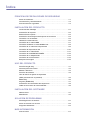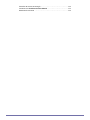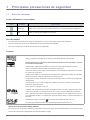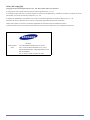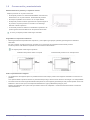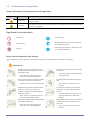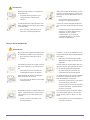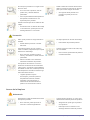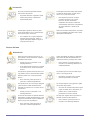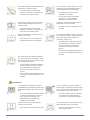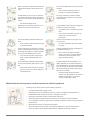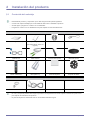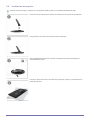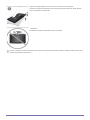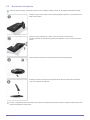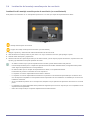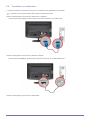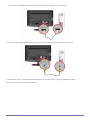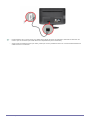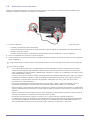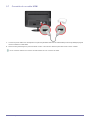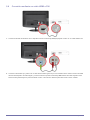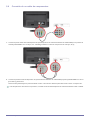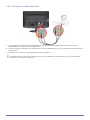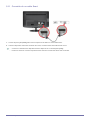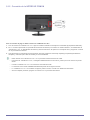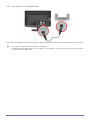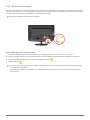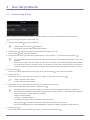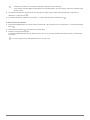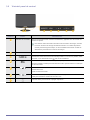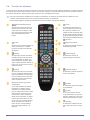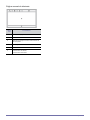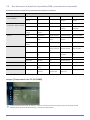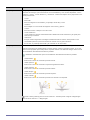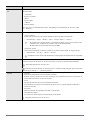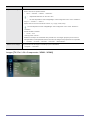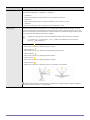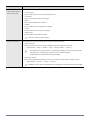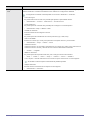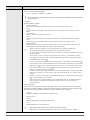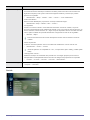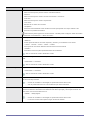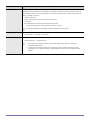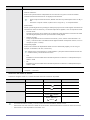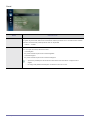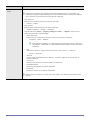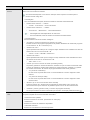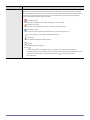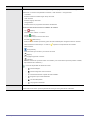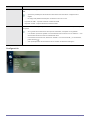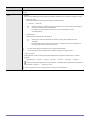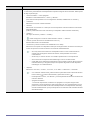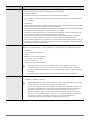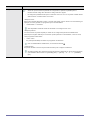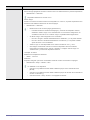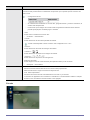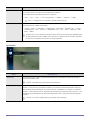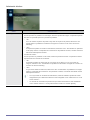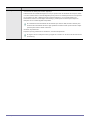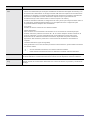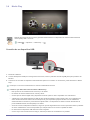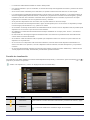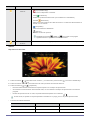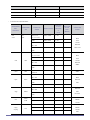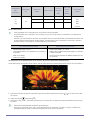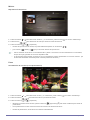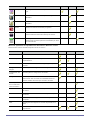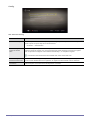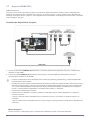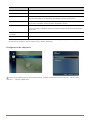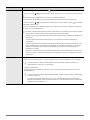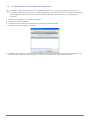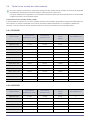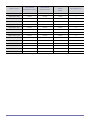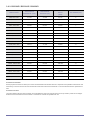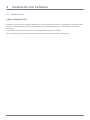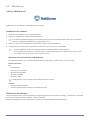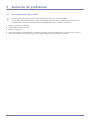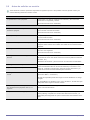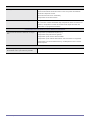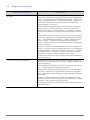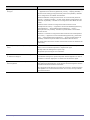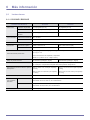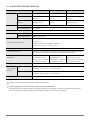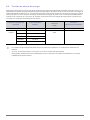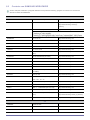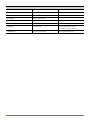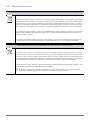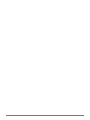Samsung B1930HD Manual de usuario
- Categoría
- Televisores
- Tipo
- Manual de usuario

SyncMaster B1930HD / B2030HD / B2230HD / B2330HD / B2430HD
Monitor LCD TV
Manual del usuario
El color y el aspecto pueden variar según el producto; las
especificaciones están sujetas a cambios sin previo aviso
para mejorar el rendimiento del producto.

Índice
PRINCIPALES PRECAUCIONES DE SEGURIDAD
Antes de comenzar . . . . . . . . . . . . . . . . . . . . . . . . . . . . . . . . . . . . . . . . . 1-1
Conservación y mantenimiento . . . . . . . . . . . . . . . . . . . . . . . . . . . . . . 1-2
Precauciones de seguridad . . . . . . . . . . . . . . . . . . . . . . . . . . . . . . . . . . 1-3
INSTALACIÓN DEL PRODUCTO
Contenido del embalaje . . . . . . . . . . . . . . . . . . . . . . . . . . . . . . . . . . . . . 2-1
Instalación del soporte . . . . . . . . . . . . . . . . . . . . . . . . . . . . . . . . . . . . . 2-2
Extracción del soporte . . . . . . . . . . . . . . . . . . . . . . . . . . . . . . . . . . . . . . 2-3
Instalación del montaje mural/soporte de escritorio . . . . . . . . . . . . . 2-4
Conexión a un ordenador . . . . . . . . . . . . . . . . . . . . . . . . . . . . . . . . . . . 2-5
Utilización como televisor . . . . . . . . . . . . . . . . . . . . . . . . . . . . . . . . . . . 2-6
Conexión de un cable HDMI . . . . . . . . . . . . . . . . . . . . . . . . . . . . . . . . . 2-7
Conexión mediante un cable HDMI a DVI . . . . . . . . . . . . . . . . . . . . . . 2-8
Conexión de un cable de componentes . . . . . . . . . . . . . . . . . . . . . . . 2-9
Conexión de dispositivos AV . . . . . . . . . . . . . . . . . . . . . . . . . . . . . . . 2-10
Conexión de un cable Scart . . . . . . . . . . . . . . . . . . . . . . . . . . . . . . . . 2-11
Conexión de la INTERFAZ COMÚN . . . . . . . . . . . . . . . . . . . . . . . . . . . 2-12
Conexión de un amplificador . . . . . . . . . . . . . . . . . . . . . . . . . . . . . . . 2-13
Conexión de los auriculares . . . . . . . . . . . . . . . . . . . . . . . . . . . . . . . . 2-14
Bloqueo Kensington . . . . . . . . . . . . . . . . . . . . . . . . . . . . . . . . . . . . . . 2-15
USO DEL PRODUCTO
Función Plug & Play . . . . . . . . . . . . . . . . . . . . . . . . . . . . . . . . . . . . . . . . 3-1
Vista del panel de control . . . . . . . . . . . . . . . . . . . . . . . . . . . . . . . . . . . 3-2
Mando a distancia . . . . . . . . . . . . . . . . . . . . . . . . . . . . . . . . . . . . . . . . . 3-3
Función de teletexto . . . . . . . . . . . . . . . . . . . . . . . . . . . . . . . . . . . . . . . . 3-4
Uso del menú de ajuste de la pantalla
(OSD: presentación en pantalla) . . . . . . . . . . . . . . . . . . . . . . . . . . . . . . 3-5
Media Play . . . . . . . . . . . . . . . . . . . . . . . . . . . . . . . . . . . . . . . . . . . . . . . . 3-6
Anynet+ (HDMI-CEC) . . . . . . . . . . . . . . . . . . . . . . . . . . . . . . . . . . . . . . . 3-7
Instalación del controlador del dispositivo . . . . . . . . . . . . . . . . . . . . . 3-8
Tabla de los modos de señal estándar . . . . . . . . . . . . . . . . . . . . . . . . . 3-9
INSTALACIÓN DEL SOFTWARE
Natural Color . . . . . . . . . . . . . . . . . . . . . . . . . . . . . . . . . . . . . . . . . . . . . . 4-1
MultiScreen . . . . . . . . . . . . . . . . . . . . . . . . . . . . . . . . . . . . . . . . . . . . . . . 4-2
SOLUCIÓN DE PROBLEMAS
Autodiagnóstico de monitor . . . . . . . . . . . . . . . . . . . . . . . . . . . . . . . . . 5-1
Antes de solicitar un servicio . . . . . . . . . . . . . . . . . . . . . . . . . . . . . . . . 5-2
Preguntas habituales . . . . . . . . . . . . . . . . . . . . . . . . . . . . . . . . . . . . . . . 5-3
MÁS INFORMACIÓN
Instrucciones . . . . . . . . . . . . . . . . . . . . . . . . . . . . . . . . . . . . . . . . . . . . . 6-1

Principales precauciones de seguridad 1-1
1 Principales precauciones de seguridad
1-1 Antes de comenzar
Iconos utilizados en este manual
Uso del manual
• El contenido de este manual está sujeto a modificaciones sin previo aviso para la mejora del rendimiento.
• Antes de utilizar este producto lea cuidadosamente las precauciones de seguridad.
• Si ocurre un problema, consulte la sección 'Solución de problemas'.
Licencia
Aviso de la licencia del código abierto
En el caso de que se utilice un software de código abierto, las licencias sobre éste están disponibles en el menú del producto.
El aviso de la licencia del código abierto sólo está disponible en inglés.
ICONO NOMBRE SIGNIFICADO
Precaución Indica casos en que la función puede no funcionar o se puede cancelar la configuración.
Nota Indica un consejo para trabajar con la función.
Fabricado bajo licencia de Dolby Laboratories.
Dolby y el símbolo de la doble D son marcas comerciales de Dolby Laboratories.
DivX Certificado para reproducir vídeo DivX de alta definición de hasta 1080p, incluidos
contenidos de alta calidad.
ACERCA DEL VÍDEO DIVX: DivX® es un formato de vídeo digital creado por DivX,Inc.
Éste es un dispositivo DivX Certified que reproduce vídeo DivX.
Visite www.divx.com para obtener más información y herramientas de software para convertir
los archivos en vídeo DivX.
ACERCA DE VÍDEO A LA CARTA DIVX: Este dispositivo certificado por DivX® se debe regis-
trar para reproducir contenido VOD (vídeo a la carta) de DivX.
Para generar el código de registro, localice la sección DivX VOD en el menú de configuración
del dispositivo.
Vaya a vod.divx.com con este código para completar el proceso de registro y obtener más
información sobre DivX VOD.
Pat. 7.295.673; 7.460.688; 7.519.274
Fabricado bajo licencia de las patentes de Estados Unidos: 5,451,942; 5,956,674; 5,974,380;
5.978.762; 6.487.535 y otras patentes de EE.UU. y todo el mundo publicadas y pendientes.
DTS y el símbolo son marcas registradas y DTS 2.0+ Digital Out y los logotipos DTS son mar-
cas comerciales de DTS, Inc. El producto incluye el software. ©DTS, Inc. Reservados todos los
derechos.
TheaterSound, SRS y el símbolo son marcas comerciales de SRS Labs, Inc.
La tecnología TheaterSound está incorporada bajo licencia de SRS Labs, Inc.

1-1 Principales precauciones de seguridad
Aviso del copyright
Copyright © 2010 Samsung Electronics Co., Ltd. Reservados todos los derechos.
El copyright de este manual está reservado por Samsung Electronics, Co., Ltd.
El contenido de este manual no se puede reproducir ni parcial ni completamente, ni distribuir ni utilizar en cualquier forma sin
autorización por escrito de Samsung Electronics, Co., Ltd.
El logotipo de SAMSUNG y SyncMaster son marcas comerciales registradas de Samsung Electronics, Co., Ltd.
Microsoft, Windows y Windows NT son marcas comerciales registradas de Microsoft Corporation.
VESA, DPM y DDC son marcas comerciales registradas de Video Electronics Standard Association.
Todas las demás marcas comerciales mencionadas en este documento pertenecen a sus respectivas empresas.
MÉXICO
IMPORTADO
POR:
AV. PRESIDENTE MASARIK #111 INT701
COL. CHAPULTEPEC MORALES C.P.11570
DELEGACIÓN MIGUEL HIDALGO MÉXICO. DIS-
TRITO FEDERAL
Tel: 01-55-5747-5100 / 01-800-726-7864

Principales precauciones de seguridad 1-2
1-2 Conservación y mantenimiento
Mantenimiento de la pantalla y la superficie externa
Seguridad en el espacio de instalación
• Mantenga la distancia requerida entre el producto y otros objetos (por ejemplo, paredes) para asegurar la ventilación
adecuada.
En caso contrario, se podría producir un incendio por un incremento de la temperatura interna del producto.
Instale el producto a la distancia requerida como se muestra en la ilustración.
El aspecto puede variar según el producto.
Sobre la persistencia de imágenes
• La visualización de imágenes fijas en la pantalla durante mucho tiempo puede crear imágenes residuales o manchas en la
pantalla.
Si no piensa utilizar el producto durante un periodo de tiempo largo, active el modo de ahorro de energía o un salvapantallas.
• Por restricciones de la tecnología del fabricante del panel LCD, las imágenes generadas por este producto pueden verse más
brillantes o más oscuras que lo normal aproximadamente de 1 ppm (millónesima parte) por píxel.
Número de subpíxeles de un panel LCD por tamaño: Número de subpíxeles = resolución horizontal máxima x resolución
vertical máxima x 3.
Limpie el producto con un paño suave seco.
• No limpie el producto con sustancias inflamables como benceno,
disolventes o con un paño húmedo. Podría dañar el producto.
• No rasque la pantalla con las uñas o con un objeto afilado.
• No limpie el producto rociando agua sobre él. Si penetra agua en
el producto, se podría producir un incendio o una descarga
eléctrica o dañar el producto.
• Si cerca del producto se utiliza un humidificador supersónico se
podrían generar manchas blancas en la superficie del modelo.
El color y el aspecto pueden variar según el modelo.
Instalación del producto sobre un soporte Instalación del producto en un montaje mural

1-3 Principales precauciones de seguridad
1-3 Precauciones de seguridad
Iconos utilizados en las precauciones de seguridad
Significado de los indicadores
Acerca de la alimentación de energía
La imágenes que se muestran son de referencia y pueden ser diferentes según los modelos y los países.
Advertencia
ICONO NOMBRE SIGNIFICADO
Advertencia
No seguir las precauciones marcadas por este icono puede derivar en lesiones graves o
incluso la muerte.
Precaución
No seguir las precauciones marcadas por este icono puede derivar en lesiones personales
o daños en la propiedad.
No ejecutar. Se debe seguir.
No desmontar.
Se debe desenchufar el conector de la toma
de corriente de la pared.
No tocar.
Debe haber una conexión a tierra para preve-
nir una descarga eléctrica.
No utilice un cable de alimentación ni un
enchufe dañados ni una toma de corriente
estropeada o floja.
• De lo contrario, podría provocar un
incendio o una descarga eléctrica.
No conecte varios aparatos en una misma
toma mural.
• Se podría producir un recalentamiento
en la toma mural.
No toque el enchufe con las manos húmed-
as cuando lo enchufe o lo desenchufe.
• Podría provocar una descarga eléctrica.
El enchufe debe estar firmemente conec-
tado.
• De lo contrario, podría provocar un
incendio.
Asegúrese de conectar el cable de alimen-
tación en una toma de corriente con
conexión a tierra (sólo par aislamiento de
equipos de clase 1)
• De lo contrario, se podría provocar un
incendio o lesiones personales.
No doble excesivamente el cable de ali-
mentación ni coloque objetos pesados
sobre él.
• Se podría producir un incendio o una
descarga eléctrica si el cable está
dañado.
Mantenga el cable de alimentación alejado
de aparatos calefactores.
• De lo contrario, podría provocar un
incendio o una descarga eléctrica.
Si las patillas de los enchufes o la toma de
corriente tienen polvo, límpielas con un
paño seco.
• De lo contrario, podría provocar un
incendio.

Principales precauciones de seguridad 1-3
Precaución
Acerca de la instalación
Advertencia
No desenchufe el cable con el aparato en
funcionamiento.
• Se podría dañar el producto como
consecuencia de una descarga
eléctrica.
Utilice sólo el cable de alimentación propor-
cionado por nuestra empresa. Tampoco se
debe usar el cable de alimentación de otro
producto.
• De lo contrario, podría provocar un
incendio o una descarga eléctrica.
Cuando desenchufe el aparato de la toma
mural, sujételo por el enchufe y tire de éste,
nunca del cable.
• De lo contrario, podría provocar un
incendio o una descarga eléctrica.
Conecte el enchufe del cable de alimenta-
ción a una toma de pared fácilmente accesi-
ble.
• Cuando se produzca algún problema en
el producto, se debe desenchufar el
cable para cortar la corriente
completamente. Con el botón de
encendido del aparto no se corta la
corriente completamente.
No coloque velas, repelentes antimosquitos
ni cigarrillos encendidos sobre el producto.
• De lo contrario, podría provocar un
incendio.
Consulte a un técnico de instalación o a un
empresa adecuada para instalar el producto
en la pared.
• Podría provocar lesiones personales.
• Asegúrese de utilizar el montaje mural
adecuado.
No instale el producto en un lugar mal venti-
lado como una librería o un armario cerra-
dos.
• Se podría provocar un incendio por
recalentamiento interno del aparato.
Cuando instale el producto debe dejar una
distancia respecto de la pared de al menos
10 cm (3,93 pulgadas) para ventilación.
• Se podría provocar un incendio por
recalentamiento interno del aparato.
Deje las bolsas de plástico del embalaje
fuera del alcance de los niños.
• Si un niño mete la cabeza en una bolsa
podría asfixiarse.
No instale el producto en un lugar inestable
o expuesto a vibraciones fuertes, como
estantes inestables o inclinados.
• El producto podría caerse y sufrir daños
o causar lesiones personales.
• Si usa el producto en un lugar expuesto
a fuertes vibraciones, se puede dañar y
provocar un incendio.
No instale el producto en lugares expuestos
a polvo, humedad (sauna), aceites, humos
o agua (lluvia); no lo instale dentro de un
vehículo.
• Podría provocar un incendio o una
descarga eléctrica.
No coloque el producto en lugares expues-
tos a la luz directa del sol o cerca de una
fuente de calor, como un fuego o un cale-
factor.
• Podría reducir el ciclo vital del producto
o causar un incendio.

1-3 Principales precauciones de seguridad
Precaución
Acerca de la limpieza
Advertencia
No coloque el producto en un lugar accesi-
ble a los niños.
• Si un niño toca el producto, este se
podría caer y causarle lesiones
personales.
• Como la parte delantera del aparato es
más pesada, instale éste en una
superficie plana y estable.
Doble el cable de la antena exterior hacia
abajo en el punto donde entra en el hogar
para que no entre el agua de la lluvia.
• Si el agua de lluvia penetra en el
producto se podría provocar un
incendio.
Instale la antena lejos de los cables de alto
voltaje.
• Si la antena toca un cable de alto voltaje
o cae sobre éste, podría provocar una
descarga eléctrica o un incendio.
Evite que el producto se caiga mientras lo
traslada.
• Podría dañar el producto o resultar
lesionado.
No deje el aparato en el suelo boca abajo.
• Podría dañar el panel del producto.
Si instala el producto en una consola o
sobre un estante, asegúrese de que la parte
delantera no sobresalga.
• De lo contrario, el producto podría
caerse y sufrir daños o causar lesiones
personales.
• Utilice un mueble o una estantería
adecuados al tamaño del producto.
Cuando ponga el monitor en el suelo, hág-
alo con cuidado.
• De lo contrario, podría dañar el producto
o resultar lesionado.
Si el producto se instala en un entorno
donde las condiciones de funcionamiento
varían mucho, se podrían crear problemas
de calidad. En este caso, instale el producto
sólo después de consultar a nuestros inge-
nieros del servicio técnico.
• Lugares expuestos a polvo
microscópico, productos químicos,
temperaturas extremas, elevada
humedad, como aeropuertos o
estaciones de ferrocarril donde el
producto se usa de modo continuo.
Desenchufe el cable de alimentación antes
de limpiar el producto.
• De lo contrario, podría provocar un
incendio o una descarga eléctrica.
Cuando limpie el producto, no rocíe agua
directamente sobre las piezas del producto.
• Asegúrese de que el agua no penetre
en el producto.
• Podría provocar un incendio o una
descarga eléctrica o dañar el producto.

Principales precauciones de seguridad 1-3
Precaución
Acerca del uso
Advertencia
No rocíe productos limpiadores directa-
mente sobre el producto.
• Se podría decolorar o agrietar la parte
exterior del producto o dañarse la
superficie del panel.
Para limpiar el producto debe desconectar
el cable de alimentación y limpiar el pro-
ducto con un paño seco suave.
• Para limpiar el producto no utilice
productos químicos como ceras,
benceno, alcohol, disolventes,
repelentes de mosquito, sustancias
aromatizadas, lubricantes o limpiadores.
Se podría deformar o decolorar el
exterior.
Para limpiar el producto utilice un paño
suave humedecido con un "agente limpia-
dor exclusivo para monitores".
• Si no dispone de un agente limpiador
exclusivo para monitores, utilice un
agente de limpieza diluido en agua en
una proporción de 1:10.
Dado que el exterior del producto se puede
rayar con facilidad, sólo debe usar el paño
de limpieza suministrado.
Dado que este producto funciona con un
gran voltaje, nunca lo desmonte, repare ni
modifique usted mismo.
• Podría provocar un incendio o una
descarga eléctrica.
• Si se debe reparar el producto, póngase
en contacto con un centro de servicio
técnico.
Antes de trasladar el producto, apáguelo y
desconecte el cable de alimentación, el
cable de la antena y cualquier otro cable.
• De lo contrario, se podría producir un
incendio o una descarga eléctrica si el
cable está dañado.
Si el producto genera ruidos extraños, olor
a quemado o humo, desconéctelo inmedia-
tamente y llame a un centro de servicio
técnico.
• De lo contrario, podría provocar un
incendio o una descarga eléctrica.
No permita que los niños se suban al pro-
ducto o se cuelguen de él.
• El producto se podría caer y causar
lesiones personales o la muerte.
Si el producto se cae o se rompe, apáguelo
y desconecte el cable de alimentación.
Póngase en contacto con un centro de ser-
vicio técnico.
• Podría provocar un incendio o una
descarga eléctrica.
No coloque objetos como juguetes o galle-
tas encima del producto.
• Si un niño se encarama al producto para
coger un objeto, éste o el producto se
podrían caer y causar lesiones
personales o incluso la muerte.
En caso de tormentas con aparato eléctrico,
desenchufe el cable de alimentación y bajo
ninguna circunstancia toque el cable de la
antena ya que esto es peligroso.
• De lo contrario, podría provocar un
incendio o una descarga eléctrica.
No deje caer objetos sobre el producto ni
permita que éste reciba impactos.
• De lo contrario, podría provocar un
incendio o una descarga eléctrica.

1-3 Principales precauciones de seguridad
Precaución
No mueva el producto tirando del cable de
alimentación o del de la antena.
• Se podría producir una descarga
eléctrica, un incendio o problemas con
el producto si se daña el cable.
Si se produce un escape de gas, no toque
el producto ni el cable de alimentación y
ventile la habitación inmediatamente.
• Una chispa podría provocar una
explosión o un incendio.
• En caso de tormenta con aparato
eléctrico, no toque el cable de
alimentación ni el de la antena.
No levante el producto ni lo mueva tirando
sólo del cable de alimentación o de los
cables de señal.
• Se podría producir una descarga
eléctrica, un incendio o problemas con
el producto si se daña el cable.
No utilice ni coloque aerosoles ni objetos
inflamables cerca del producto.
• Se podría provocar una explosión o un
incendio.
Procure no bloquear la ventilación con un
mantel o una cortina.
• Se podría provocar un incendio por
recalentamiento interno del aparato.
No introduzca objetos de metal, como pali-
llos, monedas o alfileres, ni objetos inflama-
bles dentro del producto (orificios de
ventilación, puertos, etc.).
• Si se introducen sustancias extrañas o
se vierte agua en el aparato, apague
éste, desenchúfelo y póngase en
contacto con el centro de servicio
técnico.
• De lo contrario, podría dañar el producto
o provocar una descarga eléctrica o un
incendio.
No coloque sobre el producto recipientes
que contengan líquido, como jarros, mace-
tas, bebidas, productos cosméticos o medi-
cinas, ni objetos de metal.
• Si se introducen sustancias extrañas o
se vierte agua en el aparato, apague
éste, desenchúfelo y póngase en
contacto con el centro de servicio
técnico.
• De lo contrario, podría dañar el producto
o provocar una descarga eléctrica o un
incendio.
La visualización de imágenes fijas en la
pantalla durante mucho tiempo puede crear
imágenes residuales o manchas en la pan-
talla.
• Si no piensa utilizar el producto durante
un periodo de tiempo largo, active el
modo de ahorro de energía o un
salvapantallas que desplace las
imágenes en la pantalla.
Si no va a utilizar el producto durante un
periodo largo, por ejemplo durante las vaca-
ciones, desconecte el cable de alimentación
de la toma de corriente de la pared.
• Se podría acumular polvo y originarse
un incendio por recalentamiento, un
cortocircuito o una descarga eléctrica.
Ajuste la resolución y la frecuencia de
acuerdo con el modelo.
• De lo contrario, podría dañarse la vista.
No ponga el producto boca abajo ni lo tras-
lade sujetándolo sólo por el soporte.
• Se podría caer y dañarse o provocar
lesiones personales.

Principales precauciones de seguridad 1-3
Mantenimiento de la postura correcta cuando se utiliza el producto
Mirar el producto continuamente desde una
corta distancia puede causar daños en la
vista.
No use un humidificador ni cocine cerca del
producto.
• De lo contrario, podría provocar un
incendio o una descarga eléctrica.
Es importante dar a sus ojos un descanso
(5 minutos cada hora) cuando mira la pan-
talla del monitor durante largos periodos de
tiempo.
• Así aliviará la fatiga ocular.
No toque el producto si éste ha estado
encendido mucho tiempo, ya que el panel
estará caliente.
Mantenga los accesorios pequeños en un
lugar fuera del alcance de los niños.
Tenga cuidado cuando ajuste el ángulo del
producto o la altura del soporte.
• Si se pilla la mano o los dedos se puede
herir.
• Si el producto se inclina en exceso se
puede caer y causar lesiones
personales.
No coloque objetos pesados sobre el pro-
ducto.
• De lo contrario, podría dañar el producto
o resultar lesionado.
Cuando use auriculares no ponga el volu-
men muy alto.
• El sonido demasiado alto puede dañar
los oídos.
Tenga cuidado de que los niños no se pon-
gan en la boca las pilas del mando a distan-
cia cuando las sustituya. Coloque las pilas
en un lugar inaccesible para los niños.
• Si un niño se ha puesto una pila en la
boca consulte inmediatamente a un
médico.
Cuando reemplace las pilas, insértelas con
la polaridad correcta (+, -).
• De lo contrario las pilas se pueden
dañar o provocar un incendio, lesiones
personales o dañar el producto por
fugas del líquido interno.
Use sólo las pilas estándar especificadas.
No use conjuntamente pilas nuevas y usa-
das.
• Esto podría causar roturas en la pilas o
fugas y provocar un incendio, lesiones o
contaminaciones.
La pilas (también las recargables) no se
deben desechar con la basura doméstica,
sino depositarlas en los lugares adecuados
para su reciclaje. El cliente es responsable
de devolver las pilas usadas y las recarga-
bles para su reciclaje.
• El cliente puede devolver las pilas
usadas y las recargables en los centros
públicos de reciclaje o en la tienda
cuando compra pilas nuevas.
Mantenga una postura correcta cuando utilice el producto.
• La espalda debe estar erguida y recta.
• Mantenga los ojos a una distancia de 45~50 cm (15~19 pulgadas) de la pantalla. La
pantalla debe estar enfrente de la cara y más baja que la vista.
• Mantenga una postura correcta cuando utilice el producto.
• Ajuste el ángulo del producto de tal manera que no se refleje la luz en la pantalla.
• Los codos deben formar un ángulo recto; mantenga los brazos al mismo nivel que el dorso
de las manos.
• Mantenga los codos en un ángulo de 90 grados.
• Apoye los talones sobre el suelo y mantenga la rodillas en un ángulo de 90 grados o
mayor; la posición de los brazos debe estar por debajo de la altura del corazón.

2-1 Instalación del producto
2 Instalación del producto
2-1 Contenido del embalaje
• Desembale el producto y compruebe que no falte ninguna de las piezas siguientes.
• Conserve la caja de embalaje por si más adelante debe volver a trasladar el producto.
• Si falta alguno, póngase en contacto con su distribuidor.
• Póngase en contacto con un distribuidor local para adquirir los artículos adicionales.
• El color y el aspecto pueden variar según el producto; las especificaciones están sujetas a cambios sin previo aviso
para mejorar el rendimiento del producto.
• El paño de limpieza se suministra sólo con los modelos satinados negros.
CONTENIDO
Guía de configuración rápida Tarjeta de garantía
(No disponible en todos los
lugares)
Manual del usuario Cable de alimentación
Cable D-sub Cable estéreo Conector del soporte Base del soporte
Mando a distancia Pilas (AAA x 2) Paño de limpieza Soporte de cables
SE VENDE POR SEPARADO
Cable HDMI Cable HDMI a DVI

Instalación del producto 2-2
2-2 Instalación del soporte
Antes de montar el producto, colóquelo en una superficie estable y plana con la pantalla inclinada hacia abajo.
Inserte el conector del soporte en éste en la dirección que se muestra en la ilustración.
Compruebe que el conector del soporte esté bien asegurado.
Gire completamente el tornillo de conexión en la parte inferior del soporte para que
quede firmemente sujeto.
Coloque un paño suave sobre una mesa para proteger el producto y coloque éste boca
abajo sobre el paño.

2-2 Instalación del producto
El color y el aspecto pueden variar según el producto; las especificaciones están sujetas a cambios sin previo aviso para
mejorar el rendimiento del producto.
Sujete el cuerpo principal con la mano como se muestra en la ilustración.
Presione el soporte montado dentro del cuerpo principal en la dirección de las flechas,
como se muestra en la ilustración.
- Precaución
No levante el producto sujetándolo sólo por el soporte.

Instalación del producto 2-3
2-3 Extracción del soporte
Antes de quitar el soporte, coloque el producto en una superficie estable y plana con la pantalla inclinada hacia abajo.
El color y el aspecto pueden variar según el producto; las especificaciones están sujetas a cambios sin previo aviso para
mejorar el rendimiento del producto.
Coloque un paño suave sobre una mesa para proteger el producto y coloque éste boca
abajo sobre el paño.
Sujete el cuerpo principal con la mano como se muestra en la ilustración.
Tire del soporte en la dirección de la flecha para separarlo, como se muestra en la ilus-
tración.
Gire el tornillo de conexión en la parte inferior del soporte para quitarlo.
Extraiga el conector del soporte del soporte tirando de él en la dirección de la flecha,
como se muestra en la ilustración.

2-4 Instalación del producto
2-4 Instalación del montaje mural/soporte de escritorio
Instalación del montaje mural/soporte de escritorio (no suministrado)
Este producto se suministra con un montaje del soporte de 75 x 75 mm que cumple las especificaciones VESA.
: Montaje mural/soporte de escritorio
: Equipo de montaje mural/soporte de escritorio (no suministrado)
1. Apague el producto y desenchufe el cable de alimentación de la toma mural.
2. Sitúe el televisor boca abajo sobre un paño suave o un cojín, encima de una mesa, para proteger el panel.
3. Quite el tornillo del soporte y separe éste.
4. Alinee las ranuras de la pieza del producto que se debe conectar y las de soporte (soporte de escritorio, soporte mural u otro
soporte) y fije firmemente el soporte apretando el tornillo.
• Si utiliza un tornillo mayor que las especificaciones normales, podría dañar el interior del producto.
• Para montajes murales que no cumplen las especificaciones de tornillos estándar VESA, la longitud de éstos puede
variar según las especificaciones correspondientes.
• No utilice tornillos que no cumplan las especificaciones VESA; no los apriete demasiado.
Podría dañar el producto o lesionarse si se cae el producto.
La empresa no se hace responsable de estos daños o lesiones.
• La empresa no se hace responsable de los daños en el producto ni de las lesiones personales que se deriven de un
uso del soporte incompatible con las especificaciones expresadas o de una instalación no realizada por un técnico de
instalación autorizado.
• Si se va a instalar el producto en un montaje mural, adquiera uno que permita una separación de al menos 10 cm de la
pared.
• La empresa no se hace responsable de los problemas originados por el uso de un soporte que no es compatible con las
especificaciones expresadas.
• Utilice el montaje mural que cumpla las especificaciones internacionales.

Instalación del producto 2-5
2-5 Conexión a un ordenador
1. Conecte el producto al ordenador de acuerdo con la salida de vídeo admitida por el ordenador.
Los paneles de conexiones pueden diferir según el modelo del producto.
Cuando la tarjeta gráfica proporciona una salida D-Sub <Analógico>
• Conecte el puerto [PC IN] del producto al puerto D-Sub del ordenador con el cable D-Sub.
Cuando la tarjeta gráfica proporciona una salida DVI <Digital>
• Conecte el puerto [HDMI(DVI) IN] del producto al puerto DVI del PC con el cable HDMI a DVI.
Cuando la tarjeta gráfica proporciona una salida HDMI

2-5 Instalación del producto
• Conecte el puerto [HDMI(DVI) IN] del producto al puerto HDMI del ordenador con el cable HDMI.
2. Conecte el puerto [HDMI/PC/DVI-D AUDIO IN] de la parte posterior del monitor a la tarjeta de sonido del PC.
3. Para utilizar el monitor, conecte el cable de alimentación a la toma de corriente y al puerto [POWER] del monitor.
(El voltaje de entrada se cambia automáticamente.)

Instalación del producto 2-5
• Puede disfrutar de un sonido nítido y de calidad de la tarjeta de sonido del ordenador mediante los altavoces del
monitor. (No es necesario que instale altavoces independientes para el ordenador.)
• Según el tipo de tarjeta de vídeo que utilice, puede que vea una pantalla en blanco si conecta simultáneamente los
cables D-sub a un ordenador.

2-6 Instalación del producto
2-6 Utilización como televisor
Puede ver programas de televisión en el monitor si está conectado a una antena o un sistema de cable sin instalar ningún
hardware ni software de recepción de televisión en el ordenador.
1. Conecte el cable de la antena del televisor o del sistema por cable al puerto [ANT IN] de la parte posterior del monitor.
• Al utilizar un terminal de antena interior/cable:
Compruebe el terminal de antena en la pared y después conecte el cable de la antena/sistema por cable del televisor.
• Al utilizar una antena exterior:
Al utilizar una antena exterior, es altamente recomendable que efectúe la instalación un técnico cualificado.
2. Una vez completadas las conexiones, enchufe el televisor.
3. Cuando el producto se enciende por primera vez después de haberlo adquirido, comienzan las operaciones de configuración
inicial <Plug&Play>).
Tenga cuidado de que el cable coaxial no esté doblado cuando lo conecte al terminal de entrada de la antena [ANT IN].
Nota sobre la TV digital
• Las funciones relacionadas con la TV digital (DVB) sólo están disponibles en países o regiones donde se emitan
señales terrestres digitales DVB-T (MPEG2 y MPEG4 AVC) o donde se tenga acceso a servicios de televisión por
cable compatibles con DVB-C (MPEG2 y MPEG4 AAC). Póngase en contacto con su distribuidor para saber si puede
recibir señales DVB-T o DVB-C.
• DVB-T es una norma del consorcio europeo para la transmisión de la televisión digital terrestre y DVB-C lo es para la
transmisión de la televisión digital por cable. Sin embargo, en esta especificación no se incluyen algunas funciones
diferenciadas, como EPG (Guía electrónica de programas), VOD (Vídeo a la carta) y otras. Por ello, en estos
momentos aún no están disponibles.
• Este equipo de televisión cumple las más actuales normas de DVB-T y DVB-C, de [agosto de 2008], pero no se
garantiza la compatibilidad con futuras emisiones de televisión digital terrestre DVB-T y por cable DVB-C.
• Según los países o regiones donde se utilice este equipo de TV, algunos proveedores de la televisión por cable pueden
cobrar un pago adicional por este servicio y pueden exigir al usuario su aceptación de los términos y condiciones de su
empresa.
• Algunas funciones de televisión digital pueden no estar disponibles en algunos países o regiones y DVB-C puede no
funcionar correctamente con algunos proveedores del servicio de cable.
• Para obtener más información, póngase en contacto con su centro de atención al cliente de Samsung.
La calidad de la recepción de la televisión puede resultar afectada por las diferencias de los métodos de transmisión
entre los países. Compruebe el funcionamiento del televisor en un distribuidor local de SAMSUNG autorizado o el
centro de llamadas de Samsung tanto si se puede mejorar volviendo a configurar el TV como si no.

Instalación del producto 2-7
2-7 Conexión de un cable HDMI
1. Conecte el puerto HDMI OUT del dispositivo AV (Blu-Ray/DVD/decodificador de cable/satélite) al terminal [HDMI(DVI) IN] del
monitor mediante el cable HDMI.
2. Pulse el botón [SOURCE] de la parte frontal del monitor o del mando a distancia para seleccionar el modo <HDMI>.
No es necesario utilizar una conexión de audio distinta en una conexión vía HDMI.

2-8 Instalación del producto
2-8 Conexión mediante un cable HDMI a DVI
1. Conecte el terminal de salida DVI de un dispositivo externo al terminal [HDMI(DVI) IN] del monitor con un cable HDMI a DVI.
2. Conecte los terminales rojo y blanco de un cable RCA a estéreo (para PC) en los terminales de los mismos colores de salida
de audio del dispositivo de salida digital, y conecte el terminal opuesto al terminal [HDMI/PC/DVI-D AUDIO IN] del monitor.
Pulse el botón [SOURCE] de la parte frontal del monitor o del mando a distancia para seleccionar el modo <HDMI>.

Instalación del producto 2-9
2-9 Conexión de un cable de componentes
1. Conecte el puerto VIDEO OUT del dispositivo AV (DVD/reproductor de vídeo/decodificador de cable/satélite) a los puertos de
entrada [COMPONENT IN / AV IN [P
R
, P
B
, Y/VIDEO]] mediante un cable de componente de vídeo [P
R
, P
B
,Y].
2. Conecte el puerto de audio del dispositivo AV (DVD/vídeo/decodificador de cable/satélite) al puerto [COMPONENT IN / AV IN
[R-AUDIO-L]] del monitor.
Pulse el botón [SOURCE] de la parte frontal del monitor o del mando a distancia para seleccionar el modo <Componente>.
Para la explicación del vídeo de componentes, consulte el manual del DVD/aparato de vídeo/decodificador cable o satélite.

2-10 Instalación del producto
2-10 Conexión de dispositivos AV
1. Conecte el puerto del dispositivo AV (DVD/aparato de vídeo/decodificador de satélite/cable/videocámara) al puerto
[COMPONENT IN / AV IN [R-AUDIO-L]] del producto.
2. Conecte el terminal de salida de vídeo del dispositivo AV y el [COMPONENT IN / AV IN [Y/VIDEO]] del monitor mediante un
cable de vídeo.
3. Seleccione <AV> mediante el botón [SOURCE] del mando a distancia.
Los cables de audio y vídeo que se muestran aquí vienen normalmente con la videocámara. (Si no fuera así, deberá
adquirirlos en una tienda de electrónica.)

Instalación del producto 2-11
2-11 Conexión de un cable Scart
1. Conecte el puerto [EXT(RGB)] del monitor al reproductor de DVD con el terminal SCART.
2. Cuando el dispositivo Scart está conectado al monitor, la fuente cambia automáticamente a EXT.
• Conecte a la entrada de los dispositivos DVD si disponen de un terminal [EXT [RGB]].
• Puede ver el DVD si conecta el reproductor DVD al monitor cuando este último esté encendido.

2-12 Instalación del producto
2-12 Conexión de la INTERFAZ COMÚN
Para ver canales de pago se debe insertar una “TARJETA CI o CI+”.
1. Si no se inserta una “TARJETA CI o CI+” algunos canales mostrarán el mensaje de “Scrambled Signal (Señal codificada)”.
2. En 2 o 3 minutos aparecerá en la pantalla la información del enlace que contiene un número telefónico, un identificador de
‘TARJETA CI o CI+’, un identificador del sistema y demás información. Si aparece un mensaje de error, póngase en contacto
con su proveedor de servicios.
3. Si ha terminado la configuración de la información del canal, aparecerá el mensaje “Updating Completed (Actualización
completa)”, indicando que la lista de canales ya se ha actualizado.
• Debe obtener una “TARJETA CI o CI+” en un proveedor local de servicios de cable.
• Para retirar la “TARJETA CI o CI+”, extráigala cuidadosamente con las manos, puesto que si cae al suelo se puede
dañar.
• Inserte la “TARJETA CI o CI+” en la dirección marcada sobre ella.
• La ubicación de la ranura COMMON INTERFACE puede variar según el modelo.
• La “TARJETA CI o CI+” no se admite en algunos países o zonas; consulte a su distribuidor autorizado.
• Si tiene cualquier problema, póngase en contacto con un proveedor del servicio.

Instalación del producto 2-13
2-13 Conexión de un amplificador
Conecte el terminal [DIGITAL AUDIO OUT (OPTICAL)] del monitor a la entrada óptica del amplificador mediante un cable óptico.
• Si el monitor no emite sonido, debe utilizar un amplificador.
• Si desea información sobre cómo conectar un altavoz y un amplificador, consulte los respectivos manuales del usuario
suministrados por los fabricantes.

2-14 Instalación del producto
2-14 Conexión de los auriculares
Conecte los auriculares al terminal de conexión del auricular.

Instalación del producto 2-15
2-15 Bloqueo Kensington
Un bloqueo Kensington es un dispositivo antirrobo que permite a los usuarios bloquear el producto cuando se utiliza en un sitio
público. Ya que la forma y el uso del dispositivo de bloqueo varían según el modelo y el fabricante, para obtener más información
consulte el manual del usuario suministrado con el dispositivo de bloqueo.
El bloqueo Kensington se adquiere por separado.
Para bloquear el producto, siga estos pasos:
1. Enrolle el cable del bloqueo Kensington alrededor de un objeto grande y fijo, como una mesa o un escritorio.
2. Deslice el extremo del cable con el bloqueo montado a través del extremo del bucle del cable del bloqueo Kensington.
3. Inserte el dispositivo de bloqueo en la ranura Kensington del monitor ( ).
4. Cierre el bloqueo ( ).
Esto son instrucciones generales. Para obtener unas instrucciones exactas, consulte el manual del usuario suministrado
con el dispositivo de bloqueo.
Puede adquirir el dispositivo de bloqueo en un establecimiento de electrónica, una tienda en línea o nuestro centro de
servicio técnico.

3-1 Uso del producto
3 Uso del producto
3-1 Función Plug & Play
Cuando el televisor se enciende por primera vez, los valores básicos se inician correlativamente de forma automática.
Para volver al paso anterior, pulse el botón rojo.
1. Pulse el botón [POWER ] del mando a distancia.
• También puede usar el botón [ ] del televisor.
• Se muestra el mensaje <Seleccionar idioma de OSD.>.
2. Pulse el botón [ ]. Seleccione el idioma apropiado pulsando los botones ▲ o ▼.
Pulse el botón [ ] para confirmar la selección.
3. Pulse los botones ◄ o ► para seleccionar <Demo tienda> o <Uso doméstico> y, a continuación, pulse el botón [ ].
• Es recomendable configurar el televisor en el modo <Uso domiciliario> para obtener la mejor imagen en un entorno
doméstico.
• El modo <Demo tienda> sólo es necesario en los entornos comerciales. Si la unidad accidentalmente se configura
en el modo <Demo tienda> y se desea volver a <Uso doméstico> (normal): Pulse el botón del volumen del televisor.
Cuando se muestra la OSD del volumen, mantenga pulsado el botón [ MENU ] del televisor durante 5 segundos.
4. Pulse el botón [ ].
Seleccione el país apropiado pulsando los botones ▲ o ▼. Pulse el botón [ ] para confirmar la selección.
5. Pulse el botón [ ].
Pulse los botones ▲ o ▼ para seleccionar <Aérea> o <Cable>, a continuación pulse el botón [ ].
• <Aérea>: Señal de antena <Aérea>.
• <Cable>: Señal de antena <Cable>.
6. Pulse los botones ▲ o ▼ para seleccionar la fuente de canal que desea memorizar.
Pulse el botón ▼ para seleccionar <Buscar> y pulse el botón [ ].
• Al configurar la fuente de antena en <Cable>, se muestra un paso para permitirle configurar un valor para la
búsqueda de canales digitales. Para obtener más información, consulte <Canal> → <Almacenamiento automático>.
• <Digital y Analógico>: Canales digitales y analógicos.
• <Digital>: Canales digitales.
• <Analógico>: Canales analógicos.
• La búsqueda de canales se iniciará y terminará automáticamente.
• Pulse el botón [ ] en cualquier momento para interrumpir el proceso de memorización.
•
Una vez memorizados todos los canales disponibles, se muestra el mensaje <Configurar el modo del reloj.>.
7. Pulse el botón [ ].
Pulse los botones ▲ o ▼ para seleccionar <Autom.>, a continuación pulse el botón [ ].

Uso del producto 3-1
• Si selecciona <Manual>, Se muestra el mensaje <Configure el modo de Reloj.>.
• Si ha recibido una señal digital, se ajustará la hora automáticamente. En caso negativo, seleccione <Manual> para
ajustar el reloj.
8. Se muestra la descripción del método de conexión para conseguir la mejor calidad de la pantalla HD. Compruebe la
descripción y pulse el botón [ ].
9. Se muestra el mensaje <Disfrute de su televisor.>. Cuando haya terminado, pulse el botón [ ].
Si desea reiniciar esta función...
1. Pulse el botón [MENU] para ver el menú. Pulse los botones ▲ o ▼ para seleccionar <Configuración>, a continuación pulse el
botón [ ].
2. Pulse de nuevo el botón [ ] para seleccionar <Plug & Play>
3. Escriba su código PIN de 4 dígitos.
El código PIN predeterminado para un televisor nuevo es 0-0-0-0. Se puede cambiar el PIN seleccionando <Cambiar PIN>
en el menú.
La función <Plug & Play> está disponible sólo en el modo <TV>.

3-2 Uso del producto
3-2 Vista del panel de control
NÚMERO ICONO DESCRIPCIÓN
Indicador de encendido Esta luz se enciende cuando funciona normalmente y parpadea una vez cuando se
guardan los ajustes.
Para obtener más información sobre la función de ahorro de energía, consulte
la función de ahorro de energía en Más información. Si no utiliza el producto
durante periodos largos de tiempo, es recomendable desconectar el cable de
alimentación para reducir el consumo de energía.
Altavoz -
Cambia entre todas las fuentes de entrada disponibles. En el menú en pantalla, utilice
este botón como utilizaría el botón [ ] del mando a distancia.
Pulse este botón parea ver el menú en pantalla (OSD).
Este botón también se utiliza para salir del menú OSD o para acceder a un nivel supe-
rior del menú OSD.
Se mueve de un elemento de menú a otro horizontalmente o ajusta los valores selec-
cionados del menú.
Ajusta el volumen de audio.
Utilice estos botones para desplazarse por los menús y ajustar los valores en la OSD.
Pulsar para cambiar los canales en el modo <TV>.
Pulse este botón para encender o apagar el producto.

Uso del producto 3-3
3-3 Mando a distancia
El rendimiento del mando a distancia puede resultar afectado por un televisor u otro dispositivo electrónico que funcionen
cerca de la pantalla LCD, provocando un mal funcionamiento debido a las interferencias con la frecuencia.
POWER
Enciende o apaga el producto.
SOURCE
Pulse el botón para cambiar la
SOURCE de la señal de entrada.
El cambio de SOURCE sólo se
permite en dispositivos externos
conectados al monitor a la vez.
Botones numéricos
Púlselo para cambiar el canal.
TTX / MIX
Los canales de televisión proporcio-
nan servicios de información escrita
a través del teletexto.
, , , , , , , ,
PRE-CH
Este botón se utiliza para volver
al canal anterior inmediatamente.
- +
Púlselos para subir o bajar el volu-
men.
MUTE
Ajusta el volumen de audio.
MENU
Abre el menú en pantalla y sale del
menú o cierra el menú de ajuste.
P
Púlselos para cambiar de canal.
Botón MEDIA.P
Permite reproducir archivos de
música e imágenes.
CH LIST
Muestra la lista de canales en la
pantalla.
TOOLS
Se usa para seleccionar rápidam-
ente las funciones que se utilizan
con mayor frecuencia.
GUIDE
Pantalla de la guía electrónica de
programas (EPG).
Botones arriba/abajo,
derecha/izquierda
Se mueve de un elemento de menú
a otro horizontalmente, vertical-
mente o ajusta los valores seleccio-
nados del menú.
INFO
La información actual de la ima-
gen aparece en la esquina supe-
rior izquierda de la pantalla.
RETURN
Vuelve al menú anterior.
EXIT
Sale de la pantalla del menú.
Botones de colores
Utilice estos botones en los menús
<Lista de canales>, <Media Play>,
etc.
Botón AD
Selección de <Descrip. de
audio>.
Botón P.SIZE
Selección de <Tamaño de ima-
gen>.
Botón SUBT.
Mostrar <Subtítulos>
Botón P.MODE
Permite seleccionar <Modo ima-
gen>.
Botón S.MODE
Permite seleccionar <Modo de
sonido>.
Botón DUAL
Selección de efectos de sonido.
Use estos botones en los modos
<Media Play> y <Anynet+>.

3-3 Uso del producto
Instalación de las baterías en el mando a distancia
1. Levante la tapa de la parte posterior del mando a distancia, como se muestra en la ilustración.
2. Inserte dos pilas de tamaño AAA.
Asegúrese de que los extremos + y - de las pilas coinciden con el diagrama del interior del compartimiento.
3. Cierre la tapa.
Saque las pilas y guárdelas en un lugar fresco y seco si no va a utilizar el mando a distancia durante un período de
tiempo prolongado.
Si el mando a distancia no funciona, haga estas comprobaciones:
• ¿Está encendido el TV?
• ¿Están intercambiados los polos positivos y negativos de las pilas?
• ¿Se han agotado las pilas?
• ¿Ha habido un corte de luz o el cable está desconectado?
• ¿Hay un fluorescente o un neón a poca distancia?

Uso del producto 3-4
3-4 Función de teletexto
La mayoría de los canales de televisión proporcionan servicios de información escrita mediante el teletexto. La página de índice
de dicho servicio proporciona información sobre el uso de éste. Asimismo, se pueden seleccionar diversas opciones mediante
los botones del mando a distancia para ajustar el servicio a las necesidades del usuario.
Para que la información del teletexto se visualice correctamente, la recepción del canal debe ser estable. En caso
contrario, puede perderse información o algunas páginas pueden no visualizarse.
Puede cambiar páginas de teletexto pulsando los botones numéricos del mando a distancia.
(activar teletexto/mezcla)
Se utiliza para activar el modo de
teletexto tras seleccionar el canal
que proporciona el servicio. Pulse
dos veces para superponer el tele-
texto a la pantalla de emisión
actual.
(modo)
Se utiliza para seleccionar el
modo de teletexto (LIST/FLOF).
Si lo pulsa en el modo LIST,
cambia al modo de guardar lista.
En el modo de guardar en lista se
puede guardar la página de tele-
texto en la lista mediante el botón
(guardar).
(índice)
Se utiliza para mostrar la página de
índice (contenido) en cualquier
momento durante la visualización
de teletexto.
(página secundaria)
Se utiliza para mostrar la página
secundaria disponible.
(tamaño)
Se utiliza para mostrar caracteres
de doble tamaño en la parte supe-
rior de la pantalla. Si desea mos-
trarlos también en la parte inferior,
vuelva a pulsar el botón. Púlselo de
nuevo una vez para volver a la pre-
sentación normal.
(avanzar página)
Se utiliza para mostrar la
siguiente página de teletexto.
(retener)
Se utiliza para retener la presenta-
ción en una página determinada si
ésta está enlazada con varias pág-
inas secundarias que se muestran
automáticamente. Para reanudar,
vuelva a pulsar el botón.
(retroceder página)
Se utiliza para mostrar la página
anterior de teletexto.
Botones de colores (rojo/verde/
amarillo/azul)
Si una emisora utiliza el sistema
FASTEXT, los distintos temas
cubiertos en una página de tele-
texto se codificarán en color y podrá
seleccionarlos pulsando los boto-
nes de color. Pulse el correspon-
diente al tema deseado. La página
muestra otra información con cód-
igo de color que se puede seleccio-
nar de la misma forma. Pulse el
botón del color correspondiente
para ver la página anterior o la
siguiente.
(guardar)
Se utiliza para guardar las págin-
as del teletexto.
(mostrar)
Se usa para mostrar el texto
oculto (respuestas a juegos, por
ejemplo). Púlselo de nuevo para
volver a la presentación normal.
(cancelar)
Se utiliza para visualizar la emi-
sión cuando se busca una pág-
ina.

3-4 Uso del producto
Página normal de teletexto
SECC
IÓN
CONTENIDO
A Número de página seleccionado.
B Identidad del canal emisor.
C Número de página actual o indicaciones de
la búsqueda.
D Fecha y hora.
ETexto.
F Información de estado.
Información FASTEXT.

Uso del producto 3-5
3-5 Uso del menú de ajuste de la pantalla (OSD: presentación en pantalla)
Estructura del menú de ajuste de la pantalla (OSD: presentación en pantalla)
Imagen [Temporización de PC (PC/HDMI)]
El valor predeterminado puede ser diferente, según el modo de entrada seleccionado (fuente de señal de entrada
seleccionada en la lista de entrada externa) y la resolución seleccionada.
MENÚS PRINCIPALES MENÚS SECUNDARIOS
Imagen [Temporización de
PC (PC/HDMI)]
MagicBright MagicAngle Contraste Brillo Nitidez
Solución eco-
nómica
Ajuste automát-
ico
Pantalla Opciones de
imagen
Reinicio de la
imagen
Imagen [TV / Ext. / AV o Co-
mponente / HDMI1 / HDMI2]
Modo MagicAngle Luz de fondo Contraste Brillo
Nitidez Color Matiz (V/R) Solución eco-
nómica
Configuración
avanzada
Opciones de
imagen
Reinicio de la
imagen
Sonido Modo Ecualizador Virtual Surround Claridad diálogo Idioma de audio
Formato audio Descripción de
audio
Volumen auto-
mático
Seleccionar
altavoz
Ajuste adicional
Reinicio del
sonido
Canal Antena País Almacena-
miento automát-
ico
Almacena-
miento manual
Opción búsq-
ueda de cable
Guía Admin. de cana-
les
Lista de canales Transfer. lista
canales
Sintonización
fina
Configuración Plug & Play Hora Idioma Subtítulos Texto digital
Seguridad General PIP Interfaz común
Entrada Fuentes Editar Nombre
Aplicación Media Play Anynet+ (HDMI-
CEC)
Asistencia técnica Autodiagnóstico Actualización del
software
Guía de
conexión HD
Contacto con
Samsung

3-5 Uso del producto
MENÚ DESCRIPCIÓN
MagicBright <MagicBright> es una función que proporciona un entorno de visualización óptimo, dependiendo del
contenido de la imagen que se esté viendo. En la actualidad hay cinco modos disponibles: <Ocio>,
<Internet>, <Texto>, <Contr. dinámico> y <Personal>. Cada modo dispone de su propio brillo confi-
gurado previamente.
•<Ocio>
Gran brillo
Para ver imágenes en movimiento, por ejemplo, de Blu-Ray o VCD.
• <Internet>
Para trabajar con una mezcla de imágenes como textos y gráficos.
•<Texto>
Para documentos o trabajos con mucho texto.
• <Contr. dinámico>
<Contr. dinámico> detecta automáticamente la distribución de la señal visual y la ajusta para
crear el mejor contraste.
• <Personal>
Aunque nuestros ingenieros han elegido cuidadosamente los valores, éstos pueden no ser
confortables para los ojos de los usuarios de acuerdo con los gustos de éstos.
En tal caso, se puede ajustar el brillo y el contraste con el menú OSD.
MagicAngle Esta función le permite ver la pantalla con una calidad óptima dependiendo del ángulo de visión.
Cuando se visualiza una pantalla desde un ángulo inferior, superior o lateral al monitor, si se confi-
gura el modo apropiado para cada posición se puede obtener una calidad de imagen similar a la de
una visualización directamente frontal de la pantalla.
Establezca <Desactivado> para una visualización directamente frontal de la pantalla.
• <Desactivado>
Seleccionar cuando se ve desde la posición frontal.
• <Modo pasivo1>
Seleccionar cuando se ve desde una posición ligeramente inferior.
• <Modo pasivo2>
Seleccionar cuando se ve desde la posición inferior.
• <Modo De pie>
Seleccionar cuando se ve desde la posición superior.
• <Modo Lateral>
Seleccionar cuando se ve desde la posición a la derecha o la izquierda.
Pulse el botón [TOOLS] para ver el menú Herram.. También puede configurar <MagicAngle>
seleccionando <Herram.>→<MagicAngle>.

Uso del producto 3-5
Contraste / Brillo / Niti-
dez
Puede usar los menús de pantalla para cambiar el contraste y el brillo de acuerdo con sus preferen-
cias personales.
• <Contraste>
Ajuste el contraste.
• <Brillo>
Ajuste el brillo.
•<Nitidez>
Ajuste la nitidez.
Este menú no está disponible cuando <MagicBright> está establecido en el modo <Contr.
dinámico>.
Solución económica Puede elegir entre varias opciones de las funciones <Ahorro energía>.
• <Ahorro energía >
Puede reducir el consumo de energía mediante el ajuste del brillo de la pantalla.
• <Desactivado> - <Bajo> - <Medio> - <Alto> - <Imagen desact.> - <Autom.>
• Si se selecciona <Imagen desact.>, la pantalla se apaga, pero se oye el sonido. Pulse
cualquier botón, excepto el del volumen, para encender la pantalla.
• No disponible en temporización de PC (PC/HDMI).
• <Espera sin señal>
Ahorra energía apagando el televisor cuando no se recibe ninguna señal de ninguna fuente.
• <Desactivado> - <15 min> - <30 min> - <60 min>
Inhabilitado cuando el PC está establecido en DPM (gestión de alimentación de la pantalla).
Ajuste automático Los valores<Fino>, <Grueso> y <Posición> se ajustan automáticamente.
Cuando se cambia la resolución en el panel de control, la función se ejecuta automáticamente.
Disponible solamente en el modo <PC>
Pulse el botón [TOOLS] para ver el menú Herram.. También puede configurar ajuste automático
seleccionando <Herram.> → <Ajuste automático>.
Pantalla • <Grueso>
Suprime las interferencias como las bandas verticales.
El ajuste <Grueso> puede mover el área de imagen de la pantalla. Puede volver a ubicarla en el
centro mediante el menú de control horizontal.
• <Fino>
Suprime las interferencias como las bandas horizontales.
Si la interferencia continúa incluso después del ajuste <Fino>, repítalo después de ajustar la
frecuencia (Grueso).
• <Posición>:
Ajusta la ubicación de la pantalla horizontal y verticalmente.
• <Restablecer imagen>
Los parámetros de la imagen se sustituyen por los de fábrica.
Disponible solamente en el modo <PC>
MENÚ DESCRIPCIÓN

3-5 Uso del producto
Imagen [TV / Ext. / AV o Componente / HDMI1 / HDMI2]
Opciones de imagen • <Tono color>
El tono del color se puede cambiar.
• <Frío> - <Normal> - <Cálido> - <Personal>
• Disponible solamente en el modo <PC>
• No está disponible cuando <MagicBright> está configurado como <Contr. dinámico>.
• <Rojo +> - <Verde +> - <Azul +>
Ajusta cada uno de los controles de color R, V y A (rojo, verde, azul).
No está disponible cuando <MagicBright> está configurado como <Contr. dinámico>.
• <Tamaño>
Puede cambiar el tamaño.
•<16:9> - <4:3>
• <Tiempo protec. autom.>
Establecer el tiempo de inactividad de la pantalla con una imagen fija para que se active el
salvapantallas. El salvapantallas evita la formación de imágenes superpuestas en la pantalla.
• <2 horas> - <4 horas> - <8 horas> - <10 horas> - <Desactivado>
Reinicio de la imagen Los parámetros de la imagen se sustituyen por los de fábrica.
• <Aceptar> - <Cancelar>
MENÚ DESCRIPCIÓN

Uso del producto 3-5
MENÚ DESCRIPCIÓN
Modo Puede seleccionar el tipo de imagen que mejor cumpla sus requisitos de visualización.
Puede activar <Dinámico>, <Estándar> o <Película>.
• <Dinámico>
Selecciona la imagen de alta definición en una habitación luminosa.
• <Estándar>
Selecciona la imagen para una óptima visualización en un entorno normal.
• <Película>
Selecciona la imagen para ver películas en una habitación oscura.
MagicAngle Esta función le permite ver la pantalla con una calidad óptima dependiendo del ángulo de visión.
Cuando se visualiza una pantalla desde un ángulo inferior, superior o lateral al monitor, si se confi-
gura el modo apropiado para cada posición se puede obtener una calidad de imagen similar a la de
una visualización directamente frontal de la pantalla.
• Establezca <Desactivado> para una visualización directamente frontal de la pantalla.
• Los modos <TV>, <Componente>, <AV> y <HDMI> sólo admiten los menús <Modo
pasivo1> y <Modo pasivo2>.
• <Desactivado>
Seleccionar cuando se ve desde la posición frontal.
• <Modo pasivo1>
Seleccionar cuando se ve desde una posición ligeramente inferior.
• <Modo pasivo2>
Seleccionar cuando se ve desde la posición inferior.
• <Modo De pie>
Seleccionar cuando se ve desde la posición superior.
• <Modo Lateral>
Seleccionar cuando se ve desde la posición a la derecha o la izquierda.
Pulse el botón [TOOLS] para ver el menú Herramientas. También puede configurar <MagicAn-
gle> seleccionando <Herram.>→<MagicAngle>.

3-5 Uso del producto
Luz de fondo/ Con-
traste / Brillo / Nitidez /
Color / Matiz (V/R)
El producto tiene varias opciones de configuración que permiten controlar la calidad de la imagen.
• <Luz de fondo >
Ajusta el brillo de la luz de fondo de la pantalla LCD.
• <Contraste>
Ajusta el nivel del contraste de la imagen.
• <Brillo>
Ajusta el nivel del brillo de la imagen.
• <Nitidez>
Ajusta la definición de los bordes de la imagen.
• <Color>
Ajusta la saturación del color de la imagen.
• <Matiz (V/R)>
Ajusta el matiz del color de la imagen.
Se activa cuando la señal es NTSC.
Solución económica Puede elegir entre varias opciones de las funciones <Ahorro energía>.
• <Ahorro energía >
Puede reducir el consumo de energía mediante el ajuste del brillo de la pantalla.
• <Desactivado> - <Bajo> - <Medio> - <Alto> - <Imagen desact.> - <Autom.>
• Si se selecciona <Imagen desact.>, la pantalla se apaga, pero se oye el sonido. Pulse
cualquier botón, excepto el del volumen, para encender la pantalla.
• No disponible en temporización de PC (PC/HDMI).
• <Espera sin señal>
Ahorra energía apagando el televisor cuando no se recibe ninguna señal de ninguna fuente.
• <Desactivado> - <15 min> - <30 min> - <60 min>
Inhabilitado cuando el PC está establecido en DPM (gestión de alimentación de la pantalla).
MENÚ DESCRIPCIÓN

Uso del producto 3-5
Configuración avan-
zada
Los nuevos televisores Samsung permiten una configuración aún más precisa de la imagen que los
modelos anteriores. Consulte más adelante cómo realizar una configuración detallada.
<Configuración avanzada> está disponible en los modos <Estándar> o <Película>.
• <Tono del negro>
Se puede seleccionar el nivel en la pantalla para ajustar la profundidad de ésta.
• <Desactivado> - <Oscuro> - <Más oscuro> - <El más oscuro>
• <Contr. dinámico>
Se puede ajustar el contraste de la pantalla para conseguir un contraste óptimo.
• <Desactivado>-<Bajo >-<Medio>-<Alto>
• <Detalle de sombras>
Aumente el brillo de las imágenes oscuras.
• <Gamma>
Se puede ajustar la intensidad de los colores primarios (rojo, verde, azul).
• <Sólo modo RGB>
Muestra los colores rojo, verde y azul para afinar los ajustes del tono y la saturación.
• <Desactivado> - <Rojo> - <Verde> - <Azul>
• <Gama de colores>
<Gama de colores> es una matriz compuesta por los colores rojo, verde y azul. Seleccione su
<Gama de colores> favorito y disfrute de unos colores auténticamente naturales.
• <Autom.> - <Original>
• <Balance de blanco>
Se puede ajustar la temperatura del color para conseguir colores más naturales.
• <Rojo -> - <Verde -> - <Azul -> - <Rojo +> - <Verde +> - <Azul +> - <Restab.>
• <Tono de piel> - Permite acentuar el tono rosa de la opción <Flesh Tone> en las imágenes.
Al cambiar el valor de ajuste se actualizará la pantalla ajustada.
• <Mejora del borde>
Permite acentuar los bordes de los objetos en las imágenes.
• <Desactivado >-<Activado>
MENÚ DESCRIPCIÓN

3-5 Uso del producto
Opciones de imagen • <Tono color>
El tono del color se puede cambiar.
• <Frío> - <Normal> - <Cálido1> - <Cálido2>
La configuración de cada dispositivo externo conectado a una entrada del televisor se puede
ajustar y guardar.
• <Tamaño>
Puede cambiar el tamaño.
• <Ancho automático>
Ajusta automáticamente el tamaño de la imagen con la relación de aspecto "16:9".
• <16:9>
Ajusta el tamaño de la imagen a 16:9, adecuado para ver los DVD o las emisiones en formato
ancho.
• <Zoom ancho>
Amplía el tamaño de la imagen más que 4:3.
•<Zoom>
amplía la imagen panorámica 16:9 verticalmente para que se ajuste al tamaño de la pantalla.
• <4:3>
Es la configuración predeterminada para una película de vídeo o una emisión normal.
• <Ajuste pantalla>
Utilice esta función para ver la imagen original cuando se corta minimizada con las señales de
entrada HDMI (720p/1080i/1080p) o de Componente (1080i/1080p).
• Según la fuente de entrada, las opciones de tamaño de la imagen pueden variar.
• Las opciones disponibles pueden diferir según el modelo seleccionado.
• La configuración de cada dispositivo externo conectado a una entrada del televisor se puede
ajustar y guardar.
• <Zoom ancho>: Pulse el botón ► para seleccionar la posición y, a continuación, pulse el
botón [ ]. Pulse los botones ▲ o ▼ para desplazar la imagen hacia arriba y hacia abajo. A
continuación pulse el botón [ ].
• <Zoom> : Pulse el botón ► para seleccionar la posición y, a continuación, pulse el botón [ ].
Pulse los botones ▲ o ▼ para desplazar la imagen hacia arriba y hacia abajo. A continuación
pulse el botón [ ]. Pulse el botón ► para seleccionar Size y, a continuación, pulse el botón
[ ]. Utilice los botones ▲ o ▼ para ampliar o reducir el tamaño de la imagen en dirección
vertical. A continuación pulse el botón [ ].
• Después de seleccionar <Ajuste pantalla> en los modos HDMI (1080i) o Componente (1080i):
Seleccione la posición con los botones ◄ o ►. Use los botones ▲, ▼, ? o ? para mover la
imagen.
• <Restab.>: Pulse los botones ◄ o ► para seleccionar Restab., a continuación pulse el botón
[ ]. Puede inicializar la configuración.
• Si se usa la función <Ajuste pantalla> con la entrada HDMI 720p, en los laterales superior,
inferior, derecho e izquierdo de la pantalla se cortará 1 línea como en la función de
sobreexploración.
• <Modo Pantalla >
Sólo cuando se configura el tamaño de la imagen como <Ancho automático> el usuario puede
establecer el <Modo Pantalla>. Cada país europeo requiere un tamaño de imagen diferente; por
ello, esta función está ideada para ayudar al usuario a seleccionar el tamaño.
•<16:9>
Configura la imagen con la relación de aspecto 16:9.
• <Zoom ancho>
• <Zoom>
Aumenta el tamaño de la imagen verticalmente.
• <4:3>
Ajusta la imagen en modo normal 4:3.
• Esta función está disponible en el modo <Ancho automático>.
• Esta función no está disponible en los modos <PC>, <Componente> o <HDMI>.
MENÚ DESCRIPCIÓN

Uso del producto 3-5
Sonido
Opciones de imagen • <Filtro ruido digit.>
Si la señal de emisión recibida por el televisor es débil, puede activar la función de reducción
digital de ruido para que le ayude a reducir las imágenes estáticas y borrosas que puedan
aparecer en la pantalla.
• <Desactivado> - <Bajo> - <Medio> - <Alto> - <Autom.> - <Auto visualización>
• <Filtro ruido MPEG>
Reduce el ruido MPEG para proporcionar una mejor calidad de imagen.
• <Desactivado>-<Bajo >-<Medio>-<Alto> - <Autom.>
• <N.neg HDMI>
Cuando se conecta un DVD o un decodificador al televisor a través de <HDMI>, se puede
provocar una degradación de la calidad de la pantalla, como un incremento del nivel de negro, un
menor contraste, una decoloración, etc., según el tipo de dispositivo externo conectado. En tales
casos, ajuste la calidad de la pantalla del televisor configurando el nivel de <N.neg HDMI>.
• <Normal> - <Bajo>
Esta función está activa sólo cuando el dispositivo externo está conectado a través de
<HDMI>.
• <Modo de película>
La función <Modo de película> ofrece una calidad de visualización como si fuera el cine.
• <Desactivado> - <Auto1> - <Auto2>
<Modo de película> es compatible con <TV>, <Componente> (480i / 1080i) y <HDMI>(480i /
1080i)
• <Tiempo protec. autom.>
Establecer el tiempo de inactividad de la pantalla con una imagen fija para que se active el
salvapantallas. El salvapantallas evita la formación de imágenes superpuestas en la pantalla.
• <2 horas> - <4 horas> - <8 horas> - <10 horas> - <Desactivado>
Reinicio de la imagen Los parámetros de la imagen se sustituyen por los de fábrica.
• <Aceptar> - <Cancelar>
MENÚ DESCRIPCIÓN

3-5 Uso del producto
MENÚ DESCRIPCIÓN
Modo • <Estándar>
Seleccione esta opción para los valores normales de fábrica.
• <Música>
Seleccione esta opción cuando vea vídeos de música o conciertos.
• <Película>
Seleccione esta opción cuando vea películas.
• <Voz clara>
Refuerza la voz sobre otros sonidos.
• <Amplificar>
Aumentar la intensidad del sonido de alta frecuencia para permitir una mejor audición a las
personas con problemas auditivos.
Pulse el botón [TOOLS] para ver el menú Herram.. También puede configurar <Modo de sonido>
seleccionando <Herramientas>→<Modo de sonido>.
Ecualizador Puede ajustar el balance de sonido izquierdo y derecho y el ecualizador como desee.
• <Balance>
Puede ajustar el balance de sonido izquierdo y derecho y el ecualizador como desee.
• <100Hz> - <300Hz> - <1kHz> - <3kHz> - <10kHz>
Para ajustar el nivel de las diferentes frecuencias de ancho de banda
•<Restab.>
Restablece todos los ajustes predeterminados del ecualizador.
Sólo en el modo de sonido <Estándar> Sonido
Virtual Surround Utilice la tecnología <Virtual Surround> para oír un sonido más realista cuando escuche música o un
DVD.
• <Desactivado >-<Activado>
Sólo en el modo de sonido <Estándar> Sonido
Claridad diálogo La opción <Claridad diálogo> mejora la voz al tiempo que mantiene el nivel de sonido del fondo.
• <Desactivado >-<Activado>
Sólo en el modo de sonido <Estándar> Sonido
Idioma de audio Se pueden cambiar los valores predeterminados para los idiomas del audio. Muestra la información
del idioma del flujo entrante.
• Cuando se visualiza un canal digital, se puede seleccionar esta función.
• Sólo se puede seleccionar uno de los idiomas que ofrece la emisora.
Idioma de audio Cuando el sonido se emite por el altavoz principal y el receptor de audio, puede producirse un eco a
causa de la diferente velocidad de decodificación del altavoz principal y del receptor de audio. En
tales casos, use la función Altavoz de TV.
• <MPEG> - <Dolby Digital>
• Cuando se visualiza un canal digital, se puede seleccionar esta función.
• La función Formato audio aparece según la señal de emisión.

Uso del producto 3-5
Descrip. de audio Es una función auxiliar de audio que proporciona una pista de audio adicional para personas con
problemas de vista. Esta función maneja el flujo de audio de AD (Descripción de audio) cuando se
envía desde el emisor con el audio principal. Los usuarios pueden activar o desactivar Descrip. de
audio y controlar el volumen.
• <Descrip. de audio>
Activa o desactiva la función de descripción del audio.
• <Volumen>
Se puede ajustar el volumen de la descripción de audio.
• El volumen está activo cuando Descrip. de audio se activa.
Cuando se visualiza un canal digital, se puede seleccionar esta función.
Volumen automático Reduce la diferencia en el nivel de volumen entre los diferentes canales.
• <Desactivado> - <Normal> - <Nocturno>
Seleccionar altavoz Si desea usar unos altavoces independientes, cancele el amplificador interno.
• <Altavoz externo> - <Altavoz de TV>
• Si se selecciona <Altavoz externo> en el menú <Seleccionar altavoz>, se limita la
configuración del sonido.
• Los botones del volumen y [MUTE] no funcionan cuando <Seleccionar altavoz> está
configurado como <Altavoz externo>. Debe establecer el volumen en el sistema Home
Theater.
MENÚ DESCRIPCIÓN

3-5 Uso del producto
Selección del modo de sonido
Cuando se configura <Dual I-II>, el modo de sonido actual se muestra en la pantalla.
• Si la señal de estéreo es débil y el modo cambia de forma automática, cambie a mono.
• Esta función sólo está activa en la señal de sonido estéreo. Está desactivada en la señal de sonido monoaural.
• Esta función no está disponible en los modos <TV>
Ajuste adicional Sólo canales digitales
• Nivel de audio DTV
Esta función permite reducir la disparidad de una señal de voz (que es una de las señales
recibidas durante las emisiones de TV digital) al nivel deseado.
• Según el tipo de señal de emisión, MPEG / HE-AAC se pueden ajustar entre -10 dB y 0
dB.
• Para subir o bajar el volumen, ajuste entre un rango de 0 y -10 respectivamente.
• Salida SPDIF
SPDIF (Interfaz digital de Sony Philips) se utiliza para proporcionar sonido digital, reduciendo las
interferencias entre los altavoces y los distintos dispositivos digitales, como un reproductor DVD.
• Formato audio
Durante la recepción de una emisión de TV digital se puede seleccionar el formato de salida
de audio digital (SPDIF) entre las opciones PCM o Dolby Digital.
• Retardo de audio
Corrija los problemas de sincronización entre audio y vídeo, cuando vea la televisión o un
vídeo, y cuando escuche una salida de audio digital mediante un dispositivo externo, como un
receptor AV (0ms ~ 250ms).
• Comp Dolby Digital
Este función minimiza la disparidad de señal entre una señal Dolby Digital y una de voz (por
ejemplo, audio MPEG, HE-AAC, sonido ATV).
Seleccione Line para obtener un sonido dinámico y RF para reducir la diferencia entre los
sonidos fuertes y suaves durante la noche.
•Line
Establezca el nivel de salida de las señales superiores o inferiores a -31dB (referencia) en -
20dB o -31dB.
•RF
Establezca el nivel de salida de las señales superiores o inferiores a -20dB (referencia) en -
10dB o -20dB.
Reinicio del sonido Puede restaurar la configuración de Sonido con los valores predeterminados de fábrica.
• <Aceptar> - <Cancelar>
Tipo de audio Dual I / II PREDETERMINADO
Estéreo A2 Mono MONO Cambio automático
Estéreo
STEREO MONO
Cambio automático
Dual
DUAL I DUAL II
DUAL 1
NICAM estéreo Mono MONO Cambio automático
Estéreo
MONO STEREO
Cambio automático
Dual
MONO DUAL I
DUAL II
DUAL 1
MENÚ DESCRIPCIÓN

Uso del producto 3-5
Canal
MENÚ DESCRIPCIÓN
Antena Se puede seleccionar televisión por antena o por cable.
Con [ANT IN] conectada, seleccione la entrada de antena que desee. Si no se selecciona la entrada
de antena correctamente puede aparecer ruido en la pantalla.
• <Aérea> - <Cable>
País Antes de usar la función Guardado automático, seleccione el país donde se ha de usar el producto.
Si no ve el país en la lista, seleccione Otros.
• <Canal digital>
Se puede cambiar el país de los canales digitales.
• <Canal analógico>
Se puede cambiar el país de los canales analógicos.
• Aparece la pantalla para la introducción del número PIN. Escriba su código PIN de 4
dígitos.
• El código PIN predeterminado para un televisor nuevo es 0-0-0-0.

3-5 Uso del producto
Almacenamiento auto-
mático
Se puede explorar los rangos de frecuencia disponibles (la disponibilidad depende del país).
Puede que los números de programa asignados automáticamente no correspondan a los
números de programa reales o deseados. Si el canal está bloqueado con la función <Bloqueo
niños> aparece la ventana para la introducción del código PIN.
• Tipo de antena
Seleccionar la fuente de antena que se desee memorizar.
•<Aérea> - <Cable>
• Tipo de canal
Seleccionar la fuente del canal que se desee memorizar.
• <Digital y Analógico> - <Digital> - <Analógico>
• Cuando seleccione <Cable>→<Digital y Analógico o Cable> → <Digital>: Proporcione un
valor para explorar los canales de cable.
• <Modo búsqueda>
Busca todos los canales de las emisoras activas y los guarda en el televisor.
• <Completa> - <Red> - <Rápida>
Si se selecciona <Rápida>, se puede configurar manualmente <Red>, <ID de red>,
<Frecuencia>, <Modulación> y <Velocidad símbolos> pulsando el botón del mando
a distancia.
•Red
Selecciona el modo de configuración de <ID de red> entre <Autom.> o <Manual>.
• <Autom.> - <Manual>
•ID de red
Cuando <Red> está establecido en <Manual>, se puede configurar <ID de red> con los
botones numéricos.
• Frecuencia
Muestra la frecuencia del canal. (Es diferente en cada país)
• Velocidad símbolos
Muestra las velocidades de símbolo disponibles.
• Modulación
Muestra los valores de modulación disponibles.
Explora todos los canales con centros activos de emisión y los almacena en la memoria del
televisor.
MENÚ DESCRIPCIÓN

Uso del producto 3-5
Almacenamiento
manual
Puede buscar los rangos de frecuencias de televisión disponibles en su zona y guardar manual-
mente todos los canales encontrados.
Si el canal está bloqueado con la función <Bloqueo niños> aparece la ventana para la
introducción del código PIN.
• <Canal digital>
Una vez finalizada la búsqueda, la lista de canales se actualiza automáticamente.
• Al seleccionar <Antena> → <Aérea>
• <Canal> - <Frecuencia> - <Ancho de banda>
• Al seleccionar <Antenna> → <Cable>
• <Frecuencia> - <Modulación> - <Velocidad símbolos>
• Canal digital sólo está disponible en el modo DTV.
• Una vez finalizada, la lista de canales se actualiza automáticamente.
• <Canal analógico>
Almacenamiento manual de canales analógicos.
• <Programa> (número Programa a que asignar a un canal)
Escriba el número de programa apropiado en la pantalla. Establezca el número del programa
con los botones ▲ , ▼ o numéricos (0~9)
• <Sistema de color >
Ajusta repetidamente hasta que se consigue la mejor calidad de color. Establezca el valor del
sistema del color con los botones ▲ o ▼.
• <Autom.>-<PAL>-<SECAM>-<NTSC4.43>
• <Sistema de sonido >
Ajusta repetidamente hasta que se consigue la mejor calidad de sonido. Establezca el valor
del sistema del sonido con los botones ▲ o ▼.
• <BG>-<DK>-<I>-<L>
• <Canal> (si conoce el número de canal que desea guardar)
Se pueden guardar los canales de televisión, incluidos los que se reciben a través del cable.
Cuando se guardan los canales manualmente se puede elegir entre: Guardar o no guardar
los canales encontrados. El número del programa identifica cada canal guardado.
• <C> (modo de canal aéreo):
En este modo se puede seleccionar un canal escribiendo el número asignado a cada
emisora.
• <S> (modo de canal por cable)
En este modo se puede seleccionar un canal escribiendo el número asignado a cada
canal de cable.
• <Buscar> (si no conoce los números de los canales)
Pulse los botones ▲ o ▼ para iniciar la búsqueda. El sintonizador busca el rango de
frecuencias hasta que se recibe en la pantalla el primer canal o el canal seleccionado.
• <Guardar> (cuando guarde el canal y el número de programa asociado)
Se usa para restaurar el número introducido por el usuario. Se acepta pulsando el botón [ ].
Opción búsqueda de
cable
Mediante esta función puede añadir manualmente el rango de canales que debe explorar el modo de
búsqueda completa de la función Guardado automático.
• <Frecuencia inicio~parada>
Muestra la frecuencia del canal. (Es diferente en cada país)
• <Modulación>
Muestra los valores de modulación disponibles.
• <Velocidad símbolos>
Muestra las velocidades de símbolo disponibles.
MENÚ DESCRIPCIÓN

3-5 Uso del producto
Guía La información de la EPG (Guía electrónica de programas) la proporcionan las emisoras. Mediante la
planificación de la programación proporcionada por las emisoras, se puede especificar por adelan-
tado el programa que se desea ver de modo que a la hora especificada el televisor cambie automát-
icamente al canal del programa seleccionado. Las entradas de los programas pueden aparecer
vacías o desfasadas según el estado del canal.
• Rojo (Modo Vista)
Ver la lista de programas que se están emitiendo o se van a emitir.
• Amarillo (+24 horas)
Ver la lista de los programas que se van a emitir al cabo de 24 horas.
• Azul (Modo canal)
Seleccionar el tipo de canales que se desee ver en la ventana <Vista can.>.
El <Modo canal> varía según la fuente de la antena.
• Información
Muestra detalles del programa seleccionado.
• (Página)
Ir a la página siguiente o anterior.
• Botón [ ]
• Cuando se selecciona el programa actual, se puede ver el programa seleccionado.
• Cuando se selecciona un programa futuro, se puede reservar el programa seleccionado. Para
cancelar una programación, vuelva a pulsar el botón [ ] y seleccione Cancelar
programaciones.
MENÚ DESCRIPCIÓN

Uso del producto 3-5
Admin. de canales Borrar o establecer los canales favoritos y usar la guía de programas de las emisiones digitales.
Seleccionar un canal en las pantallas <Canales>, <Mis canales> o <Programado>.
• <Canales>
Muestra la lista de canales según el tipo de canal.
• <Mis canales>
Muestra el grupo del canal.
• <Programado>
Muestra todos los programas reservados actualmente
Uso de los botones de colores en la Admin. de canales.
• rojo ( (Antena)
Cambiar entre <Aérea> o <Cable>.
• Verde ( (Zoom)
Amplía o disminuye el número del canal.
• Amarillo ( (Seleccionar)
Seleccione los canales que desee y pulse el botón amarillo para configurar todos los canales
seleccionados al mismo tiempo. La marca aparece a la izquierda de los canales
seleccionados.
• Azul (Ordenar)
Ordenar la lista por nombre o por número de canal.
• (Página)
Ir a la página siguiente o anterior.
• (Herram.)
Muestra el menú de opciones Admin. de canales. (Los menús de las opciones pueden cambiar,
dependiendo de la situación.)
Iconos de la pantalla de estado del canal
• : Canal analógico.
• : Canal configurado como Favoritos.
• : Canal seleccionado al pulsar el botón amarillo.
• : Programa que se está emitiendo.
• : Un canal bloqueado.
• : Un programa reservado.
Lista de canales Puede ver todos los canales encontrados.
Puede seleccionar estas opciones pulsando el botón [CH LIST] del mando a distancia.
MENÚ DESCRIPCIÓN

3-5 Uso del producto
Configuración
Transfer. lista canales Importa o exporta la asignación del canal. Para utilizar esta función se debe conectar un dispositivo
USB.
• Aparece la pantalla para la introducción del número PIN. Escriba su código PIN de 4
dígitos.
• El código PIN predeterminado para un televisor nuevo es 0-0-0-0.
• <Importar de USB> : Importar la lista de canales del USB.
• <Exportar a USB> : Exportar la lista de canales al USB.
Sintonización fina Utilice la sintonización fina para ajustar manualmente un determinado canal a fin de que la recepción
sea óptima.
• Si no guarda en la memoria el canal que ha sintonizado, los ajustes no se guardan.
• Los canales que se han ajustado con sintonización fina se marcan con un asterisco “*” a la
derecha del número de canal en la banda del canal.
• Para reiniciar la sintonía fina, seleccione <Restab.> con los botones ▼ y, a continuación,
pulse el botón [ ].
• Sólo puede ajustarse la sintonización de los canales de televisión analógicos.
MENÚ DESCRIPCIÓN

Uso del producto 3-5
MENÚ DESCRIPCIÓN
Plug & Play Presenta en pantalla los elementos de los menús que aparecieron al conectar por primera vez el
televisor.
Hora • <Reloj >
Para usar las diferentes funciones del temporizador del televisor es necesario configurar el reloj.
• <Modo de reloj >
Se puede configurar la hora actual manual o automáticamente.
• <Autom.> - <Manual>
• Según la emisora y la señal, la hora automática no se puede ajustar correctamente.
En tal caso, debe hacerlo manualmente.
• La antena o el cable deben conectarse con el fin de establecer la hora
automáticamente.
• <Ajustar hora>
Puede ajustar la hora actual manualmente.
• Esta función sólo está disponible si <Modo de reloj> está configurado como
<Manual>.
• Puede ajustar el día, el mes, el año, la hora y el minuto directamente pulsando los
botones numéricos del mando a distancia.
• La hora actual aparecerá siempre que se pulse el botón [INFO].
• Si desconecta el cable de alimentación, deberá configurar el reloj de nuevo.
• <Temp. de desc.>
El temporizador de desconexión apaga automáticamente el televisor después de un período
prefijado.
• <Desactivado> - <30 min> - <60 min> - <90 min> - <120 min> - <150 min> - <180 min>
Pulse el botón [TOOLS] para ver el menú Herram.. También puede configurar el temporizador
seleccionando <Herram.> → <Temp. de desc.>.
Para cancelar la función <Temp. de desc.> seleccione <Desactivado>.

3-5 Uso del producto
• <Temporizador 1 / Temporizador 2 / Temporizador 3>
La activación y desactivación del temporizador se puede configurar de tres maneras. Debe ajustar
el reloj en primer lugar.
• <Hora encendido> / <Hora apagado>
Establecer <Activar/Desactivar>, <Hora> y <Minuto>.
(Para activar el temporizador con la configuración deseada, establézcalo en <Activar>.)
• <Volumen>
Seleccione el nivel de volumen deseado.
• <Fuente>
Seleccionar el contenido TV o USB que se ha de reproducir cuando el televisor se encienda
automáticamente.
(USB se puede seleccionar sólo cuando hay un dispositivo USB conectado al televisor)
• <Antena >
Ver el tipo de antena. (<Aérea> o <Cable>).
Puede configurar la <Antena> seleccionando <Canal> → <Antena>.
• <Canal> (cuando la fuente se ha establecido como TV)
Permite seleccionar el canal deseado.
• <Contenido> (cuando la fuente se ha establecido como USB)
Seleccione una carpeta en el dispositivo USB que contenga archivos de música o de fotos que
se han de reproducir cuando el televisor se encienda automáticamente.
• Si no hay archivos de música en el dispositivo USB o no se ha seleccionado la
carpeta que contenga los archivos de música, el temporizador no funciona
correctamente.
• Si sólo hay un archivo de fotos en el USB, la presentación no se reproducirá.
• Si el nombre de la carpeta es demasiado largo, ésta no se seleccionará.
• Cada USB que se utiliza tiene asignada su propia carpeta. Cuando utilice más de un
USB del mismo tipo, asegúrese de que las carpetas asignadas a cada dispositivo
USB tengan un nombre diferente.
•<Repetir>
Seleccione <Una vez>, <Todos>, <Lun~Vie>, <Lun~Sáb> o <Sáb~Dom> o <Manual>
• Con <Manual> seleccionado, pulse el botón ► para seleccionar el día de la semana.
Pulse el botón [ ] sobre el día deseado y aparecerá la marca ( ).
• Puede ajustar la <Hora>, los <Minuto> y el canal pulsando los botones numéricos del
mando a distancia.
• Apagado automático
- Si activa el temporizador, el televisor se apagará si no se pulsa ningún botón
durante las 3 horas siguientes a partir del momento en que el temporizador lo haya
puesto en marcha. Esta función sólo está disponible con el temporizador activado y
evita el recalentamiento que se puede producir si el televisor está encendido durante
demasiado tiempo.
MENÚ DESCRIPCIÓN

Uso del producto 3-5
Idioma • <Idioma del menú>
El idioma elegido afecta solamente al idioma del menú en pantalla.
• <Idioma del teletexto>
Se puede configurar Idioma del teletexto seleccionando el tipo de idioma.
El inglés es el idioma predeterminado cuando el idioma seleccionado no está disponible en
la emisión.
• <Preferencia>
Idioma principal audio / Idioma secundario audio / Idioma princ. subtítulos /Idioma sec. subtítulos /
Idioma principal del teletexto /Idioma secundario del teletexto
Con esta función los usuarios pueden seleccionar uno de los idiomas. El idioma seleccionado aquí
se convierte en el predeterminado cuando se selecciona un canal.
Si cambia la configuración del idioma, los idiomas de los subtítulos, del audio y del teletexto del
menú de idiomas cambian automáticamente al idioma seleccionado.
Las opciones de los idiomas de los subtítulos, del audio y del teletexto del menú de idiomas
muestran una lista de los idiomas admitidos en el canal actual y se resalta la selección.
Si se cambia la configuración de este idioma, la nueva selección sólo se aplica al canal actual. Los
cambios de configuración no afectan a las opciones de idioma principal de los subtítulos, del audio
o del teletexto del menú de preferencias.
Subtítulos Se pueden activar o desactivar los subtítulos. Use este menú para configurar el <Modo>.
<Normal> es el subtítulo básico y <Disc. Auditivos> es para personas con problemas de audición.
• <Subtítulos>
Activa o desactiva los subtítulos.
• <Modo>
Establece el modo de los subtítulos.
• <Normal> - <Disc. Auditivos>
• <Idioma de subtítulos>
Establece el idioma de los subtítulos.
• Si el programa que está viendo no admite la función <Disc. Auditivos>, se activa
automáticamente la función <Normal> aunque se haya seleccionado <Disc. Auditivos>.
• El inglés es el idioma predeterminado cuando el idioma seleccionado no está disponible en
la emisión.
• Puede seleccionar estas opciones pulsando el botón [SUBT] del mando a distancia.
Texto digital Si el programa se emite con texto digital, esta función está activa.
• <Inhabilitar>-<Habilitar> (Sólo RU)
• MHEG (Multimedia and Hypermedia Information Coding Experts Group-Grupo de expertos
para la codificación de la información hipermedia y multimedia)
• Es una norma internacional para los sistemas de codificación de datos que se utilizan en
hipermedia y multimedia. Es un nivel superior al sistema MPEG que incluye hipermedia
para el enlace de datos, como archivos de imágenes fijas, servicio de caracteres,
animación, gráficos y vídeo, así como datos multimedia. MHEG es una tecnología de
interacción en tiempo de ejecución con el usuario y se aplica en diferentes campos como
VOD (vídeo a la carta), ITV (televisión interactiva), EC (comercio electrónico),
teleeducación, teleconferencia, bibliotecas digitales y juegos en red.
MENÚ DESCRIPCIÓN

3-5 Uso del producto
Seguridad
• Antes de que se muestre la pantalla de configuración, aparece la pantalla para la
introducción del código PIN. Escriba su código PIN de 4 dígitos.
• El código PIN predeterminado para un televisor nuevo es 0-0-0-0. Se puede cambiar el PIN
seleccionando <Cambiar PIN> en el menú.
• <Bloqueo niños>
Esta función permite bloquear el vídeo y el audio para evitar que los usuarios no autorizados (por
ejemplo, los niños) puedan ver programas poco recomendables.
• <Desactivado >-<Activado>
Sólo disponible cuando la fuente de <Entrada> se configura como <TV>.
• <Bloqueo paterno>
Con esta función se puede impedir por medio de un código PIN (número de identificación
personal) de 4 dígitos definido por el usuario que las personas no autorizadas, como los niños,
vean programas inadecuados.
• <Perm. todo>
Se pulsa para desbloquear todos los programas de televisión.
Una vez establecida la clasificación, se muestra el símbolo .
• <Cambiar PIN>
Se puede cambiar el número ID personal necesario para configurar el televisor.
Si olvida el código PIN, pulse los botones del mando a distancia con la secuencia siguiente,
que restablece el PIN a 0-0-0-0: [POWER] (Des.) → [MUTE] → 8 → 2 → 4 → [POWER]
(Act.).
MENÚ DESCRIPCIÓN

Uso del producto 3-5
General • <Ahorro energía máx.>
Ahorrar energía apagando el monitor cuando el PC no se utiliza durante un periodo especificado.
• <Desactivado >-<Activado>
Disponible solamente en el modo <PC>
• <Modo Juego>
Cuando se conecta una videoconsola como PlayStation™ o Xbox™, se puede experimentar una
sensación más realista al seleccionar el menú de juegos.
• <Desactivado >-<Activado>
• Restricciones en el modo de juegos (precauciones)
• Para desconectar la consola de videojuegos y conectar otro dispositivo externo,
establezca <Modo Juego> como <Desactivado> en el menú de configuración. Si
visualiza el menú de TV en el <Modo Juego>, la pantalla tiembla ligeramente.
• Si <Modo Juego> está configurado como <Activado>:
• El modo <Imagen> cambia automáticamente a <Estándar> y no se puede cambiar.
• El modo <Sonido> cambia automáticamente a <Película> y no se puede cambiar.
Ajuste el sonido con el ecualizador.
• <Modo Juego> no está disponible en los modos normales de <TV> y <PC>.
• Si la imagen es deficiente cuando se conecta el dispositivo externo al televisor,
compruebe si el <Modo Juego> está en <Activado>. Configure <Modo Juego> en
<Desactivado> y conecte los dispositivos externos.
• <Transpar. de menú>
Establecer la transparencia del menú.
• <Brillo> - <Oscuro>
• <Melodía>
Se puede configurar que suene una melodía cuando el monitor se encienda o se apague.
• <Desactivado>-<Bajo >-<Medio>-<Alto>
La <Melodía> no se reproduce
• Cuando no hay salida de sonido desde el televisor porque se ha activado el botón
[MUTE].
• Cuando no hay salida de sonido desde el televisor porque el volumen se ha reducido al
mínimo con el botón [-].
• Cuando la función <Temp. de desc.> ha apagado el televisor.
MENÚ DESCRIPCIÓN

3-5 Uso del producto
Entrada
PIP Puede usar la función PIP para ver simultáneamente el sintonizador del televisor y una fuente de víd-
eo externa. Este producto lleva un sintonizador incorporado que no permite que PIP funcione del
mismo modo.
• Configuración de PIP.
• Si, mientras mira la televisión en el modo PIP, apaga el televisor y vuelve a encenderlo, la
ventana PIP desaparecerá.
• Puede notar que la imagen de la ventana PIP es ligeramente artificial cuando utiliza la
pantalla principal para visualizar juegos o karaoke.
• <PIP>
Puede activar o desactivar la función PIP.
• <Activado> - <Desactivado>
• <Canal>
Puede seleccionar el canal de la pantalla secundaria.
<Canal> está disponible cuando <Fuente> está configurado como <TV>.
• <Fuente>
Puede seleccionar la fuente de la imagen secundaria.
• <Tamaño>→ /
Puede seleccionar el tamaño de la imagen secundaria.
• <Posición>→ / / /
Puede seleccionar la posición de la imagen PIP.
• Selección de sonido
Puede elegir el modo de sonido deseado (Principal/Secundario) en el modo PIP.
• <Principal> - <Secundario>
Interfaz común • <Menú CI>
Permite al usuario realizar selecciones en el menú CAM proporcionado.
Seleccione el Menú CI según el menú de la tarjeta del PC.
• <Info. sobre la aplicación>
Contiene información sobre la CAM insertada en la ranura CI y la muestra.
La inserción de Application Info se refiere a la TARJETA CI. Puede instalar la CAM en cualquier
momento, tanto si el televisor está encendido como apagado.
MENÚ DESCRIPCIÓN

Uso del producto 3-5
Aplicación
MENÚ DESCRIPCIÓN
Fuentes Use esta opción para seleccionar <PC>, <TV> u otra fuente de entrada externa conectada al moni-
tor. Use esta opción para seleccionar la pantalla de su elección.
Puede utilizar el botón [SOURCE] del mando a distancia.
•<PC> → <TV> → <Ext.> → <AV o Componente> → <HDM1> → <HDM2> → <USB>
<AV> y <Componente> no se pueden conectar al mismo tiempo.
Editar Nombre Asigne un nombre al dispositivo de entrada conectado a los terminales de entrada para que la selec-
ción de la fuente de entrada sea más fácil.
• <Vídeo> - <DVD> - <Cable STB> - <Satélite STB> - <PVR STB> - <Receptor AV> - < Juego> -
<Videocámara> - <PC> - <DVI PC> - <Dispositivos DVI> - <TV> - <IPTV> - <Blu-Ray> - <HD
DVD> - <DMA>
Cuando un PC con una resolución de1920 x 1080 a 60 Hz se conecta al puerto [HDMI(DVI) IN],
se debe configurar el modo <HDMI> como <DVI PC> en <Editar nombre> del modo <Entrada>.
En este caso, se requiere una conexión de sonido separada.
MENÚ DESCRIPCIÓN
Media Play Ver archivos de fotos, música y películas almacenados en un dispositivo de clase de almacena-
miento masivo (MSC) USB.
Consulte "3-6. Media Play" para obtener más información.
Anynet+ (HDMI-CEC) ¿Qué es<Anynet+>?
<Anynet+> es una función que permite controlar con el mando a distancia del televisor Samsung
todos los dispositivos de Samsung conectados que sean compatibles con <Anynet+>. El sistema
<Anynet+ > sólo se puede usar con dispositivos de Samsung que tengan la función <Anynet+>. Para
asegurarse de que el dispositivo de Samsung tenga dicha función, compruebe si lleva el logotipo
<Anynet+>.
Consulte "3-7. Anynet+ (HDMI-CEC)" para obtener más información.

3-5 Uso del producto
Asistencia técnica
MENÚ DESCRIPCIÓN
Autodiagnóstico • <Prueba de imagen>
Si cree que tiene un problema con la imagen, efectúe la prueba de imagen. Compruebe el patrón
del color en la pantalla para ver si persiste el problema.
•<Si>
Si no se muestra el patrón de prueba o hay ruido en el patrón de prueba, seleccione <Sí>.
Puede haber un problema en el televisor. Póngase en contacto con el centro de servicio
Samsung .
•<No>
Si el patrón de prueba se muestra correctamente, seleccione <No>. Puede haber un problema
en el equipo externo. Compruebe las conexiones. Si el problema continúa, consulte el manual
del usuario del dispositivo externo.
• <Prueba de sonido>
Si cree que tiene un problema con el sonido, efectúe la prueba de sonido. Compruebe el sonido
reproduciendo una melodía en el televisor.
•<Si>
Si durante la prueba de sonido sólo se oye sonido de un altavoz o no se oye sonido en
ninguno, seleccione <Si>. Puede haber un problema en el televisor. Póngase en contacto con
el centro de servicio Samsung .
•<No>
Si oye sonido desde los altavoces, seleccione <No>. Puede haber un problema en el equipo
externo. Compruebe las conexiones. Si el problema continúa, consulte el manual del usuario
del dispositivo externo.
• Si no oye sonido en los altavoces del televisor, antes de realizar la prueba de sonido
asegúrese de que <Seleccionar altavoz> esté configurado como <Altavoz de TV> en el
menú <Sonido>.
• La melodía se oirá durante la prueba aunque <Seleccionar altavoz> esté establecido
como <Altavoz externo> o se haya silenciado el sonido con el botón [MUTE].

Uso del producto 3-5
MENÚ DESCRIPCIÓN
Autodiagnóstico
• <Información de señal (sólo canales digitales)>
A diferencia de los canales analógicos, en los que puede variar la calidad de la recepción desde
'con nieve' hasta nítida, los canales digitales (HDTV) tienen una calidad perfecta en la recepción o
no se reciben. Por ello, a diferencia de los canales analógicos, no se puede realizar una
sintonización fina de un canal digital. Sin embargo, puede ajustar la antena para mejorar la
recepción de los canales digitales disponibles.
Si el medidor de la intensidad de la señal indica que ésta es débil, mueva la antena para
aumentar la intensidad de la señal. Siga ajustando la antena hasta que encuentre la mejor
posición para recibir la señal más fuerte.
• <Solución de problemas>
Si parece que hay problemas en el televisor, consulte este apartado.
Si ninguno de los consejos funciona, póngase en contacto con el centro de servicio técnico
de Samsung.

3-5 Uso del producto
Actualización del soft-
ware
• <Por USB>
Inserte una unidad USB que contenga la actualización del firmware descargado de samsung.com.
No desconecte la alimentación ni extraiga la unidad USB mientras se aplican las actualizaciones.
El televisor se apagará y se encenderá automáticamente después de completar la actualización
del firmware. Compruebe la versión del firmware después de que hayan terminado las
actualizaciones (la nueva versión tendrá un número superior a la anterior).
Cuando se actualiza el software, la configuración de vídeo y audio que se haya efectuado vuelve a
la configuración predeterminada (de fábrica). Es aconsejable anotar la configuración para
recuperarla fácilmente después de la actualización.
• <Por canal>
Actualiza el software a través de una señal de emisión.
• <Modo suspensión>
Para continuar con la actualización del software con el conmutador de encendido principal
activado, seleccione pulsando los botones ▲ o ▼. 45 minutos después de haber entrado en el
modo de suspensión, se inicia automáticamente una actualización manual. Dado que la
alimentación de la unidad está activada internamente, la pantalla LED puede encenderse
ligeramente. Este fenómeno puede durar 1 hora mientras la actualización del software se
completa.
• <Software alternativo>(copia de seguridad)
Si hay problemas con el nuevo firmware que afecten al funcionamiento, puede cambiar el software
a la versión anterior.
• Si se ha cambiado el software, se muestra el software existente.
• Puede cambiar el software actual a uno alternativo mediante ‘Software alternativo’.
Guía de conexión HD Este menú presenta el método de conexión que proporciona la mejor calidad de imagen en el televi-
sor de alta definición. Consulte esta información cuando conecte dispositivos externos al televisor.
Contacto con Sam-
sung
Revise esta información cuando el televisor no funcione correctamente o cuando desee actualizar el
software. Puede ver la información relacionada con el centro de servicio, el producto y el método de
descarga.
MENÚ DESCRIPCIÓN

Uso del producto 3-6
3-6 Media Play
Conexión de un dispositivo USB
1. Encienda el televisor.
2. Conecte el dispositivo USB que contenga archivos de fotos, música o películas al terminal [USB] de la parte posterior del
televisor.
3. Cuando se ha conectado un dispositivo USB al televisor aparece una ventana. A continuación, puede seleccionar <Media
Play>.
Puede que no funcione correctamente con archivos multimedia sin licencia.
Lista de lo que debe saber antes de utilizar <Media Play>
• MTP (Protocolo de transferencia de recursos) no se admite.
• El sistema de archivos admite FAT16, FAT32 y NTFS.
• Ciertos tipos de cámara digital USB y dispositivos de audio quizás no sean compatibles con este televisor.
• <Media Play> sólo admite dispositivos USB de clase de almacenamiento masivo (MSC). MSC es un dispositivo de
clase de almacenamiento masivo sólo de transporte de gran capacidad. Ejemplos de MSC son las unidades de
almacenamiento en miniatura y los lectores de tarjetas Flash. Los dispositivos se deben conectar directamente al
puerto USB del televisor. El USB (HDD) no se utiliza.
• Antes de conectar el dispositivo al televisor, haga una copia de seguridad de sus archivos para evitar daños o pérdidas
de datos. SAMSUNG no se hace responsable por cualquier daño en los archivos o pérdida de datos.
• No desconecte el dispositivo USB mientras se esté cargando.
• Cuanto mayor sea la resolución de la imagen, más tiempo tardará en visualizarse en la pantalla.
Disfrute de archivos de fotos, música y películas almacenados en un dispositivo de clase de almacenamiento
masivo (MSC) USB o en su PC.
MENU[ ] → Aplicación → Media Play → []

3-6 Uso del producto
• La resolución JPEG máxima admitida es 15360 x 8640 píxeles.
• Con archivos dañados o que no se admiten, se muestra el mensaje “Not Supported File Format” (“Formato de archivo
no admitido”).
• Si los archivos están ordenados por la vista básica, se pueden mostrar hasta 1000 archivos en cada carpeta.
• Los archivos MP3 con DRM descargados desde un sitio de pago no se pueden reproducir. La tecnología Gestión de
derechos digitales (DRM) admite la creación, la distribución y la gestión de contenidos de modo integrado y general,
incluida la protección de los derechos e intereses de los proveedores de los contenidos, la prevención de copias
ilegales de los contenidos, así como la gestión de cobros y acuerdos.
• Si hay más de 2 dispositivos PTP conectados, sólo se puede utilizar uno al mismo tiempo.
• Si se ha conectado más dos dispositivos MSC, alguno de ellos puede que no se reconozca. Un dispositivo que exija
mucha energía (más de 500mA o 5 V), quizás no se admita.
• Si se muestra un mensaje de advertencia de sobrealimentación al conectar o usar un dispositivo USB, es posible que el
dispositivo no se reconozca o que funcione incorrectamente.
• Si el televisor no recibe señal de entrada durante el tiempo establecido en <Tiempo protec. autom.>, se iniciará el
salvapantallas.
• El modo de ahorro de energía de algunas unidades de disco duro externas se puede desactivar automáticamente
cuando éstas se conectan al televisor.
• Si se utiliza un cable de extensión USB, es posible que el dispositivo USB no se reconozca o que los archivos del
dispositivo no se puedan leer.
• Si no se reconoce un dispositivo USB conectado al televisor, la lista de archivos del dispositivo está dañada o un
archivo de la lista no se reproduce, conecte el dispositivo USB al ordenador, formatee el dispositivo y compruebe la
conexión.
• Si un archivo eliminado del ordenador se puede encontrar todavía cuando se ejecuta <Media Play>, utilice la función
“Vaciar papelera de reciclaje” del ordenador para eliminarlo permanentemente.
Pantalla de visualización
Vaya al archivo que desee mediante los botones arriba/abajo/derecha/izquierda y, a continuación, pulse los botones [ ] o [ ]
(reproducir). El archivo se reproduce.
Admite <Ver dispositivos> y <Inicio> en la página de inicio de <Media Play>.
NÚMERO MENÚ DESCRIPCIÓN
Información Puede confirmar el nombre del archivo seleccionado y el número de archivos y págin-
as.
Sección de la lista de
clasificación
Muestra la norma de clasificación.
La norma de clasificación es diferente según los contenidos.

Uso del producto 3-6
Videos
Reproducción de vídeo
1. Pulse los botones o para seleccionar <Videos> y, a continuación, pulse el botón [ ] en el menú <Media Play>.
2. Pulse los botones para seleccionar el vídeo que desee en la lista de archivos.
3. Pulse los botones [ ] o [ ] (reproducir).
• El archivo seleccionado se visualiza en la parte superior con su tiempo de reproducción.
• Si se desconoce la información de la hora del vídeo, no se muestran ni el tiempo de reproducción ni la barra de
progreso.
• Durante la reproducción de un vídeo, se puede realizar búsquedas con los botones y .
En este modo, se pueden ver clips de películas contenidos en un juego, pero no se puede reproducir éste.
• Formatos de subtítulo admitidos
Funcionamiento de los
botones
• Rojo (Cambiar disp.)
Selecciona un dispositivo conectado.
• Verde (Preferencia)
Establece la preferencia del archivo (no se admite en la vista básica)
• Amarillo (Seleccionar)
Selecciona varios archivos de la lista de archivos. Los archivos seleccionados se
marcan con un símbolo.
• Azul (Clasif.)
Selecciona la lista de clasificación.
• (Herram.)
Muestra el menú de opciones.
Mediante los botones [ ] (REW) o [ ] (FF) puede ir a la página
siguiente anterior o siguiente de la lista de archivos.
Sección de la lista de
archivos
Puede confirmar los archivos y grupos que se han ordenado por cada categoría.
NOMBRE EXTENSIÓN DEL ARCHIVO FORMATO
Texto basado en tiempo MPEG-4 .ttxt XML
SAMI .smi HTML
NÚMERO MENÚ DESCRIPCIÓN

3-6 Uso del producto
• Formatos de vídeo admitidos
SubRip .srt basado en cadenas
SubViewer .sub basado en cadenas
Micro DVD .sub o .txt basado en cadenas
EXTENSIÓN
DEL
ARCHIVO
CONTENED
OR
CÓDEC DE
VÍDEO
RESOLUCIÓN
IMÁGENE
S POR
SEGUND
O
(FPS)
VELOCID
AD EN
BITS
(MBPS)
CÓDEC DE
AUDIO
*.avi
*.mkv
AVI
MKV
Divx 3.11 /
4.x / 5.1 / 6.0
1920 x 1080 6 ~ 30 8
MP3
AC3
LPCM
ADPCM
DTS Core
XviD 1920 x 1080 6 ~ 30 8
H.264 BP /
MP / HP
1920 x 1080 6 ~ 30 25
MPEG4 SP /
ASP
1920 x 1080 6 ~ 30 8
*.asf ASF
Divx 3.11 /
4.x / 5.1 / 6.0
1920 x 1080 6 ~ 30 8
MP3
AC3
LPCM
ADPCM
WMA
XviD 1920 x 1080 6 ~ 30 8
H.264 BP /
MP / HP
1920 x 1080 6 ~ 30 25
MPEG4 SP /
ASP
1920 x 1080 6 ~ 30 8
*.wmv ASF
Window Media
Video v9
1920 x 1080 6 ~ 30 25
WMA
*.mp4 MP4
H.264 BP /
MP / HP
1920 x 1080 6 ~ 30 25
MP3
ADPCM
AAC
MPEG4 SP /
ASP
1920 x 1080 6 ~ 30 8
XVID 1920 x 1080 6 ~ 30 8
*.3gp 3GPP
H.264 BP /
MP / HP
1920 x 1080 6 ~ 30 25
ADPCM
AAC
HE-AAC
MPEG4 SP /
ASP
1920 x 1080 6 ~ 30 8
*.vro
VRO
VOB
MPEG1 1920 x 1080 24 / 25 / 30 30 AC3
MPEG
LPCM
MPEG2 1920 x 1080 24 / 25 / 30 30
*.mpg
*.mpeg
PS
MPEG1 1920 x 1080 24 / 25 / 30 30 AC3
MPEG
LPCM
AAC
MPEG2 1920 x 1080 24 / 25 / 30 30
H.264 1920 x 1080 6 ~ 30 25
NOMBRE EXTENSIÓN DEL ARCHIVO FORMATO

Uso del producto 3-6
Otras restricciones
• Si hay problemas con el contenido de un códec, éste no será compatible.
• Si la información de un contenedor no es correcta y hay un error en el archivo, el contenedor no se reproducirá
correctamente.
• El sonido y el vídeo pueden no funcionar si el contenido tiene una velocidad de bits y de transferencia superior a la
de marco/segundo relacionada en la tabla anterior. Si la información de un contenedor es incorrecta y el archivo
presenta errores, el contenedor no se podrá reproducir correctamente.
Continuación de la reproducción de un archivo de película (reanudar reproducción)
Si sale de la función de reproducción de vídeos, ésta se puede reproducir posteriormente desde el punto en que se detuvo.
1. Seleccione el archivo de película que desee seguir reproduciendo pulsando los botones o en la sección de la lista
de archivos.
2. Pulse los botones [ ] (reproducir)/[ ].
3. Seleccione <Rep. Contin.> (reanudar reproducción) con el botón azul. La película se reproducirá desde el punto en que
se detuvo.
• El botón azul está disponible al reanudar la reproducción.
• Si la función <Recordar contin. pelíc.> está configurada como <Activado> en el menú <Config.>, aparecerá un
mensaje emergente cuando se reanude la reproducción de un archivo de película.
*.ts
*.tp
*.trp
TS
MPEG2 1920 x 1080 24 / 25 / 30 30 AC3
AAC
MP3
DD+
HE-AAC
H.264 1920 x 1080 6 ~ 30 25
VC1 1920 x 1080 6 ~ 30 25
DECODIFICADOR DE VÍDEO DECODIFICADOR DE AUDIO
• Admite hasta H.264, nivel 4.1
• H.264 FMO/ASO/RS, VC1 SP/MP/AP L4 y AVCHD no
se admiten.
• GMC no se admite.
• H.263 no se admite.
• Admite hasta WMA 7, 8, 9, STD
• WMA 9 PRO no admite multicanal superior a 2 canales
o audio sin pérdida.
• La frecuencia de muestreo de WMA de 22050 Hz mono
no se admite.
EXTENSIÓN
DEL
ARCHIVO
CONTENED
OR
CÓDEC DE
VÍDEO
RESOLUCIÓN
IMÁGENE
S POR
SEGUND
O
(FPS)
VELOCID
AD EN
BITS
(MBPS)
CÓDEC DE
AUDIO

3-6 Uso del producto
Música
Reproducción de música
1. Pulse los botones o para seleccionar <Música> y, a continuación, pulse el botón [ ] en el menú <Media Play>.
2. Pulse el botón para seleccionar el vídeo que desee en la lista de archivos.
3. Pulse los botones [ ] o [ ] (reproducir).
• Durante la reproducción de música, se puede realizar búsquedas con los botones y .
• [Los botones [ ] (REW) y [ ] (FF) no funcionan durante la reproducción.
• Sólo se muestran los archivos con la extensión MP3 y PCM. Los archivos con otras extensiones no se muestran,
aunque se hayan guardado en el mismo dispositivo USB.
• Si, al reproducir archivos MP3, el sonido no se oye correctamente, ajuste <Ecualizador> en el menú <Sonido>. (Un
archivo MP3 demasiado modulado puede ocasionar problemas de sonido.)
Fotos
Visualización de una foto (o una presentación)
1. Pulse los botones o para seleccionar <Fotos> y, a continuación, pulse el botón [ ] en el menú <Media Play>.
2. Pulse los botones para seleccionar la foto que desee de la lista.
3. Pulse los botones [ ] o [ ] (reproducir).
• Mientras se muestra la lista de fotos, pulse los botones [ ] (reproducir)/[ ] del mando a distancia para iniciar la
presentación.
• En la presentación se usan todos los archivos de la sección de la lista de archivos.
• Durante la presentación, los archivos se muestran ordenadamente.

Uso del producto 3-6
• Los archivos de música se pueden reproducir automáticamente durante la presentación si <Música de fondo> está
configurado como <Activado>.
• El <Modo BGM> no se puede cambiar hasta que no haya finalizado la carga de BGM.
Reproducción de varios archivos
Reproducción de archivos de vídeo/música/fotos seleccionados
1. Pulse el botón amarillo en la lista de archivos para seleccionar el archivo que desee.
2. Repita el proceso anterior para seleccionar varios archivos.
• La marca aparece a la izquierda de los archivos seleccionados.
• Para cancelar la selección, pulse de nuevo el botón amarillo.
• Para cancelar la selección de todos los archivos, pulse el botón TOOLS y seleccione <Deseleccionar todo>.
3. Pulse el botón TOOLS y seleccione <Reproducir conten. selec.>.
Reproducción de grupos de archivos de vídeo/música/fotos
1. Cuando se muestre una lista de archivos, vaya a cualquier archivo del grupo deseado.
2. Pulse el botón TOOLS y seleccione <Rep. grupo actual>.
Función adicional de Media Play
Clasificación de la lista de archivos
Pulse el botón azul en la lista de archivos para ordenarlos.
CATEGORÍAS FUNCIÓN VÍDEOS MÚSICA FOTOS
Vista básica Muestra toda la carpeta. Puede ver una foto seleccio-
nando la carpeta.
Título Ordena y muestra los títulos de archivos por símbolo/
número/orden alfabético/especial.
Preferencia Ordena y muestra los archivos por preferencias. Puede
cambiar la preferencia del archivo en la sección de la
lista de archivos con el botón verde.
Fecha última Ordena y muestra los archivos por la fecha más
reciente.

3-6 Uso del producto
Menú de opciones de reproducción de Vídeos / Música / Fotos
Pulse el botón TOOLS durante la reproducción de un archivo.
Fecha primera Ordena y muestra los archivos por la fecha más anti-
gua.
Artista Ordena los archivos de música por artista y en orden
alfabético.
Álbum Ordena los archivos de música por álbum y en orden
alfabético.
Género Ordena los archivos de música por género.
Ánimo Ordena los archivos de música por el estado de ánimo.
Puede cambiar la información del tipo de música.
Mensual Ordena y muestra los archivos de fotos por meses.
Ordena sólo por meses (de enero a diciembre) sin tener
en cuenta el año.
CATEGORÍAS FUNCIÓN VÍDEOS MÚSICA FOTOS
Título Puede ir a otro archivo directamente.
Modo de repetición Puede reproducir archivos de películas o de música
repetidamente.
Tamaño de imagen Puede ajustar el tamaño de la imagen según las prefe-
rencias.
Configuración de la
imagen
Puede ajustar la configuración de la imagen.
Configuración del
sonido
Puede ajustar la configuración del sonido.
Config. de subtítulos Puede reproducir el archivo de vídeo con subtítulos.
Esta función sólo se activa si los subtítulos tienen el
mismo nombre de archivo que el archivo de vídeo.
Detener presenta-
ción / Iniciar visio-
nado automático
Se puede iniciar o detener una presentación.
Vel. secuencia Puede seleccionar la velocidad de presentación durante
la misma.
Música de fondo Puede seleccionar una música de fondo para una pre-
sentación.
Zoom Puede ampliar las imágenes en el modo de pantalla
completa.
Girar Puede girar las imágenes en el modo de pantalla com-
pleta.
Información Puede ver información detallada acerca del archivo
reproducido.
CATEGORÍAS FUNCIÓN VÍDEOS MÚSICA FOTOS

Uso del producto 3-6
Config.
Uso del menú Config.
MENÚ DESCRIPCIÓN
Recordar contin. pelíc. Seleccionar para mostrar el mensaje de ayuda emergente para la reproducción de una película
desde el punto en que se dejó de ver anteriormente.
• <Activado> - <Desactivado>
Obtener código de
registro de DivX®
VOD
Muestra el código de registro autorizado para el televisor. Si se conecta al sitio web de DivX y
registra el código de registro con una cuenta personal, puede descargar el archivo de registro
VOD. Si reproduce el registro VOD mediante <Media Play>, se completa el registro.
Para obtener más información sobre DivX® VOD, visite "www.DivX.com."
Obtener código des-
activación DivX® VOD
Si DivX® VOD no está registrado, aparece el código de desactivación de registro. Si ejecuta esta
función cuando DivX® VOD se ha registrado, el registro actual de DivX® VOD se desactiva.
Información Seleccione para ver la información del dispositivo conectado.

3-7 Uso del producto
3-7 Anynet+ (HDMI-CEC)
¿Qué es<Anynet+>?
<Anynet+> es una función que permite controlar con el mando a distancia del televisor Samsung todos los dispositivos de
Samsung conectados que sean compatibles con <Anynet+>. El sistema <Anynet+ > sólo se puede usar con dispositivos de
Samsung que tengan la función <Anynet+>. Para asegurarse de que el dispositivo de Samsung tenga dicha función, compruebe
si lleva el logotipo <Anynet+>.
Conexión de dispositivos Anynet+
1. Conecte los terminales [HDMI(DVI) IN] del televisor y el terminal HDMI OUT del dispositivo <Anynet+> correspondiente
mediante un cable HDMI .
2. Conecte el terminal [HDMI(DVI) IN] del sistema Home Theatre y el terminal HDMI OUT del dispositivo <Anynet+>
correspondiente mediante un cable HDMI.
• Conecte el cable óptico entre el terminal [DIGITAL AUDIO OUT (OPTICAL)] del televisor y el terminal Digital Audio
Input del sistema Home Theatre.
• Si se sigue la conexión anterior, el terminal Optical sólo produce la salida de 2 canales de audio. Sólo oirá sonido de los
altavoces frontales izquierdo y derecho y del subwoofer del sistema Home Theatre. Para escuchar el canal de audio
5.1, conecte el terminal [DIGITAL AUDIO OUT (OPTICAL)] del DVD/decodificador de satélite (es decir, dispositivo
Anynet 1 o 2) directamente al amplificador o al sistema Home Theater, no al televisor.
• Conecte sólo un sistema Home Cinema.
• Puede conectar un dispositivo <Anynet+> mediante el cable HDMI. Algunos cables HDMI pueden no admitir las
funciones <Anynet+>.
• <Anynet+> funciona cuando el dispositivo de AV que admite <Anynet+> se encuentra en estado de espera o de
encendido.
• <Anynet+> admite hasta 10 dispositivos de AV en total. Tenga en cuenta que puede conectar hasta 3 dispositivos del
mismo tipo.
Menú <Anynet+>
El menú <Anynet+> cambia según el tipo y el estado de los dispositivos Anynet+ conectados al televisor.

Uso del producto 3-7
Cuando hay conectados varios dispositivos de grabación, éstos se muestran como (*grabador), pero si sólo hay conectado
un dispositivo de grabación, éste se muestra como (*nombre_dispositivo).
Configuración de <Anynet+>
Pulse el botón [TOOLS] para ver el menú Herramientas. También puede mostrar el menú <Anynet+> seleccionando
<Herram.> → <Anynet+ (HDMI-CEC)>
MENÚ <ANYNET+> DESCRIPCIÓN
Ver la televisión Cambia el modo <Anynet+> al modo de emisión de TV.
Lista de dispositivos Muestra la lista de dispositivos de Anynet+.
Grabación:: (*recorder) Inicia inmediatamente la grabación con el grabador.
(Sólo está disponible en los dispositivos que admiten la función de grabación.)
MENU (nombre_dispositivo) Muestra los menús del dispositivo conectado. Por ejemplo, si se ha conectado un graba-
dor de DVD, se muestra el menú del disco del grabador de DVD.
INFO (nombre_dispositivo) Muestra el menú de reproducción del dispositivo conectado.Por ejemplo.
si se ha conectado un grabador de DVD, se muestra el menú de reproducción del graba-
dor de DVD.
Detener la grabación:
(*recorder)
Detiene la grabación.
Receptor La reproducción del sonido se efectúa a través del receptor.

3-7 Uso del producto
MENÚ DESCRIPCIÓN
Lista de dispositivos
1. Pulse el botón [TOOLS]. Pulse el botón [ ] para seleccionar <Anynet+ (HDMI-CEC)>.
2. Pulse los botones o para seleccionar <Lista de dispositivos> y, a continuación, pulse el botón
[].
- Se muestran todos los dispositivos <Anynet+> conectados al televisor.
- Si no encuentra el dispositivo que desea, pulse el botón rojo para buscar los dispositivos.
3. Pulse los botones o para seleccionar un dispositivo concreto y pulse el botón [ ]. Se cambia
al dispositivo seleccionado.
- <Anynet+ (HDMI-CEC)> se debe configurar como <Activado> en el menú <Aplicación> para mos-
trar el menú <Lista de dispositivos>.
El cambio a los dispositivos seleccionados puede tardar unos 2 minutos. No se puede cancelar
la operación de cambio de dispositivo mientras ésta se está efectuando.
El tiempo necesario para la búsqueda de dispositivos depende de la cantidad de dispositivos
conectados.
Cuando finaliza la búsqueda de dispositivos, no se muestra el número de dispositivos
encontrados.
Aunque el televisor busca automáticamente la lista de dispositivos cuando se enciende con el
botón de alimentación, es posible que los dispositivos conectados al televisor no aparezcan
siempre automáticamente en la lista de dispositivos. Pulse el botón rojo para buscar el
dispositivo conectado.
Si ha seleccionado el modo de entrada externa pulsando el botón [SOURCE], no podrá usar la
función < Anynet+>. Asegúrese de cambiar a un dispositivo <Anynet+> mediante la <Lista de
dispositivos>.
Configuración • <Anynet+ (HDMI-CEC)>
Para usar la función <Anynet+>, <Anynet+ (HDMI-CEC)> se debe establecer como <Activado>.
Cuando la función <Anynet+ (HDMI-CEC)> está desactivada, todas las operaciones
relacionadas con <Anynet+> se desactivan.
• <Apagado automático>
Configuración de un dispositivo <Anynet+> para que se apague automáticamente cuando se
apaga el televisor.
La fuente activa del mando a distancia del televisor se debe configurar para que éste utilice
la función <Anynet+>.
Si establece <Apagado automático> como <Sí>, los dispositivos externos conectados
también se desactivan cuando se apaga el televisor. Si un dispositivo externo todavía está
grabando, puede apagarse o no.

Uso del producto 3-8
3-8 Instalación del controlador del dispositivo
Si instala el controlador del dispositivo, puede establecer la resolución y frecuencia adecuadas para el producto. El
controlador del dispositivo se incluye en un CD-ROM suministrado con el producto. Si el archivo suministrado está dañado,
visite la página web del centro de servicio técnico de Samsung Electronics (WWW.Samsung.com) y descargue el
controlador.
1. Inserte el CD de instalación en la unidad de CD-ROM.
2. Haga clic en Controlador Windows
3. Complete los pasos restantes de la instalación con las instrucciones de la pantalla.
4. Seleccione el modelo del producto en la lista.
5. Compruebe si la resolución y la frecuencia de actualización de la pantalla adecuadas se muestran en la configuración del
panel de control. Para obtener más información, consulte la documentación del sistema operativo Windows.

3-9 Uso del producto
3-9 Tabla de los modos de señal estándar
El monitor LCD tiene una resolución óptima para conseguir la mejor calidad visual de acuerdo con el tamaño de la pantalla
derivada de las características intrínsecas del panel, a diferencia de un monitor CDT.
Por ello, la calidad visual se degradará si no se establece la resolución óptima para el tamaño del panel. Es recomendable
configurar el producto con la resolución óptima.
Temporización de PC (entradas D-Sub y HDMI)
Si la señal desde el ordenador es uno de los siguientes modos de señal estándar, la pantalla se configura automáticamente. En
caso contrario, se muestra una pantalla vacía o sólo se enciende el LED de alimentación. Por consiguiente, establezca la
resolución, como se muestra en la tabla siguiente, teniendo en cuenta el manual del usuario de la tarjeta gráfica.
3-9-1. B1930HD
3-9-2. B2030HD
RESOLUCIÓN
FRECUENCIA
HORIZONTAL (KHZ )
FRECUENCIA
VERTICAL (HZ)
FRECUENCIA DE
RELOJ
(MHZ)
POLARIDAD (H/V)
IBM, 640 x 350 31,469 70,086 25,175 +/-
IBM, 640 x 480 31,469 59,940 25,175 -/-
IBM, 720 x 400 31,469 70,087 28,322 -/+
MAC, 640 x 480 35,000 66,667 30,240 -/-
MAC, 832 x 624 49,726 74,551 57,284 -/-
VESA, 640 x 480 37,861 72,809 31,500 -/-
VESA, 640 x 480 37,500 75,000 31,500 -/-
VESA, 800 x 600 35,156 56,250 36,000 +/+
VESA, 800 x 600 37,879 60,317 40,000 +/+
VESA, 800 x 600 48,077 72,188 50,000 +/+
VESA, 800 x 600 46,875 75,000 49,500 +/+
VESA, 1024 x 768 48,363 60,004 65,000 -/-
VESA, 1024 x 768 56,476 70,069 75,000 -/-
VESA, 1024 x 768 60,023 75,029 78,750 +/+
VESA, 1360 x 768 47,712 60,015 85,500 +/+
RESOLUCIÓN
FRECUENCIA
HORIZONTAL (KHZ )
FRECUENCIA
VERTICAL (HZ)
FRECUENCIA DE
RELOJ
(MHZ)
POLARIDAD (H/V)
IBM, 640 x 350 31,469 70,086 25,175 +/-
IBM, 640 x 480 31,469 59,940 25,175 -/-
IBM, 720 x 400 31,469 70,087 28,322 -/+
MAC, 640 x 480 35,000 66,667 30,240 -/-
MAC, 832 x 624 49,726 74,551 57,284 -/-
MAC, 1152 x 870 68,681 75,062 100,000 -/-

Uso del producto 3-9
VESA, 640 x 480 37,861 72,809 31,500 -/-
VESA, 640 x 480 37,500 75,000 31,500 -/-
VESA, 800 x 600 35,156 56,250 36,000 +/+
VESA, 800 x 600 37,879 60,317 40,000 +/+
VESA, 800 x 600 48,077 72,188 50,000 +/+
VESA, 800 x 600 46,875 75,000 49,500 +/+
VESA, 1024 x 768 48,363 60,004 65,000 -/-
VESA, 1024 x 768 56,476 70,069 75,000 -/-
VESA, 1024 x 768 60,023 75,029 78,750 +/+
VESA, 1152 x 864 67,500 75,000 108,000 +/+
VESA, 1280 X 800 49,702 59,810 83,500 -/+
VESA, 1280 x 800 62,795 74,934 106,500 -/+
VESA, 1440 x 900 55,935 59,887 106,500 -/+
VESA, 1440 x 900 70,635 74,984 136,750 -/+
VESA, 1600 x 900 60,000 60,000 108,000 +/+
RESOLUCIÓN
FRECUENCIA
HORIZONTAL (KHZ )
FRECUENCIA
VERTICAL (HZ)
FRECUENCIA DE
RELOJ
(MHZ)
POLARIDAD (H/V)

3-9 Uso del producto
3-9-3. B2230HD / B2330HD / B2430HD
Frecuencia horizontal
El tiempo para escanear una línea que conecta horizontalmente los bordes derecho e izquierdo de la pantalla se denomina ciclo
horizontal y el número inverso del ciclo horizontal se denomina frecuencia horizontal. La frecuencia horizontal se representa en
kHz.
Frecuencia vertical
Una panel debe mostrar la misma imagen en la pantalla diez veces por segundo para que el ojo humano pueda ver la imagen.
Esta frecuencia se llama frecuencia vertical. La frecuencia vertical se representa en Hz.
RESOLUCIÓN
FRECUENCIA
HORIZONTAL (KHZ )
FRECUENCIA
VERTICAL (HZ)
FRECUENCIA DE
RELOJ
(MHZ)
POLARIDAD (H/V)
IBM, 640 x 350 31,469 70,086 25,175 +/-
IBM, 640 x 480 31,469 59,940 25,175 -/-
IBM, 720 x 400 31,469 70,087 28,322 -/+
MAC, 640 x 480 35,000 66,667 30,240 -/-
MAC, 832 x 624 49,726 74,551 57,284 -/-
MAC, 1152 x 870 68,681 75,062 100,000 -/-
VESA, 640 x 480 37,861 72,809 31,500 -/-
VESA, 640 x 480 37,500 75,000 31,500 -/-
VESA, 800 x 600 35,156 56,250 36,000 +/+
VESA, 800 x 600 37,879 60,317 40,000 +/+
VESA, 800 x 600 48,077 72,188 50,000 +/+
VESA, 800 x 600 46,875 75,000 49,500 +/+
VESA, 1024 x 768 48,363 60,004 65,000 -/-
VESA, 1024 x 768 56,476 70,069 75,000 -/-
VESA, 1024 x 768 60,023 75,029 78,750 +/+
VESA, 1152 x 864 67,500 75,000 108,000 +/+
VESA, 1280 X 800 49,702 59,810 83,500 -/+
VESA, 1280 X 960 60,000 60,000 108,000 +/+
VESA, 1280 X 1024 63,981 60,020 108,000 +/+
VESA, 1280 X 1024 79,976 75,025 135,000 +/+
VESA, 1440 x 900 55,935 59,887 106,500 -/+
VESA, 1680 x 1050 65.290 59.954 146.250 -/+
VESA, 1920 x 1080 67.500 60.000 148.500 +/+

Instalación del software 4-1
4 Instalación del software
4-1 Natural Color
¿Qué es Natural Color?
Este software funciona sólo en productos de Samsung y permite el ajuste de los colores que se muestran en el producto y hace
coincidir los colores de éste con los de las imágenes impresas. Si desea más información, consulte la ayuda en línea del
software (F1).
El color natural se proporciona en línea. Se puede descargar desde el sitio web e instalarlo;
http://www.samsung.com/us/consumer/learningresources/monitor/naturalcolorexpert/pop_download.html

4-2 Instalación del software
4-2 MultiScreen
¿Qué es MultiScreen?
MultiScreen permite establecer varias particiones en el monitor.
Instalación del software
1. Inserte el CD de instalación en la unidad de CD-ROM.
2. Seleccione el programa de configuración de MultiScreen.
Si no aparece la pantalla emergente de la instalación del software en la pantalla principal, busque en el CD-ROM el
archivo de configuración de MultiScreen y haga doble clic en él.
3. Cuando se abra la ventana del asistente de instalación, haga clic en [Next (Siguiente)].
4. Complete los pasos restantes de la instalación del software con las instrucciones de la pantalla.
• Si tras la instalación no reinicia el ordenador quizás el software no funcione adecuadamente.
• El icono MultiScreen puede que no aparezca según el sistema del ordenador y las especificaciones del producto.
• Si no aparece el icono de acceso directo, pulse la tecla F5.
Requisito para la instalación de MultiScreen
La instalación de MultiScreen puede resultar afectada por la tarjeta gráfica, la placa base y el entorno de red.
Sistema operativo
OS
• Windows 2000
• Windows XP Home Edition
• Windows XP Professional
• Windows Vista 32Bit
• Windows 7 32Bit
Para MultiScreen, se recomienda el sistema Windows 2000 o superior.
Hardware
• Al menos 32 MB de memoria.
• Al menos 60 MB de espacio libre en la unidad del disco duro.
Eliminación del software
Haga clic en [Start (Inicio)], seleccione [Settings (Configuración)]/[Control Panel (Panel de control)] y, a continuación, haga doble
clic en [Add or Remove Programs (Agregar o quitar programas)].
Seleccione MultiScreen en la lista de programas y haga clic en el botón [Add/Delete (Añadir/Borrar)].

Solución de problemas 5-1
5 Solución de problemas
5-1 Autodiagnóstico de monitor
• Puede comprobar si el producto funciona adecuadamente con la función de autodiagnóstico.
• Si se muestra una pantalla en blanco y el LED de encendido parpadea aunque el producto y el ordenador estén
adecuadamente conectados, ejecute la función de autodiagnóstico como se explica a continuación.
1. Apague el ordenador y el producto.
2. Quite el cable D-Sub del producto.
3. Encienda el producto.
4. Si el producto funciona adecuadamente, se muestra el mensaje <Comprobar cable señal>. En este caso, si se vuelve a
mostrar un pantalla vacía, compruebe que no haya ningún problema con el ordenador y la conexión.

5-2 Solución de problemas
5-2 Antes de solicitar un servicio
Antes de llamar al servicio postventa compruebe los siguientes puntos. If the problem continues, please contact your
nearest Samsung Electronics Service Centre.
PROBLEMAS RELACIONADOS CON LA INSTALACIÓN (MODO PC)
La pantalla del monitor parpadea. Compruebe si el cable de señal entre el ordenador y el monitor está
conectado con seguridad y firmeza.
(Consulte Conexión de un ordenador)
PROBLEMAS RELACIONADOS CON LA PANTALLA
La pantalla está en blanco y el indicador de ali-
mentación apagado.
Compruebe que el cable de alimentación esté firmemente conectado y
que el monitor LCD esté encendido.
(Consulte Conexión de un ordenador)
Mensaje <Compruebe el cable de señal.> Compruebe que el cable de señal esté firmemente conectado al ordenador
o a las fuentes de vídeo.
(Consulte Conexión de un ordenador)
Aparece el mensaje <Modo no compatible>. Compruebe la resolución máxima y la frecuencia del adaptador de vídeo.
Compare estos valores con los datos de la Tabla de los modos de señal
estándar.
La imagen se desliza verticalmente. Compruebe si el cable de señal está conectado con seguridad. Conéctelo
de nuevo con seguridad.
(Consulte Conexión de un ordenador)
La imagen no está clara. La imagen está
borrosa.
Lleve a cabo el ajuste <Grueso> y <Fino> de la frecuencia.
Enciéndalo de nuevo tras retirar todos los accesorios (cable de extensión
de vídeo, etc.)
Establezca la resolución y la frecuencia en los intervalos recomendados.
La imagen no es estable y vibra. Compruebe si la resolución y la frecuencia establecidas para la tarjeta de
vídeo del ordenador fallan en el intervalo admitido por el monitor. Si no
fuera así, consulte la <Información> actual en el menú del monitor y la
Tabla de los modos de señal estándar para reiniciarlos.
Aparecen imágenes reflejadas.
La imagen es demasiado clara o demasiado
oscura
Ajuste el Brillo y el Contraste
(Consulte <Brillo>, <Contraste>)
El brillo de la pantalla puede variar según el modo establecido en <Magi-
cAngle>.
Si <MagicBright> se establece como <Contr. dinámico>, el brillo de la pan-
talla puede variar según la señal de entrada.
La pantalla queda en blanco y la luz del indica-
dor de alimentación parpadea cada 0,5 o 1
segundo
El monitor utiliza el sistema de gestión de la alimentación.
Pulse una tecla del teclado.
La pantalla está en blanco y parpadea. Si puede leer el mensaje TEST GOOD en la pantalla cuando pulsa el
botón [ MENU], compruebe la conexión del cable entre el monitor y el
ordenador para asegurarse de que el conector esté correctamente conec-
tado.

Solución de problemas 5-2
PROBLEMAS RELACIONADOS CON EL AUDIO
No hay sonido Compruebe que el cable de audio esté firmemente conectado tanto en el
puerto de entrada de audio del monitor como en el puerto de salida de
audio de la tarjeta de sonido.
(Consulte Conexión de un ordenador)
Compruebe el nivel del volumen.
El nivel del sonido es demasiado bajo. Compruebe el nivel del volumen.
Si el volumen continúa demasiado bajo, después de situar el control en el
máximo, compruebe el control del volumen de la tarjeta de sonido del
ordenador o el programa de software.
PROBLEMAS RELACIONADOS CON EL MANDO A DISTANCIA
Los botones del mando a distancia no respon-
den.
Compruebe la polaridad de las pilas (+/-).
Compruebe si las pilas se han agotado.
Compruebe que el monitor esté encendido.
Compruebe que el cable de alimentación esté conectado con seguridad.
Compruebe si en las inmediaciones hay una lámpara de neón o fluores-
cente especial.
NOTA SOBRE EL ASPECTO DEL PRODUCTO
Puede ver pequeñas partículas si mira de cerca
el borde del marco que rodea a la pantalla.
Forma parte del diseño del producto y no es un defecto.

5-3 Solución de problemas
5-3 Preguntas habituales
PREGUNTAS HABITUALES INTENTE ESTO
¿Cómo puedo cambiar la frecuencia de la señal
de vídeo?
Debe cambiar la frecuencia de la tarjeta gráfica.
Windows XP: Cambie la frecuencia seleccionando Control Panel(Panel de
control) → Appearance and Themes(Apariencia y temas) → Display (Pan-
talla)→ Settings(Configuración) → Advanced(Avanzada) → Monitor y, a
continuación, cambie la frecuencia de actualización en Monitor Set-
tings(Configuración del monitor).
Windows ME/2000: Cambie la frecuencia seleccionando Control Panel
(Panel de control) → Display (Pantalla) → Settings (Configuración) →
Advanced (Avanzada) → Monitor (Monitor) y, a continuación, cambie la
frecuencia de actualización en Monitor Settings (Configuración del moni-
tor).
Windows Vista: Cambie la frecuencia seleccionando Control Panel(Panel
de control) → Appearance and Personalization(Apariencia y personaliza-
ción) → Personalization(Personalización) → Display settings(Configura-
ción de pantalla) → Advanced settings(Configuración avanzada) →
Monitor y cambie la frecuencia de actualización en Monitor Settings(Confi-
guración del monitor).
Windows 7: Cambie la frecuencia seleccionando Control Panel(Panel de
control) → Appearance and Personalization(Apariencia y personalización)
→ Display(Pantalla) → Adjust resolution(Ajustar resolución) → Advanced
settings(Configuración avanzada) → Monitor y cambie la frecuencia de
actualización en Monitor Settings(Configuración del monitor).
(Si desea más información consulte el manual del usuario del ordenador o
de la tarjeta gráfica.)
¿Cómo puedo cambiar la resolución? Windows XP: Cambie la resolución en Control Panel (Panel de control) →
Appearance and Themes (Apariencia y temas) → Display (Pantalla)→ Set-
tings (Configuración).
Windows ME/2000: Cambie la resolución en Control Panel (Panel de con-
trol) → Display (Pantalla)→ Settings (Configuración).
Windows Vista: cambie la resolución seleccionando Control Panel(Panel
de control)→Appearance and Personalization(Apariencia y personaliza-
ción)→Personalization(Personalización)→Display settings(Configuración
de pantalla).
Windows 7: Cambie la resolución con Control Panel(Panel de control )→
Appearance and Personalization (Apariencia y personalización) →Display
(Pantalla) → Adjust resolution (Ajustar resolución).
(Si desea más información consulte el manual del usuario del ordenador o
d
e
la tarjeta gráfica.)

Solución de problemas 5-3
¿Cómo puedo utilizar la función de ahorro de
energía?
Windows XP: Configure esta función en Control Panel (Panel de control)
→ Appearance and Themes (Apariencia y temas) → Display (Pantalla) →
Screen Saver Setting (Configuración del protector de pantalla) o también
en la configuración de la BIOS del ordenador.
Windows ME/2000: Configure esta función en Control Panel (Panel de
control) → Display (Pantalla) → Screen Saver Setting (Configuración del
protector de pantalla) o también en la configuración de la BIOS del orde-
nador.
Windows Vista: Cambie la configuración seleccionando Control
Panel(Panel de control) → Appearance and Personalization(Apariencia y
personalización) → Personalization(Personalización) → Screen
Saver(Protector de pantalla). También se puede utilizar el menú BIOS
SETUP del PC.
Windows 7: Cambie la configuración seleccionando Control Panel(Panel
de control) → Appearance and Personalization(Apariencia y personaliza-
ción) → Personalization(Personalización) → Screen Saver(Protector de
pantalla). También se puede utilizar el menú BIOS SETUP del PC.
(Si desea más información consulte el manual del usuario de Windows del
ordenador.)
¿Cómo puedo limpiar la caja exterior/panel
LCD?
Desconecte el cable de alimentación y limpie el monitor con un paño
suave; use una solución limpiadora o simplemente agua.
No deje restos de detergente ni raye la caja.
No permita que entre agua en el ordenador.
¿Puedo ver emisiones de televisión digital con
un televisor analógico?
No.
La televisión analógica no puede interpretar señales digitales. Por ello se
necesita un televisor digital para ver emisiones de televisión digital.
¿Puedo usar mi antena actual para recibir emi-
siones digitales?
Al igual que en el caso de los televisores analógicos existentes, la televi-
sión digital está diseñada para que la señales de emisión digital se reciban
a través de antenas interiores o exteriores.
Si la recepción de la señal es muy buena en su entorno, puede ver emisio-
nes digitales con su antena interior actual. Si no es así, es mejor instalar
una antena exterior.
PREGUNTAS HABITUALES INTENTE ESTO

6-1 Más información
6 Más información
6-1 Instrucciones
6-1-1. B1930HD / B2030HD
NOMBRE DEL MODELO B1930HD B2030HD
Panel LCD Tamaño de pantalla 18,5 pulgadas (47 cm) 20 pulgadas (50 cm)
Área de visualización 409,8 mm (H) x 230,4 mm (V) 442,8 mm (H) x 249,075 mm (V)
Separación entre
píxeles
0,3 mm (H) x 0,3 mm (V) 0,2768 mm (H) x 0,2768 mm (V)
Sincronización Frecuencia horizontal 30 ~ 81 kHz
Frecuencia vertical 56 ~ 75 Hz
Color 16,7 millones
Resolución Resolución optima 1360 x 768 a 60 Hz 1600 x 900 a 60 Hz (RB)
Resolución máxima 1360 x 768 a 60 Hz 1600 x 900 a 60 Hz (RB)
Señal de entrada, terminado
Analógico (puerto D-Sub), digital DVI (puerto HDMI)
0,7 Vp-p ± 5 %
Sincronización de H/V separado, compuesto
Nivel TTL (V alto ≥ 2,0 V, V bajo ≤ 0,8 V)
Reloj de píxeles máximo 85.000 MHz (analógico, digital) 108.000 MHz (analógico, digital)
Alimentación eléctrica Este producto admite 100–240 V. Dado que el voltaje estándar puede ser diferente
en cada país, compruebe la etiqueta de la parte posterior del producto.
Dimensiones (anchura x altura x profun-
didad)/Peso
455,6 x 309,4 x 67,7 mm (sin soporte)/
4,05 kg
455,6 x 375,0 x 178,0 mm (con soporte)
/ 4,25 kg
492,4 x 311,2 x 67,5 mm (sin soporte)/
4,53 kg
492,4 x 407,5 x 197,0 mm (con soporte)
/ 4,77 kg
Interfaz de montaje VESA 75 mm x 75 mm
Consideracio-
nes medioam-
bientales
Funcionamiento Temperatura: 10˚C ~ 40˚C (50˚F ~ 104˚F)
Humedad: del 10 % al 80 %, sin condensación
Almacenamiento Temperatura: -20˚C ~ 45˚C (-4˚F ~ 113˚F)
Humedad: del 5% al 95%, sin condensación
Inclinación 0˚ ~ 20˚ (±1˚)

Más información 6-1
6-1-2. B2230HD / B2330HD / B2430HD
El diseño y las especificaciones pueden cambiar sin previo aviso.
Clase B (equipo de comunicación de información para uso doméstico)
Este dispositivo se ha registrado según los requisitos EMC para uso doméstico (Clase B). Se puede usar en todas las
áreas. (El equipo de Clase B emite menos ondas electromagnéticas que el equipo de Clase A.)
NOMBRE DEL MODELO B2230HD B2330HD B2430HD
Panel LCD Tamaño de pantalla 21,53 pulgadas (54 cm) 23 pulgadas (58 cm) 24 pulgadas (61 cm)
Área de visualización 476,64 mm (H) x 268,11
mm (V)
509,76 mm (H) x 286,74
mm (V)
531,36 mm (H) x 298,89
mm (V)
Separación entre
píxeles
0,24825 mm (H) x
0,24825 mm (V)
0,2655 mm (H) x 0,2655
mm (V)
0,27675 mm (H) x
0,27675 mm (V)
Sincronización Frecuencia horizontal 30 ~ 81 kHz
Frecuencia vertical 56 ~ 75 Hz
Color 16,7 M
Resolución Resolución optima 1920 x 1080 a 60 Hz
Resolución máxima 1920 x 1080 a 60 Hz
Señal de entrada, terminado
Analógico (puerto D-Sub), digital DVI (puerto HDMI)
0,7 Vp-p ± 5 %
Sincronización de H/V separado, compuesto
Nivel TTL (V alto ≥ 2,0 V, V bajo ≤ 0,8 V)
Reloj de píxeles máximo 148,500 MHz (analógico, digital)
Alimentación eléctrica Este producto admite 100–240 V. Dado que el voltaje estándar puede ser diferente
en cada país, compruebe la etiqueta de la parte posterior del producto.
Dimensiones (anchura x altura x profun-
didad)/Peso
523,8 x 350,6 x 67,8 mm
(sin soporte)/ 4,66 kg
523,8 x 416,7 x 197,0 mm
(con soporte) / 4,91 kg
560,4 x 370,0 x 67,9 mm
(sin soporte)/ 5,15 kg
560,4 x 436,7 x 197,0 mm
(con soporte) / 5,5 kg
582,0 x 381,8 x 67,9 mm
(sin soporte)/ 5,45 kg
582,0 x 448,0 x 197,0 mm
(con soporte) / 5,8 kg
Interfaz de montaje VESA 75 mm x 75 mm
Consideracio-
nes medioam-
bientales
Funcionamiento Temperatura: 10˚C ~ 40˚C (50˚F ~ 104˚F)
Humedad: del 10 % al 80 %, sin condensación
Almacenamiento Temperatura: -20˚C ~ 45˚C (-4˚F ~ 113˚F)
Humedad: del 5% al 95%, sin condensación
Inclinación 0˚ ~ 20˚ (±1˚)

6-2 Más información
6-2 Función de ahorro de energía
Este producto proporciona una función de ahorro de energía que apaga automáticamente la pantalla cuando el producto no se
utiliza durante un periodo de tiempo determinado para ahorrar energía. Si el producto entra en el modo de ahorro de energía, el
LED de alimentación se ilumina con un color diferente que indica que el producto está en el modo de ahorro de energía. Cuando
el producto está en el modo de ahorro de energía, la alimentación se apaga; se puede volver a encender la pantalla pulsando
cualquier tecla o haciendo clic con el ratón. Sin embargo, la función de ahorro de energía sólo está activa si el producto está
conectado a un ordenador que disponga de esta función.
• El consumo real de energía puede diferir del que se indica si las condiciones o la configuración del sistema son
distintas.
• Si no hay un interruptor eléctrico, el consumo es "0" sólo si el cable está desconectado.
• DPM (gestión de alimentación de la pantalla) Esta función no está activa si se utiliza conjuntamente con el puerto
[HDMI(DVI) IN] de este producto.
FUNCIÓN DE AHORRO DE
ENERGÍA
FUNCIONAMIENTO
NORMAL
MODO DE AHORRO DE
ENERGÍA
(DPM)
APAGADO
(BOTÓN DE ENCENDIDO)
LED de alimentación Encendido Parpadea Apagado
Consumo de
energía
B1930HD
33
34
47
58
52
vatios Analógico: menos de 0,3
vatios
menos de 0,3 vatios
B2030HD vatios
B2230HD vatios
B2330HD vatios
B2430HD vatios

Más información 6-3
6-3 Contacte con SAMSUNG WORLDWIDE
Si tiene cualquier comentario o pregunta referentes a los productos Samsung, póngase en contacto con el centro de
atención al cliente de SAMSUNG.
EUROPE
AUSTRIA 0810 - SAMSUNG(7267864,€ 0.07/min) http://www.samsung.com
BELGIUM 02-201-24-18 http://www.samsung.com/be (Dutch)
http://www.samsung.com/be_fr
(French)
CZECH 800-SAMSUNG (800-726786) http://www.samsung.com
DENMARK 70 70 19 70 http://www.samsung.com
EIRE 0818 717100 http://www.samsung.com
ESTONIA 800-7267 http://www.samsung.com
FINLAND 030 - 6227 515 http://www.samsung.com
FRANCE 01 48 63 00 00 http://www.samsung.com
GERMANY 01805 - SAMSUNG (726-7864, € 0,14/
Min)
http://www.samsung.com
HUNGARY 06-80-SAMSUNG(726-7864) http://www.samsung.com
ITALIA 800-SAMSUNG(726-7864) http://www.samsung.com
LATVIA 8000-7267 http://www.samsung.com
LITHUANIA 8-800-77777 http://www.samsung.com
LUXEMBURG 261 03 710 http://www.samsung.com
NETHERLANDS 0900 - SAMSUNG (0900-7267864) (€
0,10/Min)
http://www.samsung.com
NORWAY 815-56 480 http://www.samsung.com
POLAND 0 801 1SAMSUNG (172678)
022 - 607 - 93 - 33
http://www.samsung.com
PORTUGAL 80820-SAMSUNG (726-7864) http://www.samsung.com
SLOVAKIA 0800-SAMSUNG(726-7864) http://www.samsung.com
SPAIN 902 - 1 - SAMSUNG (902 172 678) http://www.samsung.com
SWEDEN 0771 726 7864 (SAMSUNG) http://www.samsung.com
SWITZERLAND 0848-SAMSUNG(7267864, CHF 0.08/
min)
http://www.samsung.com/ch
http://www.samsung.com/ch_fr (French)
U.K 0845 SAMSUNG (7267864) http://www.samsung.com
CIS
ARMENIA 0-800-05-555
AZERBAIJAN 088-55-55-555
BELARUS 810-800-500-55-500

6-3 Más información
GEORGIA 8-800-555-555
KAZAKHSTAN 8-10-800-500-55-500
KYRGYZSTAN 00-800-500-55-500 http://www.samsung.com
MOLDOVA 00-800-500-55-500
RUSSIA 8-800-555-55-55 http://www.samsung.com
TADJIKISTAN 8-10-800-500-55-500 http://www.samsung.com
UKRAINE 0-800-502-000 http://www.samsung.com/ua
http://www.samsung.com/ua_ru
UZBEKISTAN 8-10-800-500-55-500 http://www.samsung.com
CIS

Más información 6-4
6-4 Eliminación correcta
ELIMINACIÓN CORRECTA DE ESTE PRODUCTO (RESIDUOS DE APARATOS ELÉCTRICOS Y ELECTRÓNICOS)
(Aplicable en la Unión Europea y en países europeos con sistemas de recogida selectiva de residuos)
La presencia de este símbolo en el producto, accesorios o material informativo que lo acompañan, indica que al
finalizar su vida útil ni el producto ni sus accesorios electrónicos (como el cargador, cascos, cable USB) deberán
eliminarse junto con otros residuos domésticos. Para evitar los posibles daños al medio ambiente o a la salud
humana que representa la eliminación incontrolada de residuos, separe estos productos de otros tipos de resi-
duos y recíclelos correctamente. De esta forma se promueve la reutilización sostenible de recursos materiales.
Los usuarios particulares pueden contactar con el establecimiento donde adquirieron el producto o con las auto-
ridades locales pertinentes para informarse sobre cómo y dónde pueden llevarlo para que sea sometido a un
reciclaje ecológico y seguro.
Los usuarios comerciales pueden contactar con su proveedor y consultar las condiciones del contrato de com-
pra. Este producto y sus accesorios electrónicos no deben eliminarse junto a otros residuos comerciales.
ELIMINACIÓN CORRECTA DE LAS BATERÍAS DE ESTE PRODUCTO - SÓLO EUROPA
(Aplicable en la Unión Europea y en otros países europeos con sistemas de recogida selectiva de baterías.)
La presencia de esta marca en las baterías, el manual o el paquete del producto indica que cuando haya finali-
zado la vida útil de las baterías no deberán eliminarse junto con otros residuos domésticos. Los símbolos quím-
icos Hg, Cd o Pb, si aparecen, indican que la batería contiene mercurio, cadmio o plomo en niveles superiores a
los valores de referencia admitidos por la Directiva 2006/66 de la Unión Europea. Si las baterías no se desechan
convenientemente, estas sustancias podrían provocar lesiones personales o dañar el medioambiente.
Para proteger los recursos naturales y promover el reciclaje, separe las baterías de los demás residuos y recíc-
lelas mediante el sistema de recogida gratuito de su localidad.
El usuario no debe sustituir la batería recargable que incluye este producto. Para obtener información
sobre cómo cambiarla, póngase en contacto con su proveedor de servicio técnico.

6-4 Más información
Transcripción de documentos
SyncMaster B1930HD / B2030HD / B2230HD / B2330HD / B2430HD Monitor LCD TV Manual del usuario El color y el aspecto pueden variar según el producto; las especificaciones están sujetas a cambios sin previo aviso para mejorar el rendimiento del producto. Índice PRINCIPALES PRECAUCIONES DE SEGURIDAD Antes de comenzar . . . . . . . . . . . . . . . . . . . . . . . . . . . . . . . . . . . . . . . . . 1-1 Conservación y mantenimiento . . . . . . . . . . . . . . . . . . . . . . . . . . . . . . 1-2 Precauciones de seguridad . . . . . . . . . . . . . . . . . . . . . . . . . . . . . . . . . . 1-3 INSTALACIÓN DEL PRODUCTO Contenido del embalaje . . . . . . . . . . . . . . . . . . . . . . . . . . . . . . . . . . . . . 2-1 Instalación del soporte . . . . . . . . . . . . . . . . . . . . . . . . . . . . . . . . . . . . . 2-2 Extracción del soporte . . . . . . . . . . . . . . . . . . . . . . . . . . . . . . . . . . . . . . 2-3 Instalación del montaje mural/soporte de escritorio . . . . . . . . . . . . . 2-4 Conexión a un ordenador . . . . . . . . . . . . . . . . . . . . . . . . . . . . . . . . . . . 2-5 Utilización como televisor . . . . . . . . . . . . . . . . . . . . . . . . . . . . . . . . . . . 2-6 Conexión de un cable HDMI . . . . . . . . . . . . . . . . . . . . . . . . . . . . . . . . . 2-7 Conexión mediante un cable HDMI a DVI . . . . . . . . . . . . . . . . . . . . . . 2-8 Conexión de un cable de componentes . . . . . . . . . . . . . . . . . . . . . . . 2-9 Conexión de dispositivos AV . . . . . . . . . . . . . . . . . . . . . . . . . . . . . . . 2-10 Conexión de un cable Scart . . . . . . . . . . . . . . . . . . . . . . . . . . . . . . . . 2-11 Conexión de la INTERFAZ COMÚN . . . . . . . . . . . . . . . . . . . . . . . . . . . 2-12 Conexión de un amplificador . . . . . . . . . . . . . . . . . . . . . . . . . . . . . . . 2-13 Conexión de los auriculares . . . . . . . . . . . . . . . . . . . . . . . . . . . . . . . . 2-14 Bloqueo Kensington . . . . . . . . . . . . . . . . . . . . . . . . . . . . . . . . . . . . . . 2-15 USO DEL PRODUCTO Función Plug & Play . . . . . . . . . . . . . . . . . . . . . . . . . . . . . . . . . . . . . . . . 3-1 Vista del panel de control . . . . . . . . . . . . . . . . . . . . . . . . . . . . . . . . . . . 3-2 Mando a distancia . . . . . . . . . . . . . . . . . . . . . . . . . . . . . . . . . . . . . . . . . 3-3 Función de teletexto . . . . . . . . . . . . . . . . . . . . . . . . . . . . . . . . . . . . . . . . 3-4 Uso del menú de ajuste de la pantalla (OSD: presentación en pantalla) . . . . . . . . . . . . . . . . . . . . . . . . . . . . . . 3-5 Media Play . . . . . . . . . . . . . . . . . . . . . . . . . . . . . . . . . . . . . . . . . . . . . . . . 3-6 Anynet+ (HDMI-CEC) . . . . . . . . . . . . . . . . . . . . . . . . . . . . . . . . . . . . . . . 3-7 Instalación del controlador del dispositivo . . . . . . . . . . . . . . . . . . . . . 3-8 Tabla de los modos de señal estándar . . . . . . . . . . . . . . . . . . . . . . . . . 3-9 INSTALACIÓN DEL SOFTWARE Natural Color . . . . . . . . . . . . . . . . . . . . . . . . . . . . . . . . . . . . . . . . . . . . . . 4-1 MultiScreen . . . . . . . . . . . . . . . . . . . . . . . . . . . . . . . . . . . . . . . . . . . . . . . 4-2 SOLUCIÓN DE PROBLEMAS Autodiagnóstico de monitor . . . . . . . . . . . . . . . . . . . . . . . . . . . . . . . . . 5-1 Antes de solicitar un servicio . . . . . . . . . . . . . . . . . . . . . . . . . . . . . . . . 5-2 Preguntas habituales . . . . . . . . . . . . . . . . . . . . . . . . . . . . . . . . . . . . . . . 5-3 MÁS INFORMACIÓN Instrucciones . . . . . . . . . . . . . . . . . . . . . . . . . . . . . . . . . . . . . . . . . . . . . 6-1 Función de ahorro de energía . . . . . . . . . . . . . . . . . . . . . . . . . . . . . . . . 6-2 Contacte con SAMSUNG WORLDWIDE . . . . . . . . . . . . . . . . . . . . . . . . 6-3 Eliminación correcta . . . . . . . . . . . . . . . . . . . . . . . . . . . . . . . . . . . . . . . 6-4 1 Principales precauciones de seguridad 1-1 Antes de comenzar Iconos utilizados en este manual ICONO NOMBRE SIGNIFICADO Precaución Indica casos en que la función puede no funcionar o se puede cancelar la configuración. Nota Indica un consejo para trabajar con la función. Uso del manual • El contenido de este manual está sujeto a modificaciones sin previo aviso para la mejora del rendimiento. • Antes de utilizar este producto lea cuidadosamente las precauciones de seguridad. • Si ocurre un problema, consulte la sección 'Solución de problemas'. Licencia Fabricado bajo licencia de Dolby Laboratories. Dolby y el símbolo de la doble D son marcas comerciales de Dolby Laboratories. DivX Certificado para reproducir vídeo DivX de alta definición de hasta 1080p, incluidos contenidos de alta calidad. ACERCA DEL VÍDEO DIVX: DivX® es un formato de vídeo digital creado por DivX,Inc. Éste es un dispositivo DivX Certified que reproduce vídeo DivX. Visite www.divx.com para obtener más información y herramientas de software para convertir los archivos en vídeo DivX. ACERCA DE VÍDEO A LA CARTA DIVX: Este dispositivo certificado por DivX® se debe registrar para reproducir contenido VOD (vídeo a la carta) de DivX. Para generar el código de registro, localice la sección DivX VOD en el menú de configuración del dispositivo. Vaya a vod.divx.com con este código para completar el proceso de registro y obtener más información sobre DivX VOD. Pat. 7.295.673; 7.460.688; 7.519.274 Fabricado bajo licencia de las patentes de Estados Unidos: 5,451,942; 5,956,674; 5,974,380; 5.978.762; 6.487.535 y otras patentes de EE.UU. y todo el mundo publicadas y pendientes. DTS y el símbolo son marcas registradas y DTS 2.0+ Digital Out y los logotipos DTS son marcas comerciales de DTS, Inc. El producto incluye el software. ©DTS, Inc. Reservados todos los derechos. TheaterSound, SRS y el símbolo son marcas comerciales de SRS Labs, Inc. La tecnología TheaterSound está incorporada bajo licencia de SRS Labs, Inc. Aviso de la licencia del código abierto En el caso de que se utilice un software de código abierto, las licencias sobre éste están disponibles en el menú del producto. El aviso de la licencia del código abierto sólo está disponible en inglés. Principales precauciones de seguridad 1-1 Aviso del copyright Copyright © 2010 Samsung Electronics Co., Ltd. Reservados todos los derechos. El copyright de este manual está reservado por Samsung Electronics, Co., Ltd. El contenido de este manual no se puede reproducir ni parcial ni completamente, ni distribuir ni utilizar en cualquier forma sin autorización por escrito de Samsung Electronics, Co., Ltd. El logotipo de SAMSUNG y SyncMaster son marcas comerciales registradas de Samsung Electronics, Co., Ltd. Microsoft, Windows y Windows NT son marcas comerciales registradas de Microsoft Corporation. VESA, DPM y DDC son marcas comerciales registradas de Video Electronics Standard Association. Todas las demás marcas comerciales mencionadas en este documento pertenecen a sus respectivas empresas. IMPORTADO POR: MÉXICO AV. PRESIDENTE MASARIK #111 INT701 COL. CHAPULTEPEC MORALES C.P.11570 DELEGACIÓN MIGUEL HIDALGO MÉXICO. DISTRITO FEDERAL Tel: 01-55-5747-5100 / 01-800-726-7864 1-1 Principales precauciones de seguridad 1-2 Conservación y mantenimiento Mantenimiento de la pantalla y la superficie externa Limpie el producto con un paño suave seco. • No limpie el producto con sustancias inflamables como benceno, disolventes o con un paño húmedo. Podría dañar el producto. • No rasque la pantalla con las uñas o con un objeto afilado. • No limpie el producto rociando agua sobre él. Si penetra agua en el producto, se podría producir un incendio o una descarga eléctrica o dañar el producto. • Si cerca del producto se utiliza un humidificador supersónico se podrían generar manchas blancas en la superficie del modelo. El color y el aspecto pueden variar según el modelo. Seguridad en el espacio de instalación • Mantenga la distancia requerida entre el producto y otros objetos (por ejemplo, paredes) para asegurar la ventilación adecuada. En caso contrario, se podría producir un incendio por un incremento de la temperatura interna del producto. Instale el producto a la distancia requerida como se muestra en la ilustración. El aspecto puede variar según el producto. Instalación del producto sobre un soporte Instalación del producto en un montaje mural Sobre la persistencia de imágenes • La visualización de imágenes fijas en la pantalla durante mucho tiempo puede crear imágenes residuales o manchas en la pantalla. Si no piensa utilizar el producto durante un periodo de tiempo largo, active el modo de ahorro de energía o un salvapantallas. • Por restricciones de la tecnología del fabricante del panel LCD, las imágenes generadas por este producto pueden verse más brillantes o más oscuras que lo normal aproximadamente de 1 ppm (millónesima parte) por píxel. Número de subpíxeles de un panel LCD por tamaño: Número de subpíxeles = resolución horizontal máxima x resolución vertical máxima x 3. Principales precauciones de seguridad 1-2 1-3 Precauciones de seguridad Iconos utilizados en las precauciones de seguridad ICONO NOMBRE SIGNIFICADO Advertencia No seguir las precauciones marcadas por este icono puede derivar en lesiones graves o incluso la muerte. Precaución No seguir las precauciones marcadas por este icono puede derivar en lesiones personales o daños en la propiedad. Significado de los indicadores No ejecutar. Se debe seguir. No desmontar. Se debe desenchufar el conector de la toma de corriente de la pared. No tocar. Debe haber una conexión a tierra para prevenir una descarga eléctrica. Acerca de la alimentación de energía La imágenes que se muestran son de referencia y pueden ser diferentes según los modelos y los países. Advertencia No utilice un cable de alimentación ni un enchufe dañados ni una toma de corriente estropeada o floja. • • De lo contrario, podría provocar un incendio o una descarga eléctrica. Se podría producir un recalentamiento en la toma mural. No toque el enchufe con las manos húmedas cuando lo enchufe o lo desenchufe. El enchufe debe estar firmemente conectado. • • Podría provocar una descarga eléctrica. Asegúrese de conectar el cable de alimentación en una toma de corriente con conexión a tierra (sólo par aislamiento de equipos de clase 1) • • De lo contrario, podría provocar un incendio o una descarga eléctrica. De lo contrario, podría provocar un incendio. No doble excesivamente el cable de alimentación ni coloque objetos pesados sobre él. • De lo contrario, se podría provocar un incendio o lesiones personales. Mantenga el cable de alimentación alejado de aparatos calefactores. 1-3 No conecte varios aparatos en una misma toma mural. Se podría producir un incendio o una descarga eléctrica si el cable está dañado. Si las patillas de los enchufes o la toma de corriente tienen polvo, límpielas con un paño seco. • De lo contrario, podría provocar un incendio. Principales precauciones de seguridad Precaución No desenchufe el cable con el aparato en funcionamiento. • Se podría dañar el producto como consecuencia de una descarga eléctrica. Utilice sólo el cable de alimentación proporcionado por nuestra empresa. Tampoco se debe usar el cable de alimentación de otro producto. • De lo contrario, podría provocar un incendio o una descarga eléctrica. Cuando desenchufe el aparato de la toma mural, sujételo por el enchufe y tire de éste, nunca del cable. Conecte el enchufe del cable de alimentación a una toma de pared fácilmente accesible. • • De lo contrario, podría provocar un incendio o una descarga eléctrica. Cuando se produzca algún problema en el producto, se debe desenchufar el cable para cortar la corriente completamente. Con el botón de encendido del aparto no se corta la corriente completamente. Acerca de la instalación Advertencia No coloque velas, repelentes antimosquitos ni cigarrillos encendidos sobre el producto. • De lo contrario, podría provocar un incendio. Consulte a un técnico de instalación o a un empresa adecuada para instalar el producto en la pared. • Podría provocar lesiones personales. • Asegúrese de utilizar el montaje mural adecuado. No instale el producto en un lugar mal ventilado como una librería o un armario cerrados. Cuando instale el producto debe dejar una distancia respecto de la pared de al menos 10 cm (3,93 pulgadas) para ventilación. • • Se podría provocar un incendio por recalentamiento interno del aparato. Deje las bolsas de plástico del embalaje fuera del alcance de los niños. • Si un niño mete la cabeza en una bolsa podría asfixiarse. Se podría provocar un incendio por recalentamiento interno del aparato. No instale el producto en un lugar inestable o expuesto a vibraciones fuertes, como estantes inestables o inclinados. • El producto podría caerse y sufrir daños o causar lesiones personales. • Si usa el producto en un lugar expuesto a fuertes vibraciones, se puede dañar y provocar un incendio. No instale el producto en lugares expuestos a polvo, humedad (sauna), aceites, humos o agua (lluvia); no lo instale dentro de un vehículo. No coloque el producto en lugares expuestos a la luz directa del sol o cerca de una fuente de calor, como un fuego o un calefactor. • • Podría provocar un incendio o una descarga eléctrica. Principales precauciones de seguridad Podría reducir el ciclo vital del producto o causar un incendio. 1-3 No coloque el producto en un lugar accesible a los niños. • • Si un niño toca el producto, este se podría caer y causarle lesiones personales. Doble el cable de la antena exterior hacia abajo en el punto donde entra en el hogar para que no entre el agua de la lluvia. • Como la parte delantera del aparato es más pesada, instale éste en una superficie plana y estable. Si el agua de lluvia penetra en el producto se podría provocar un incendio. Instale la antena lejos de los cables de alto voltaje. • Si la antena toca un cable de alto voltaje o cae sobre éste, podría provocar una descarga eléctrica o un incendio. Precaución Evite que el producto se caiga mientras lo traslada. • No deje el aparato en el suelo boca abajo. • Podría dañar el panel del producto. Podría dañar el producto o resultar lesionado. Si instala el producto en una consola o sobre un estante, asegúrese de que la parte delantera no sobresalga. • De lo contrario, el producto podría caerse y sufrir daños o causar lesiones personales. • Utilice un mueble o una estantería adecuados al tamaño del producto. Cuando ponga el monitor en el suelo, hágalo con cuidado. • De lo contrario, podría dañar el producto o resultar lesionado. Si el producto se instala en un entorno donde las condiciones de funcionamiento varían mucho, se podrían crear problemas de calidad. En este caso, instale el producto sólo después de consultar a nuestros ingenieros del servicio técnico. • Lugares expuestos a polvo microscópico, productos químicos, temperaturas extremas, elevada humedad, como aeropuertos o estaciones de ferrocarril donde el producto se usa de modo continuo. Acerca de la limpieza Advertencia 1-3 Desenchufe el cable de alimentación antes de limpiar el producto. Cuando limpie el producto, no rocíe agua directamente sobre las piezas del producto. • • Asegúrese de que el agua no penetre en el producto. • Podría provocar un incendio o una descarga eléctrica o dañar el producto. De lo contrario, podría provocar un incendio o una descarga eléctrica. Principales precauciones de seguridad Precaución No rocíe productos limpiadores directamente sobre el producto. • Se podría decolorar o agrietar la parte exterior del producto o dañarse la superficie del panel. Para limpiar el producto utilice un paño suave humedecido con un "agente limpiador exclusivo para monitores". • Para limpiar el producto debe desconectar el cable de alimentación y limpiar el producto con un paño seco suave. • Para limpiar el producto no utilice productos químicos como ceras, benceno, alcohol, disolventes, repelentes de mosquito, sustancias aromatizadas, lubricantes o limpiadores. Se podría deformar o decolorar el exterior. Dado que el exterior del producto se puede rayar con facilidad, sólo debe usar el paño de limpieza suministrado. Si no dispone de un agente limpiador exclusivo para monitores, utilice un agente de limpieza diluido en agua en una proporción de 1:10. Acerca del uso Advertencia Dado que este producto funciona con un gran voltaje, nunca lo desmonte, repare ni modifique usted mismo. Antes de trasladar el producto, apáguelo y desconecte el cable de alimentación, el cable de la antena y cualquier otro cable. • Podría provocar un incendio o una descarga eléctrica. • • Si se debe reparar el producto, póngase en contacto con un centro de servicio técnico. Si el producto genera ruidos extraños, olor a quemado o humo, desconéctelo inmediatamente y llame a un centro de servicio técnico. • • El producto se podría caer y causar lesiones personales o la muerte. No coloque objetos como juguetes o galletas encima del producto. • Podría provocar un incendio o una descarga eléctrica. En caso de tormentas con aparato eléctrico, desenchufe el cable de alimentación y bajo ninguna circunstancia toque el cable de la antena ya que esto es peligroso. • No permita que los niños se suban al producto o se cuelguen de él. De lo contrario, podría provocar un incendio o una descarga eléctrica. Si el producto se cae o se rompe, apáguelo y desconecte el cable de alimentación. Póngase en contacto con un centro de servicio técnico. • De lo contrario, se podría producir un incendio o una descarga eléctrica si el cable está dañado. Si un niño se encarama al producto para coger un objeto, éste o el producto se podrían caer y causar lesiones personales o incluso la muerte. No deje caer objetos sobre el producto ni permita que éste reciba impactos. • De lo contrario, podría provocar un incendio o una descarga eléctrica. De lo contrario, podría provocar un incendio o una descarga eléctrica. Principales precauciones de seguridad 1-3 No mueva el producto tirando del cable de alimentación o del de la antena. • Se podría producir una descarga eléctrica, un incendio o problemas con el producto si se daña el cable. No levante el producto ni lo mueva tirando sólo del cable de alimentación o de los cables de señal. • • Una chispa podría provocar una explosión o un incendio. • En caso de tormenta con aparato eléctrico, no toque el cable de alimentación ni el de la antena. No utilice ni coloque aerosoles ni objetos inflamables cerca del producto. • Se podría producir una descarga eléctrica, un incendio o problemas con el producto si se daña el cable. Procure no bloquear la ventilación con un mantel o una cortina. • Si se produce un escape de gas, no toque el producto ni el cable de alimentación y ventile la habitación inmediatamente. Se podría provocar un incendio por recalentamiento interno del aparato. Se podría provocar una explosión o un incendio. No introduzca objetos de metal, como palillos, monedas o alfileres, ni objetos inflamables dentro del producto (orificios de ventilación, puertos, etc.). • Si se introducen sustancias extrañas o se vierte agua en el aparato, apague éste, desenchúfelo y póngase en contacto con el centro de servicio técnico. • De lo contrario, podría dañar el producto o provocar una descarga eléctrica o un incendio. No coloque sobre el producto recipientes que contengan líquido, como jarros, macetas, bebidas, productos cosméticos o medicinas, ni objetos de metal. • Si se introducen sustancias extrañas o se vierte agua en el aparato, apague éste, desenchúfelo y póngase en contacto con el centro de servicio técnico. • De lo contrario, podría dañar el producto o provocar una descarga eléctrica o un incendio. Precaución 1-3 La visualización de imágenes fijas en la pantalla durante mucho tiempo puede crear imágenes residuales o manchas en la pantalla. Si no va a utilizar el producto durante un periodo largo, por ejemplo durante las vacaciones, desconecte el cable de alimentación de la toma de corriente de la pared. • • Si no piensa utilizar el producto durante un periodo de tiempo largo, active el modo de ahorro de energía o un salvapantallas que desplace las imágenes en la pantalla. Se podría acumular polvo y originarse un incendio por recalentamiento, un cortocircuito o una descarga eléctrica. Ajuste la resolución y la frecuencia de acuerdo con el modelo. No ponga el producto boca abajo ni lo traslade sujetándolo sólo por el soporte. • • De lo contrario, podría dañarse la vista. Se podría caer y dañarse o provocar lesiones personales. Principales precauciones de seguridad Mirar el producto continuamente desde una corta distancia puede causar daños en la vista. No use un humidificador ni cocine cerca del producto. Es importante dar a sus ojos un descanso (5 minutos cada hora) cuando mira la pantalla del monitor durante largos periodos de tiempo. No toque el producto si éste ha estado encendido mucho tiempo, ya que el panel estará caliente. • • De lo contrario, podría provocar un incendio o una descarga eléctrica. Así aliviará la fatiga ocular. Mantenga los accesorios pequeños en un lugar fuera del alcance de los niños. Tenga cuidado cuando ajuste el ángulo del producto o la altura del soporte. • Si se pilla la mano o los dedos se puede herir. • Si el producto se inclina en exceso se puede caer y causar lesiones personales. No coloque objetos pesados sobre el producto. Cuando use auriculares no ponga el volumen muy alto. • • De lo contrario, podría dañar el producto o resultar lesionado. Tenga cuidado de que los niños no se pongan en la boca las pilas del mando a distancia cuando las sustituya. Coloque las pilas en un lugar inaccesible para los niños. • • Cuando reemplace las pilas, insértelas con la polaridad correcta (+, -). • Si un niño se ha puesto una pila en la boca consulte inmediatamente a un médico. Use sólo las pilas estándar especificadas. No use conjuntamente pilas nuevas y usadas. Esto podría causar roturas en la pilas o fugas y provocar un incendio, lesiones o contaminaciones. El sonido demasiado alto puede dañar los oídos. De lo contrario las pilas se pueden dañar o provocar un incendio, lesiones personales o dañar el producto por fugas del líquido interno. La pilas (también las recargables) no se deben desechar con la basura doméstica, sino depositarlas en los lugares adecuados para su reciclaje. El cliente es responsable de devolver las pilas usadas y las recargables para su reciclaje. • El cliente puede devolver las pilas usadas y las recargables en los centros públicos de reciclaje o en la tienda cuando compra pilas nuevas. Mantenimiento de la postura correcta cuando se utiliza el producto Mantenga una postura correcta cuando utilice el producto. • La espalda debe estar erguida y recta. • Mantenga los ojos a una distancia de 45~50 cm (15~19 pulgadas) de la pantalla. La pantalla debe estar enfrente de la cara y más baja que la vista. • Mantenga una postura correcta cuando utilice el producto. • Ajuste el ángulo del producto de tal manera que no se refleje la luz en la pantalla. • Los codos deben formar un ángulo recto; mantenga los brazos al mismo nivel que el dorso de las manos. • Mantenga los codos en un ángulo de 90 grados. • Apoye los talones sobre el suelo y mantenga la rodillas en un ángulo de 90 grados o mayor; la posición de los brazos debe estar por debajo de la altura del corazón. Principales precauciones de seguridad 1-3 2 Instalación del producto 2-1 Contenido del embalaje • Desembale el producto y compruebe que no falte ninguna de las piezas siguientes. • Conserve la caja de embalaje por si más adelante debe volver a trasladar el producto. • Si falta alguno, póngase en contacto con su distribuidor. • Póngase en contacto con un distribuidor local para adquirir los artículos adicionales. CONTENIDO Guía de configuración rápida Tarjeta de garantía Manual del usuario Cable de alimentación (No disponible en todos los lugares) Cable D-sub Cable estéreo Conector del soporte Base del soporte Mando a distancia Pilas (AAA x 2) Paño de limpieza Soporte de cables SE VENDE POR SEPARADO Cable HDMI 2-1 Cable HDMI a DVI • El color y el aspecto pueden variar según el producto; las especificaciones están sujetas a cambios sin previo aviso para mejorar el rendimiento del producto. • El paño de limpieza se suministra sólo con los modelos satinados negros. Instalación del producto 2-2 Instalación del soporte Antes de montar el producto, colóquelo en una superficie estable y plana con la pantalla inclinada hacia abajo. Inserte el conector del soporte en éste en la dirección que se muestra en la ilustración. Compruebe que el conector del soporte esté bien asegurado. Gire completamente el tornillo de conexión en la parte inferior del soporte para que quede firmemente sujeto. Coloque un paño suave sobre una mesa para proteger el producto y coloque éste boca abajo sobre el paño. Instalación del producto 2-2 Sujete el cuerpo principal con la mano como se muestra en la ilustración. Presione el soporte montado dentro del cuerpo principal en la dirección de las flechas, como se muestra en la ilustración. - Precaución No levante el producto sujetándolo sólo por el soporte. El color y el aspecto pueden variar según el producto; las especificaciones están sujetas a cambios sin previo aviso para mejorar el rendimiento del producto. 2-2 Instalación del producto 2-3 Extracción del soporte Antes de quitar el soporte, coloque el producto en una superficie estable y plana con la pantalla inclinada hacia abajo. Coloque un paño suave sobre una mesa para proteger el producto y coloque éste boca abajo sobre el paño. Sujete el cuerpo principal con la mano como se muestra en la ilustración. Tire del soporte en la dirección de la flecha para separarlo, como se muestra en la ilustración. Gire el tornillo de conexión en la parte inferior del soporte para quitarlo. Extraiga el conector del soporte del soporte tirando de él en la dirección de la flecha, como se muestra en la ilustración. El color y el aspecto pueden variar según el producto; las especificaciones están sujetas a cambios sin previo aviso para mejorar el rendimiento del producto. Instalación del producto 2-3 2-4 Instalación del montaje mural/soporte de escritorio Instalación del montaje mural/soporte de escritorio (no suministrado) Este producto se suministra con un montaje del soporte de 75 x 75 mm que cumple las especificaciones VESA. : Montaje mural/soporte de escritorio : Equipo de montaje mural/soporte de escritorio (no suministrado) 1. Apague el producto y desenchufe el cable de alimentación de la toma mural. 2. Sitúe el televisor boca abajo sobre un paño suave o un cojín, encima de una mesa, para proteger el panel. 3. Quite el tornillo del soporte y separe éste. 4. Alinee las ranuras de la pieza del producto que se debe conectar y las de soporte (soporte de escritorio, soporte mural u otro soporte) y fije firmemente el soporte apretando el tornillo. 2-4 • Si utiliza un tornillo mayor que las especificaciones normales, podría dañar el interior del producto. • Para montajes murales que no cumplen las especificaciones de tornillos estándar VESA, la longitud de éstos puede variar según las especificaciones correspondientes. • No utilice tornillos que no cumplan las especificaciones VESA; no los apriete demasiado. Podría dañar el producto o lesionarse si se cae el producto. La empresa no se hace responsable de estos daños o lesiones. • La empresa no se hace responsable de los daños en el producto ni de las lesiones personales que se deriven de un uso del soporte incompatible con las especificaciones expresadas o de una instalación no realizada por un técnico de instalación autorizado. • Si se va a instalar el producto en un montaje mural, adquiera uno que permita una separación de al menos 10 cm de la pared. • La empresa no se hace responsable de los problemas originados por el uso de un soporte que no es compatible con las especificaciones expresadas. • Utilice el montaje mural que cumpla las especificaciones internacionales. Instalación del producto 2-5 Conexión a un ordenador 1. Conecte el producto al ordenador de acuerdo con la salida de vídeo admitida por el ordenador. Los paneles de conexiones pueden diferir según el modelo del producto. Cuando la tarjeta gráfica proporciona una salida D-Sub <Analógico> • Conecte el puerto [PC IN] del producto al puerto D-Sub del ordenador con el cable D-Sub. Cuando la tarjeta gráfica proporciona una salida DVI <Digital> • Conecte el puerto [HDMI(DVI) IN] del producto al puerto DVI del PC con el cable HDMI a DVI. Cuando la tarjeta gráfica proporciona una salida HDMI Instalación del producto 2-5 • Conecte el puerto [HDMI(DVI) IN] del producto al puerto HDMI del ordenador con el cable HDMI. 2. Conecte el puerto [HDMI/PC/DVI-D AUDIO IN] de la parte posterior del monitor a la tarjeta de sonido del PC. 3. Para utilizar el monitor, conecte el cable de alimentación a la toma de corriente y al puerto [POWER] del monitor. (El voltaje de entrada se cambia automáticamente.) 2-5 Instalación del producto • Puede disfrutar de un sonido nítido y de calidad de la tarjeta de sonido del ordenador mediante los altavoces del monitor. (No es necesario que instale altavoces independientes para el ordenador.) • Según el tipo de tarjeta de vídeo que utilice, puede que vea una pantalla en blanco si conecta simultáneamente los cables D-sub a un ordenador. Instalación del producto 2-5 2-6 Utilización como televisor Puede ver programas de televisión en el monitor si está conectado a una antena o un sistema de cable sin instalar ningún hardware ni software de recepción de televisión en el ordenador. 1. Conecte el cable de la antena del televisor o del sistema por cable al puerto [ANT IN] de la parte posterior del monitor. • Al utilizar un terminal de antena interior/cable: Compruebe el terminal de antena en la pared y después conecte el cable de la antena/sistema por cable del televisor. • Al utilizar una antena exterior: Al utilizar una antena exterior, es altamente recomendable que efectúe la instalación un técnico cualificado. 2. Una vez completadas las conexiones, enchufe el televisor. 3. Cuando el producto se enciende por primera vez después de haberlo adquirido, comienzan las operaciones de configuración inicial <Plug&Play>). Tenga cuidado de que el cable coaxial no esté doblado cuando lo conecte al terminal de entrada de la antena [ANT IN]. Nota sobre la TV digital 2-6 • Las funciones relacionadas con la TV digital (DVB) sólo están disponibles en países o regiones donde se emitan señales terrestres digitales DVB-T (MPEG2 y MPEG4 AVC) o donde se tenga acceso a servicios de televisión por cable compatibles con DVB-C (MPEG2 y MPEG4 AAC). Póngase en contacto con su distribuidor para saber si puede recibir señales DVB-T o DVB-C. • DVB-T es una norma del consorcio europeo para la transmisión de la televisión digital terrestre y DVB-C lo es para la transmisión de la televisión digital por cable. Sin embargo, en esta especificación no se incluyen algunas funciones diferenciadas, como EPG (Guía electrónica de programas), VOD (Vídeo a la carta) y otras. Por ello, en estos momentos aún no están disponibles. • Este equipo de televisión cumple las más actuales normas de DVB-T y DVB-C, de [agosto de 2008], pero no se garantiza la compatibilidad con futuras emisiones de televisión digital terrestre DVB-T y por cable DVB-C. • Según los países o regiones donde se utilice este equipo de TV, algunos proveedores de la televisión por cable pueden cobrar un pago adicional por este servicio y pueden exigir al usuario su aceptación de los términos y condiciones de su empresa. • Algunas funciones de televisión digital pueden no estar disponibles en algunos países o regiones y DVB-C puede no funcionar correctamente con algunos proveedores del servicio de cable. • Para obtener más información, póngase en contacto con su centro de atención al cliente de Samsung. La calidad de la recepción de la televisión puede resultar afectada por las diferencias de los métodos de transmisión entre los países. Compruebe el funcionamiento del televisor en un distribuidor local de SAMSUNG autorizado o el centro de llamadas de Samsung tanto si se puede mejorar volviendo a configurar el TV como si no. Instalación del producto 2-7 Conexión de un cable HDMI 1. Conecte el puerto HDMI OUT del dispositivo AV (Blu-Ray/DVD/decodificador de cable/satélite) al terminal [HDMI(DVI) IN] del monitor mediante el cable HDMI. 2. Pulse el botón [SOURCE] de la parte frontal del monitor o del mando a distancia para seleccionar el modo <HDMI>. No es necesario utilizar una conexión de audio distinta en una conexión vía HDMI. Instalación del producto 2-7 2-8 Conexión mediante un cable HDMI a DVI 1. Conecte el terminal de salida DVI de un dispositivo externo al terminal [HDMI(DVI) IN] del monitor con un cable HDMI a DVI. 2. Conecte los terminales rojo y blanco de un cable RCA a estéreo (para PC) en los terminales de los mismos colores de salida de audio del dispositivo de salida digital, y conecte el terminal opuesto al terminal [HDMI/PC/DVI-D AUDIO IN] del monitor. Pulse el botón [SOURCE] de la parte frontal del monitor o del mando a distancia para seleccionar el modo <HDMI>. 2-8 Instalación del producto 2-9 Conexión de un cable de componentes 1. Conecte el puerto VIDEO OUT del dispositivo AV (DVD/reproductor de vídeo/decodificador de cable/satélite) a los puertos de entrada [COMPONENT IN / AV IN [PR, PB, Y/VIDEO]] mediante un cable de componente de vídeo [PR, PB,Y]. 2. Conecte el puerto de audio del dispositivo AV (DVD/vídeo/decodificador de cable/satélite) al puerto [COMPONENT IN / AV IN [R-AUDIO-L]] del monitor. Pulse el botón [SOURCE] de la parte frontal del monitor o del mando a distancia para seleccionar el modo <Componente>. Para la explicación del vídeo de componentes, consulte el manual del DVD/aparato de vídeo/decodificador cable o satélite. Instalación del producto 2-9 2-10 Conexión de dispositivos AV 1. Conecte el puerto del dispositivo AV (DVD/aparato de vídeo/decodificador de satélite/cable/videocámara) al puerto [COMPONENT IN / AV IN [R-AUDIO-L]] del producto. 2. Conecte el terminal de salida de vídeo del dispositivo AV y el [COMPONENT IN / AV IN [Y/VIDEO]] del monitor mediante un cable de vídeo. 3. Seleccione <AV> mediante el botón [SOURCE] del mando a distancia. Los cables de audio y vídeo que se muestran aquí vienen normalmente con la videocámara. (Si no fuera así, deberá adquirirlos en una tienda de electrónica.) 2-10 Instalación del producto 2-11 Conexión de un cable Scart 1. Conecte el puerto [EXT(RGB)] del monitor al reproductor de DVD con el terminal SCART. 2. Cuando el dispositivo Scart está conectado al monitor, la fuente cambia automáticamente a EXT. • Conecte a la entrada de los dispositivos DVD si disponen de un terminal [EXT [RGB]]. • Puede ver el DVD si conecta el reproductor DVD al monitor cuando este último esté encendido. Instalación del producto 2-11 2-12 Conexión de la INTERFAZ COMÚN Para ver canales de pago se debe insertar una “TARJETA CI o CI+”. 1. Si no se inserta una “TARJETA CI o CI+” algunos canales mostrarán el mensaje de “Scrambled Signal (Señal codificada)”. 2. En 2 o 3 minutos aparecerá en la pantalla la información del enlace que contiene un número telefónico, un identificador de ‘TARJETA CI o CI+’, un identificador del sistema y demás información. Si aparece un mensaje de error, póngase en contacto con su proveedor de servicios. 3. Si ha terminado la configuración de la información del canal, aparecerá el mensaje “Updating Completed (Actualización completa)”, indicando que la lista de canales ya se ha actualizado. 2-12 • Debe obtener una “TARJETA CI o CI+” en un proveedor local de servicios de cable. • Para retirar la “TARJETA CI o CI+”, extráigala cuidadosamente con las manos, puesto que si cae al suelo se puede dañar. • Inserte la “TARJETA CI o CI+” en la dirección marcada sobre ella. • La ubicación de la ranura COMMON INTERFACE puede variar según el modelo. • La “TARJETA CI o CI+” no se admite en algunos países o zonas; consulte a su distribuidor autorizado. • Si tiene cualquier problema, póngase en contacto con un proveedor del servicio. Instalación del producto 2-13 Conexión de un amplificador Conecte el terminal [DIGITAL AUDIO OUT (OPTICAL)] del monitor a la entrada óptica del amplificador mediante un cable óptico. • Si el monitor no emite sonido, debe utilizar un amplificador. • Si desea información sobre cómo conectar un altavoz y un amplificador, consulte los respectivos manuales del usuario suministrados por los fabricantes. Instalación del producto 2-13 2-14 Conexión de los auriculares Conecte los auriculares al terminal de conexión del auricular. 2-14 Instalación del producto 2-15 Bloqueo Kensington Un bloqueo Kensington es un dispositivo antirrobo que permite a los usuarios bloquear el producto cuando se utiliza en un sitio público. Ya que la forma y el uso del dispositivo de bloqueo varían según el modelo y el fabricante, para obtener más información consulte el manual del usuario suministrado con el dispositivo de bloqueo. El bloqueo Kensington se adquiere por separado. Para bloquear el producto, siga estos pasos: 1. Enrolle el cable del bloqueo Kensington alrededor de un objeto grande y fijo, como una mesa o un escritorio. 2. Deslice el extremo del cable con el bloqueo montado a través del extremo del bucle del cable del bloqueo Kensington. 3. Inserte el dispositivo de bloqueo en la ranura Kensington del monitor ( 4. Cierre el bloqueo ( ). ). Esto son instrucciones generales. Para obtener unas instrucciones exactas, consulte el manual del usuario suministrado con el dispositivo de bloqueo. Puede adquirir el dispositivo de bloqueo en un establecimiento de electrónica, una tienda en línea o nuestro centro de servicio técnico. Instalación del producto 2-15 3 Uso del producto 3-1 Función Plug & Play Cuando el televisor se enciende por primera vez, los valores básicos se inician correlativamente de forma automática. Para volver al paso anterior, pulse el botón rojo. 1. Pulse el botón [POWER ] del mando a distancia. • También puede usar el botón [ • Se muestra el mensaje <Seleccionar idioma de OSD.>. 2. Pulse el botón [ Pulse el botón [ ] del televisor. ]. Seleccione el idioma apropiado pulsando los botones ▲ o ▼. ] para confirmar la selección. 3. Pulse los botones ◄ o ► para seleccionar <Demo tienda> o <Uso doméstico> y, a continuación, pulse el botón [ ]. • Es recomendable configurar el televisor en el modo <Uso domiciliario> para obtener la mejor imagen en un entorno doméstico. • El modo <Demo tienda> sólo es necesario en los entornos comerciales. Si la unidad accidentalmente se configura en el modo <Demo tienda> y se desea volver a <Uso doméstico> (normal): Pulse el botón del volumen del televisor. Cuando se muestra la OSD del volumen, mantenga pulsado el botón [ MENU ] del televisor durante 5 segundos. 4. Pulse el botón [ ]. Seleccione el país apropiado pulsando los botones ▲ o ▼. Pulse el botón [ 5. Pulse el botón [ ] para confirmar la selección. ]. Pulse los botones ▲ o ▼ para seleccionar <Aérea> o <Cable>, a continuación pulse el botón [ • <Aérea>: Señal de antena <Aérea>. • <Cable>: Señal de antena <Cable>. ]. 6. Pulse los botones ▲ o ▼ para seleccionar la fuente de canal que desea memorizar. Pulse el botón ▼ para seleccionar <Buscar> y pulse el botón [ ]. • Al configurar la fuente de antena en <Cable>, se muestra un paso para permitirle configurar un valor para la búsqueda de canales digitales. Para obtener más información, consulte <Canal> → <Almacenamiento automático>. • <Digital y Analógico>: Canales digitales y analógicos. • <Digital>: Canales digitales. • <Analógico>: Canales analógicos. • La búsqueda de canales se iniciará y terminará automáticamente. • Pulse el botón [ • Una vez memorizados todos los canales disponibles, se muestra el mensaje <Configurar el modo del reloj.>. 7. Pulse el botón [ ] en cualquier momento para interrumpir el proceso de memorización. ]. Pulse los botones ▲ o ▼ para seleccionar <Autom.>, a continuación pulse el botón [ 3-1 ]. Uso del producto • Si selecciona <Manual>, Se muestra el mensaje <Configure el modo de Reloj.>. • Si ha recibido una señal digital, se ajustará la hora automáticamente. En caso negativo, seleccione <Manual> para ajustar el reloj. 8. Se muestra la descripción del método de conexión para conseguir la mejor calidad de la pantalla HD. Compruebe la descripción y pulse el botón [ ]. 9. Se muestra el mensaje <Disfrute de su televisor.>. Cuando haya terminado, pulse el botón [ ]. Si desea reiniciar esta función... 1. Pulse el botón [MENU] para ver el menú. Pulse los botones ▲ o ▼ para seleccionar <Configuración>, a continuación pulse el botón [ ]. 2. Pulse de nuevo el botón [ ] para seleccionar <Plug & Play> 3. Escriba su código PIN de 4 dígitos. El código PIN predeterminado para un televisor nuevo es 0-0-0-0. Se puede cambiar el PIN seleccionando <Cambiar PIN> en el menú. La función <Plug & Play> está disponible sólo en el modo <TV>. Uso del producto 3-1 3-2 Vista del panel de control NÚMERO ICONO Indicador de encendido DESCRIPCIÓN Esta luz se enciende cuando funciona normalmente y parpadea una vez cuando se guardan los ajustes. Para obtener más información sobre la función de ahorro de energía, consulte la función de ahorro de energía en Más información. Si no utiliza el producto durante periodos largos de tiempo, es recomendable desconectar el cable de alimentación para reducir el consumo de energía. Altavoz Cambia entre todas las fuentes de entrada disponibles. En el menú en pantalla, utilice este botón como utilizaría el botón [ ] del mando a distancia. Pulse este botón parea ver el menú en pantalla (OSD). Este botón también se utiliza para salir del menú OSD o para acceder a un nivel superior del menú OSD. Se mueve de un elemento de menú a otro horizontalmente o ajusta los valores seleccionados del menú. Ajusta el volumen de audio. Utilice estos botones para desplazarse por los menús y ajustar los valores en la OSD. Pulsar para cambiar los canales en el modo <TV>. Pulse este botón para encender o apagar el producto. 3-2 Uso del producto 3-3 Mando a distancia El rendimiento del mando a distancia puede resultar afectado por un televisor u otro dispositivo electrónico que funcionen cerca de la pantalla LCD, provocando un mal funcionamiento debido a las interferencias con la frecuencia. SOURCE POWER Pulse el botón para cambiar la SOURCE de la señal de entrada. Enciende o apaga el producto. Botones numéricos El cambio de SOURCE sólo se permite en dispositivos externos conectados al monitor a la vez. Púlselo para cambiar el canal. TTX / MIX PRE-CH Los canales de televisión proporcionan servicios de información escrita a través del teletexto. Este botón se utiliza para volver al canal anterior inmediatamente. , - , , , , , , , + MUTE Púlselos para subir o bajar el volumen. Ajusta el volumen de audio. P MENU Abre el menú en pantalla y sale del menú o cierra el menú de ajuste. Púlselos para cambiar de canal. Botón MEDIA.P CH LIST Permite reproducir archivos de música e imágenes. Muestra la lista de canales en la pantalla. TOOLS Se usa para seleccionar rápidamente las funciones que se utilizan con mayor frecuencia. Botones arriba/abajo, derecha/izquierda Se mueve de un elemento de menú a otro horizontalmente, verticalmente o ajusta los valores seleccionados del menú. RETURN GUIDE Pantalla de la guía electrónica de programas (EPG). INFO La información actual de la imagen aparece en la esquina superior izquierda de la pantalla. EXIT Vuelve al menú anterior. Sale de la pantalla del menú. Botones de colores Botón AD Utilice estos botones en los menús <Lista de canales>, <Media Play>, etc. Selección de <Descrip. de audio>. Botón P.MODE Selección de <Tamaño de imagen>. Permite seleccionar <Modo imagen>. Botón P.SIZE Botón SUBT. Botón S.MODE Mostrar <Subtítulos> Permite seleccionar <Modo de sonido>. Use estos botones en los modos <Media Play> y <Anynet+>. Botón DUAL Selección de efectos de sonido. Uso del producto 3-3 Instalación de las baterías en el mando a distancia 1. Levante la tapa de la parte posterior del mando a distancia, como se muestra en la ilustración. 2. Inserte dos pilas de tamaño AAA. Asegúrese de que los extremos + y - de las pilas coinciden con el diagrama del interior del compartimiento. 3. Cierre la tapa. Saque las pilas y guárdelas en un lugar fresco y seco si no va a utilizar el mando a distancia durante un período de tiempo prolongado. Si el mando a distancia no funciona, haga estas comprobaciones: 3-3 • ¿Está encendido el TV? • ¿Están intercambiados los polos positivos y negativos de las pilas? • ¿Se han agotado las pilas? • ¿Ha habido un corte de luz o el cable está desconectado? • ¿Hay un fluorescente o un neón a poca distancia? Uso del producto 3-4 Función de teletexto La mayoría de los canales de televisión proporcionan servicios de información escrita mediante el teletexto. La página de índice de dicho servicio proporciona información sobre el uso de éste. Asimismo, se pueden seleccionar diversas opciones mediante los botones del mando a distancia para ajustar el servicio a las necesidades del usuario. Para que la información del teletexto se visualice correctamente, la recepción del canal debe ser estable. En caso contrario, puede perderse información o algunas páginas pueden no visualizarse. Puede cambiar páginas de teletexto pulsando los botones numéricos del mando a distancia. (activar teletexto/mezcla) Se utiliza para activar el modo de teletexto tras seleccionar el canal que proporciona el servicio. Pulse dos veces para superponer el teletexto a la pantalla de emisión actual. (modo) Se utiliza para seleccionar el modo de teletexto (LIST/FLOF). Si lo pulsa en el modo LIST, cambia al modo de guardar lista. En el modo de guardar en lista se puede guardar la página de teletexto en la lista mediante el botón (guardar). (índice) Se utiliza para mostrar la página de índice (contenido) en cualquier momento durante la visualización de teletexto. (tamaño) Se utiliza para mostrar caracteres de doble tamaño en la parte superior de la pantalla. Si desea mostrarlos también en la parte inferior, vuelva a pulsar el botón. Púlselo de nuevo una vez para volver a la presentación normal. (retener) Se utiliza para retener la presentación en una página determinada si ésta está enlazada con varias páginas secundarias que se muestran automáticamente. Para reanudar, vuelva a pulsar el botón. Botones de colores (rojo/verde/ amarillo/azul) Si una emisora utiliza el sistema FASTEXT, los distintos temas cubiertos en una página de teletexto se codificarán en color y podrá seleccionarlos pulsando los botones de color. Pulse el correspondiente al tema deseado. La página muestra otra información con código de color que se puede seleccionar de la misma forma. Pulse el botón del color correspondiente para ver la página anterior o la siguiente. Uso del producto (página secundaria) Se utiliza para mostrar la página secundaria disponible. (avanzar página) Se utiliza para mostrar la siguiente página de teletexto. (retroceder página) Se utiliza para mostrar la página anterior de teletexto. (guardar) Se utiliza para guardar las páginas del teletexto. (mostrar) Se usa para mostrar el texto oculto (respuestas a juegos, por ejemplo). Púlselo de nuevo para volver a la presentación normal. (cancelar) Se utiliza para visualizar la emisión cuando se busca una página. 3-4 Página normal de teletexto SECC IÓN CONTENIDO A Número de página seleccionado. B Identidad del canal emisor. C Número de página actual o indicaciones de la búsqueda. D Fecha y hora. E Texto. F Información de estado. Información FASTEXT. 3-4 Uso del producto 3-5 Uso del menú de ajuste de la pantalla (OSD: presentación en pantalla) Estructura del menú de ajuste de la pantalla (OSD: presentación en pantalla) MENÚS PRINCIPALES Imagen [Temporización de PC (PC/HDMI)] MENÚS SECUNDARIOS MagicBright MagicAngle Contraste Brillo Nitidez Solución económica Ajuste automático Pantalla Opciones de imagen Reinicio de la imagen MagicAngle Luz de fondo Contraste Brillo Color Matiz (V/R) Solución económica Configuración avanzada Imagen [TV / Ext. / AV o Co- Modo mponente / HDMI1 / HDMI2] Nitidez Opciones de imagen Reinicio de la imagen Modo Ecualizador Virtual Surround Claridad diálogo Idioma de audio Formato audio Descripción de audio Volumen automático Seleccionar altavoz Ajuste adicional Antena País Almacenamiento automático Almacenamiento manual Opción búsqueda de cable Guía Admin. de canales Lista de canales Transfer. lista canales Sintonización fina Plug & Play Hora Idioma Subtítulos Texto digital Seguridad General PIP Interfaz común Entrada Fuentes Editar Nombre Aplicación Media Play Anynet+ (HDMICEC) Asistencia técnica Autodiagnóstico Actualización del software Guía de conexión HD Contacto con Samsung Sonido Reinicio del sonido Canal Configuración Imagen [Temporización de PC (PC/HDMI)] El valor predeterminado puede ser diferente, según el modo de entrada seleccionado (fuente de señal de entrada seleccionada en la lista de entrada externa) y la resolución seleccionada. Uso del producto 3-5 MENÚ MagicBright MagicAngle DESCRIPCIÓN <MagicBright> es una función que proporciona un entorno de visualización óptimo, dependiendo del contenido de la imagen que se esté viendo. En la actualidad hay cinco modos disponibles: <Ocio>, <Internet>, <Texto>, <Contr. dinámico> y <Personal>. Cada modo dispone de su propio brillo configurado previamente. • <Ocio> Gran brillo Para ver imágenes en movimiento, por ejemplo, de Blu-Ray o VCD. • <Internet> Para trabajar con una mezcla de imágenes como textos y gráficos. • <Texto> Para documentos o trabajos con mucho texto. • <Contr. dinámico> <Contr. dinámico> detecta automáticamente la distribución de la señal visual y la ajusta para crear el mejor contraste. • <Personal> Aunque nuestros ingenieros han elegido cuidadosamente los valores, éstos pueden no ser confortables para los ojos de los usuarios de acuerdo con los gustos de éstos. En tal caso, se puede ajustar el brillo y el contraste con el menú OSD. Esta función le permite ver la pantalla con una calidad óptima dependiendo del ángulo de visión. Cuando se visualiza una pantalla desde un ángulo inferior, superior o lateral al monitor, si se configura el modo apropiado para cada posición se puede obtener una calidad de imagen similar a la de una visualización directamente frontal de la pantalla. Establezca <Desactivado> para una visualización directamente frontal de la pantalla. • <Desactivado> Seleccionar cuando se ve desde la posición frontal. • <Modo pasivo1> Seleccionar cuando se ve desde una posición ligeramente inferior. • <Modo pasivo2> Seleccionar cuando se ve desde la posición inferior. • <Modo De pie> Seleccionar cuando se ve desde la posición superior. • <Modo Lateral> Seleccionar cuando se ve desde la posición a la derecha o la izquierda. Pulse el botón [TOOLS] para ver el menú Herram.. También puede configurar <MagicAngle> seleccionando <Herram.>→<MagicAngle>. 3-5 Uso del producto MENÚ DESCRIPCIÓN Contraste / Brillo / Nitidez Puede usar los menús de pantalla para cambiar el contraste y el brillo de acuerdo con sus preferencias personales. • <Contraste> Ajuste el contraste. • <Brillo> Ajuste el brillo. • <Nitidez> Ajuste la nitidez. Este menú no está disponible cuando <MagicBright> está establecido en el modo <Contr. dinámico>. Solución económica Puede elegir entre varias opciones de las funciones <Ahorro energía>. • <Ahorro energía > Puede reducir el consumo de energía mediante el ajuste del brillo de la pantalla. • • <Desactivado> - <Bajo> - <Medio> - <Alto> - <Imagen desact.> - <Autom.> • Si se selecciona <Imagen desact.>, la pantalla se apaga, pero se oye el sonido. Pulse cualquier botón, excepto el del volumen, para encender la pantalla. • No disponible en temporización de PC (PC/HDMI). <Espera sin señal> Ahorra energía apagando el televisor cuando no se recibe ninguna señal de ninguna fuente. • <Desactivado> - <15 min> - <30 min> - <60 min> Inhabilitado cuando el PC está establecido en DPM (gestión de alimentación de la pantalla). Ajuste automático Los valores<Fino>, <Grueso> y <Posición> se ajustan automáticamente. Cuando se cambia la resolución en el panel de control, la función se ejecuta automáticamente. Disponible solamente en el modo <PC> Pulse el botón [TOOLS] para ver el menú Herram.. También puede configurar ajuste automático seleccionando <Herram.> → <Ajuste automático>. Pantalla • <Grueso> Suprime las interferencias como las bandas verticales. El ajuste <Grueso> puede mover el área de imagen de la pantalla. Puede volver a ubicarla en el centro mediante el menú de control horizontal. • <Fino> Suprime las interferencias como las bandas horizontales. Si la interferencia continúa incluso después del ajuste <Fino>, repítalo después de ajustar la frecuencia (Grueso). • <Posición>: Ajusta la ubicación de la pantalla horizontal y verticalmente. • <Restablecer imagen> Los parámetros de la imagen se sustituyen por los de fábrica. Disponible solamente en el modo <PC> Uso del producto 3-5 MENÚ Opciones de imagen DESCRIPCIÓN • <Tono color> El tono del color se puede cambiar. • • <Frío> - <Normal> - <Cálido> - <Personal> • Disponible solamente en el modo <PC> • No está disponible cuando <MagicBright> está configurado como <Contr. dinámico>. <Rojo +> - <Verde +> - <Azul +> Ajusta cada uno de los controles de color R, V y A (rojo, verde, azul). No está disponible cuando <MagicBright> está configurado como <Contr. dinámico>. • <Tamaño> Puede cambiar el tamaño. • • <Tiempo protec. autom.> Establecer el tiempo de inactividad de la pantalla con una imagen fija para que se active el salvapantallas. El salvapantallas evita la formación de imágenes superpuestas en la pantalla. • Reinicio de la imagen <16:9> - <4:3> <2 horas> - <4 horas> - <8 horas> - <10 horas> - <Desactivado> Los parámetros de la imagen se sustituyen por los de fábrica. • <Aceptar> - <Cancelar> Imagen [TV / Ext. / AV o Componente / HDMI1 / HDMI2] 3-5 Uso del producto MENÚ Modo DESCRIPCIÓN Puede seleccionar el tipo de imagen que mejor cumpla sus requisitos de visualización. Puede activar <Dinámico>, <Estándar> o <Película>. MagicAngle • <Dinámico> Selecciona la imagen de alta definición en una habitación luminosa. • <Estándar> Selecciona la imagen para una óptima visualización en un entorno normal. • <Película> Selecciona la imagen para ver películas en una habitación oscura. Esta función le permite ver la pantalla con una calidad óptima dependiendo del ángulo de visión. Cuando se visualiza una pantalla desde un ángulo inferior, superior o lateral al monitor, si se configura el modo apropiado para cada posición se puede obtener una calidad de imagen similar a la de una visualización directamente frontal de la pantalla. • Establezca <Desactivado> para una visualización directamente frontal de la pantalla. • Los modos <TV>, <Componente>, <AV> y <HDMI> sólo admiten los menús <Modo pasivo1> y <Modo pasivo2>. • <Desactivado> Seleccionar cuando se ve desde la posición frontal. • <Modo pasivo1> Seleccionar cuando se ve desde una posición ligeramente inferior. • <Modo pasivo2> Seleccionar cuando se ve desde la posición inferior. • <Modo De pie> Seleccionar cuando se ve desde la posición superior. • <Modo Lateral> Seleccionar cuando se ve desde la posición a la derecha o la izquierda. Pulse el botón [TOOLS] para ver el menú Herramientas. También puede configurar <MagicAngle> seleccionando <Herram.>→<MagicAngle>. Uso del producto 3-5 MENÚ Luz de fondo/ Contraste / Brillo / Nitidez / Color / Matiz (V/R) DESCRIPCIÓN El producto tiene varias opciones de configuración que permiten controlar la calidad de la imagen. • <Luz de fondo > Ajusta el brillo de la luz de fondo de la pantalla LCD. • <Contraste> Ajusta el nivel del contraste de la imagen. • <Brillo> Ajusta el nivel del brillo de la imagen. • <Nitidez> Ajusta la definición de los bordes de la imagen. • <Color> Ajusta la saturación del color de la imagen. • <Matiz (V/R)> Ajusta el matiz del color de la imagen. Se activa cuando la señal es NTSC. Solución económica Puede elegir entre varias opciones de las funciones <Ahorro energía>. • <Ahorro energía > Puede reducir el consumo de energía mediante el ajuste del brillo de la pantalla. • • <Desactivado> - <Bajo> - <Medio> - <Alto> - <Imagen desact.> - <Autom.> • Si se selecciona <Imagen desact.>, la pantalla se apaga, pero se oye el sonido. Pulse cualquier botón, excepto el del volumen, para encender la pantalla. • No disponible en temporización de PC (PC/HDMI). <Espera sin señal> Ahorra energía apagando el televisor cuando no se recibe ninguna señal de ninguna fuente. • <Desactivado> - <15 min> - <30 min> - <60 min> Inhabilitado cuando el PC está establecido en DPM (gestión de alimentación de la pantalla). 3-5 Uso del producto MENÚ Configuración avanzada DESCRIPCIÓN Los nuevos televisores Samsung permiten una configuración aún más precisa de la imagen que los modelos anteriores. Consulte más adelante cómo realizar una configuración detallada. <Configuración avanzada> está disponible en los modos <Estándar> o <Película>. • <Tono del negro> Se puede seleccionar el nivel en la pantalla para ajustar la profundidad de ésta. • • <Desactivado> - <Oscuro> - <Más oscuro> - <El más oscuro> <Contr. dinámico> Se puede ajustar el contraste de la pantalla para conseguir un contraste óptimo. • <Desactivado>-<Bajo >-<Medio>-<Alto> • <Detalle de sombras> Aumente el brillo de las imágenes oscuras. • <Gamma> Se puede ajustar la intensidad de los colores primarios (rojo, verde, azul). • <Sólo modo RGB> Muestra los colores rojo, verde y azul para afinar los ajustes del tono y la saturación. • • <Gama de colores> <Gama de colores> es una matriz compuesta por los colores rojo, verde y azul. Seleccione su <Gama de colores> favorito y disfrute de unos colores auténticamente naturales. • • <Autom.> - <Original> <Balance de blanco> Se puede ajustar la temperatura del color para conseguir colores más naturales. • • <Desactivado> - <Rojo> - <Verde> - <Azul> <Rojo -> - <Verde -> - <Azul -> - <Rojo +> - <Verde +> - <Azul +> - <Restab.> <Tono de piel> - Permite acentuar el tono rosa de la opción <Flesh Tone> en las imágenes. Al cambiar el valor de ajuste se actualizará la pantalla ajustada. • <Mejora del borde> Permite acentuar los bordes de los objetos en las imágenes. • Uso del producto <Desactivado >-<Activado> 3-5 MENÚ Opciones de imagen DESCRIPCIÓN • <Tono color> El tono del color se puede cambiar. • <Frío> - <Normal> - <Cálido1> - <Cálido2> La configuración de cada dispositivo externo conectado a una entrada del televisor se puede ajustar y guardar. • <Tamaño> Puede cambiar el tamaño. • • • • • • <Ancho automático> Ajusta automáticamente el tamaño de la imagen con la relación de aspecto "16:9". <16:9> Ajusta el tamaño de la imagen a 16:9, adecuado para ver los DVD o las emisiones en formato ancho. <Zoom ancho> Amplía el tamaño de la imagen más que 4:3. <Zoom> amplía la imagen panorámica 16:9 verticalmente para que se ajuste al tamaño de la pantalla. <4:3> Es la configuración predeterminada para una película de vídeo o una emisión normal. <Ajuste pantalla> Utilice esta función para ver la imagen original cuando se corta minimizada con las señales de entrada HDMI (720p/1080i/1080p) o de Componente (1080i/1080p). • • • • Según la fuente de entrada, las opciones de tamaño de la imagen pueden variar. Las opciones disponibles pueden diferir según el modelo seleccionado. La configuración de cada dispositivo externo conectado a una entrada del televisor se puede ajustar y guardar. <Zoom ancho>: Pulse el botón ► para seleccionar la posición y, a continuación, pulse el botón [ ]. Pulse los botones ▲ o ▼ para desplazar la imagen hacia arriba y hacia abajo. A continuación pulse el botón [ • <Zoom> : Pulse el botón ► para seleccionar la posición y, a continuación, pulse el botón [ ]. Pulse los botones ▲ o ▼ para desplazar la imagen hacia arriba y hacia abajo. A continuación pulse el botón [ [ • • • • 3-5 ]. ]. Pulse el botón ► para seleccionar Size y, a continuación, pulse el botón ]. Utilice los botones ▲ o ▼ para ampliar o reducir el tamaño de la imagen en dirección vertical. A continuación pulse el botón [ ]. Después de seleccionar <Ajuste pantalla> en los modos HDMI (1080i) o Componente (1080i): Seleccione la posición con los botones ◄ o ►. Use los botones ▲, ▼, ? o ? para mover la imagen. <Restab.>: Pulse los botones ◄ o ► para seleccionar Restab., a continuación pulse el botón [ ]. Puede inicializar la configuración. Si se usa la función <Ajuste pantalla> con la entrada HDMI 720p, en los laterales superior, inferior, derecho e izquierdo de la pantalla se cortará 1 línea como en la función de sobreexploración. <Modo Pantalla > Sólo cuando se configura el tamaño de la imagen como <Ancho automático> el usuario puede establecer el <Modo Pantalla>. Cada país europeo requiere un tamaño de imagen diferente; por ello, esta función está ideada para ayudar al usuario a seleccionar el tamaño. • <16:9> Configura la imagen con la relación de aspecto 16:9. • <Zoom ancho> • <Zoom> Aumenta el tamaño de la imagen verticalmente. • <4:3> Ajusta la imagen en modo normal 4:3. • Esta función está disponible en el modo <Ancho automático>. • Esta función no está disponible en los modos <PC>, <Componente> o <HDMI>. Uso del producto MENÚ Opciones de imagen DESCRIPCIÓN • <Filtro ruido digit.> Si la señal de emisión recibida por el televisor es débil, puede activar la función de reducción digital de ruido para que le ayude a reducir las imágenes estáticas y borrosas que puedan aparecer en la pantalla. • <Filtro ruido MPEG> Reduce el ruido MPEG para proporcionar una mejor calidad de imagen. • • • <Desactivado> - <Bajo> - <Medio> - <Alto> - <Autom.> - <Auto visualización> <Desactivado>-<Bajo >-<Medio>-<Alto> - <Autom.> <N.neg HDMI> Cuando se conecta un DVD o un decodificador al televisor a través de <HDMI>, se puede provocar una degradación de la calidad de la pantalla, como un incremento del nivel de negro, un menor contraste, una decoloración, etc., según el tipo de dispositivo externo conectado. En tales casos, ajuste la calidad de la pantalla del televisor configurando el nivel de <N.neg HDMI>. • <Normal> - <Bajo> Esta función está activa sólo cuando el dispositivo externo está conectado a través de <HDMI>. • <Modo de película> La función <Modo de película> ofrece una calidad de visualización como si fuera el cine. • <Desactivado> - <Auto1> - <Auto2> <Modo de película> es compatible con <TV>, <Componente> (480i / 1080i) y <HDMI>(480i / 1080i) • <Tiempo protec. autom.> Establecer el tiempo de inactividad de la pantalla con una imagen fija para que se active el salvapantallas. El salvapantallas evita la formación de imágenes superpuestas en la pantalla. • Reinicio de la imagen <2 horas> - <4 horas> - <8 horas> - <10 horas> - <Desactivado> Los parámetros de la imagen se sustituyen por los de fábrica. • <Aceptar> - <Cancelar> Sonido Uso del producto 3-5 MENÚ Modo DESCRIPCIÓN • <Estándar> Seleccione esta opción para los valores normales de fábrica. • <Música> Seleccione esta opción cuando vea vídeos de música o conciertos. • <Película> Seleccione esta opción cuando vea películas. • <Voz clara> Refuerza la voz sobre otros sonidos. • <Amplificar> Aumentar la intensidad del sonido de alta frecuencia para permitir una mejor audición a las personas con problemas auditivos. Pulse el botón [TOOLS] para ver el menú Herram.. También puede configurar <Modo de sonido> seleccionando <Herramientas>→<Modo de sonido>. Ecualizador Puede ajustar el balance de sonido izquierdo y derecho y el ecualizador como desee. • <Balance> Puede ajustar el balance de sonido izquierdo y derecho y el ecualizador como desee. • <100Hz> - <300Hz> - <1kHz> - <3kHz> - <10kHz> Para ajustar el nivel de las diferentes frecuencias de ancho de banda • <Restab.> Restablece todos los ajustes predeterminados del ecualizador. Sólo en el modo de sonido <Estándar> Sonido Virtual Surround Utilice la tecnología <Virtual Surround> para oír un sonido más realista cuando escuche música o un DVD. • <Desactivado >-<Activado> Sólo en el modo de sonido <Estándar> Sonido Claridad diálogo La opción <Claridad diálogo> mejora la voz al tiempo que mantiene el nivel de sonido del fondo. • <Desactivado >-<Activado> Sólo en el modo de sonido <Estándar> Sonido Idioma de audio Idioma de audio Se pueden cambiar los valores predeterminados para los idiomas del audio. Muestra la información del idioma del flujo entrante. Cuando se visualiza un canal digital, se puede seleccionar esta función. • Sólo se puede seleccionar uno de los idiomas que ofrece la emisora. Cuando el sonido se emite por el altavoz principal y el receptor de audio, puede producirse un eco a causa de la diferente velocidad de decodificación del altavoz principal y del receptor de audio. En tales casos, use la función Altavoz de TV. • 3-5 • <MPEG> - <Dolby Digital> • Cuando se visualiza un canal digital, se puede seleccionar esta función. • La función Formato audio aparece según la señal de emisión. Uso del producto MENÚ Descrip. de audio DESCRIPCIÓN Es una función auxiliar de audio que proporciona una pista de audio adicional para personas con problemas de vista. Esta función maneja el flujo de audio de AD (Descripción de audio) cuando se envía desde el emisor con el audio principal. Los usuarios pueden activar o desactivar Descrip. de audio y controlar el volumen. • <Descrip. de audio> Activa o desactiva la función de descripción del audio. • <Volumen> Se puede ajustar el volumen de la descripción de audio. • El volumen está activo cuando Descrip. de audio se activa. Cuando se visualiza un canal digital, se puede seleccionar esta función. Volumen automático Reduce la diferencia en el nivel de volumen entre los diferentes canales. • Seleccionar altavoz Si desea usar unos altavoces independientes, cancele el amplificador interno. • Uso del producto <Desactivado> - <Normal> - <Nocturno> <Altavoz externo> - <Altavoz de TV> • Si se selecciona <Altavoz externo> en el menú <Seleccionar altavoz>, se limita la configuración del sonido. • Los botones del volumen y [MUTE] no funcionan cuando <Seleccionar altavoz> está configurado como <Altavoz externo>. Debe establecer el volumen en el sistema Home Theater. 3-5 MENÚ Ajuste adicional DESCRIPCIÓN Sólo canales digitales • • • Nivel de audio DTV Esta función permite reducir la disparidad de una señal de voz (que es una de las señales recibidas durante las emisiones de TV digital) al nivel deseado. • Según el tipo de señal de emisión, MPEG / HE-AAC se pueden ajustar entre -10 dB y 0 dB. • Para subir o bajar el volumen, ajuste entre un rango de 0 y -10 respectivamente. Salida SPDIF SPDIF (Interfaz digital de Sony Philips) se utiliza para proporcionar sonido digital, reduciendo las interferencias entre los altavoces y los distintos dispositivos digitales, como un reproductor DVD. • Formato audio Durante la recepción de una emisión de TV digital se puede seleccionar el formato de salida de audio digital (SPDIF) entre las opciones PCM o Dolby Digital. • Retardo de audio Corrija los problemas de sincronización entre audio y vídeo, cuando vea la televisión o un vídeo, y cuando escuche una salida de audio digital mediante un dispositivo externo, como un receptor AV (0ms ~ 250ms). Comp Dolby Digital Este función minimiza la disparidad de señal entre una señal Dolby Digital y una de voz (por ejemplo, audio MPEG, HE-AAC, sonido ATV). Seleccione Line para obtener un sonido dinámico y RF para reducir la diferencia entre los sonidos fuertes y suaves durante la noche. Reinicio del sonido • Line Establezca el nivel de salida de las señales superiores o inferiores a -31dB (referencia) en 20dB o -31dB. • RF Establezca el nivel de salida de las señales superiores o inferiores a -20dB (referencia) en 10dB o -20dB. Puede restaurar la configuración de Sonido con los valores predeterminados de fábrica. • <Aceptar> - <Cancelar> Selección del modo de sonido Cuando se configura <Dual I-II>, el modo de sonido actual se muestra en la pantalla. Estéreo A2 NICAM estéreo Tipo de audio Dual I / II PREDETERMINADO Mono MONO Cambio automático Estéreo STEREO Dual DUAL I Mono Estéreo Dual MONO MONO DUAL 1 DUAL II MONO MONO Cambio automático Cambio automático STEREO Cambio automático DUAL I DUAL 1 DUAL II 3-5 • Si la señal de estéreo es débil y el modo cambia de forma automática, cambie a mono. • Esta función sólo está activa en la señal de sonido estéreo. Está desactivada en la señal de sonido monoaural. • Esta función no está disponible en los modos <TV> Uso del producto Canal MENÚ Antena DESCRIPCIÓN Se puede seleccionar televisión por antena o por cable. Con [ANT IN] conectada, seleccione la entrada de antena que desee. Si no se selecciona la entrada de antena correctamente puede aparecer ruido en la pantalla. • País Uso del producto <Aérea> - <Cable> Antes de usar la función Guardado automático, seleccione el país donde se ha de usar el producto. Si no ve el país en la lista, seleccione Otros. • <Canal digital> Se puede cambiar el país de los canales digitales. • <Canal analógico> Se puede cambiar el país de los canales analógicos. • Aparece la pantalla para la introducción del número PIN. Escriba su código PIN de 4 dígitos. • El código PIN predeterminado para un televisor nuevo es 0-0-0-0. 3-5 MENÚ Almacenamiento automático DESCRIPCIÓN Se puede explorar los rangos de frecuencia disponibles (la disponibilidad depende del país). Puede que los números de programa asignados automáticamente no correspondan a los números de programa reales o deseados. Si el canal está bloqueado con la función <Bloqueo niños> aparece la ventana para la introducción del código PIN. • Tipo de antena Seleccionar la fuente de antena que se desee memorizar. • • Tipo de canal Seleccionar la fuente del canal que se desee memorizar. • • <Aérea> - <Cable> <Digital y Analógico> - <Digital> - <Analógico> Cuando seleccione <Cable>→<Digital y Analógico o Cable> → <Digital>: Proporcione un valor para explorar los canales de cable. • <Modo búsqueda> Busca todos los canales de las emisoras activas y los guarda en el televisor. • <Completa> - <Red> - <Rápida> Si se selecciona <Rápida>, se puede configurar manualmente <Red>, <ID de red>, <Frecuencia>, <Modulación> y <Velocidad símbolos> pulsando el botón del mando a distancia. • Red Selecciona el modo de configuración de <ID de red> entre <Autom.> o <Manual>. • <Autom.> - <Manual> • ID de red Cuando <Red> está establecido en <Manual>, se puede configurar <ID de red> con los botones numéricos. • Frecuencia Muestra la frecuencia del canal. (Es diferente en cada país) • Velocidad símbolos Muestra las velocidades de símbolo disponibles. • Modulación Muestra los valores de modulación disponibles. Explora todos los canales con centros activos de emisión y los almacena en la memoria del televisor. 3-5 Uso del producto MENÚ Almacenamiento manual DESCRIPCIÓN Puede buscar los rangos de frecuencias de televisión disponibles en su zona y guardar manualmente todos los canales encontrados. Si el canal está bloqueado con la función <Bloqueo niños> aparece la ventana para la introducción del código PIN. • <Canal digital> Una vez finalizada la búsqueda, la lista de canales se actualiza automáticamente. • Al seleccionar <Antena> → <Aérea> • • <Canal> - <Frecuencia> - <Ancho de banda> Al seleccionar <Antenna> → <Cable> • • <Frecuencia> - <Modulación> - <Velocidad símbolos> • Canal digital sólo está disponible en el modo DTV. • Una vez finalizada, la lista de canales se actualiza automáticamente. <Canal analógico> Almacenamiento manual de canales analógicos. • <Programa> (número Programa a que asignar a un canal) Escriba el número de programa apropiado en la pantalla. Establezca el número del programa con los botones ▲ , ▼ o numéricos (0~9) • <Sistema de color > Ajusta repetidamente hasta que se consigue la mejor calidad de color. Establezca el valor del sistema del color con los botones ▲ o ▼. • <Autom.>-<PAL>-<SECAM>-<NTSC4.43> • <Sistema de sonido > Ajusta repetidamente hasta que se consigue la mejor calidad de sonido. Establezca el valor del sistema del sonido con los botones ▲ o ▼. • <Canal> (si conoce el número de canal que desea guardar) Se pueden guardar los canales de televisión, incluidos los que se reciben a través del cable. Cuando se guardan los canales manualmente se puede elegir entre: Guardar o no guardar los canales encontrados. El número del programa identifica cada canal guardado. • <BG>-<DK>-<I>-<L> • <C> (modo de canal aéreo): En este modo se puede seleccionar un canal escribiendo el número asignado a cada emisora. • <S> (modo de canal por cable) En este modo se puede seleccionar un canal escribiendo el número asignado a cada canal de cable. • <Buscar> (si no conoce los números de los canales) Pulse los botones ▲ o ▼ para iniciar la búsqueda. El sintonizador busca el rango de frecuencias hasta que se recibe en la pantalla el primer canal o el canal seleccionado. • <Guardar> (cuando guarde el canal y el número de programa asociado) Se usa para restaurar el número introducido por el usuario. Se acepta pulsando el botón [ Opción búsqueda de cable Uso del producto ]. Mediante esta función puede añadir manualmente el rango de canales que debe explorar el modo de búsqueda completa de la función Guardado automático. • <Frecuencia inicio~parada> Muestra la frecuencia del canal. (Es diferente en cada país) • <Modulación> Muestra los valores de modulación disponibles. • <Velocidad símbolos> Muestra las velocidades de símbolo disponibles. 3-5 MENÚ Guía DESCRIPCIÓN La información de la EPG (Guía electrónica de programas) la proporcionan las emisoras. Mediante la planificación de la programación proporcionada por las emisoras, se puede especificar por adelantado el programa que se desea ver de modo que a la hora especificada el televisor cambie automáticamente al canal del programa seleccionado. Las entradas de los programas pueden aparecer vacías o desfasadas según el estado del canal. • Rojo (Modo Vista) Ver la lista de programas que se están emitiendo o se van a emitir. • Amarillo (+24 horas) Ver la lista de los programas que se van a emitir al cabo de 24 horas. • Azul (Modo canal) Seleccionar el tipo de canales que se desee ver en la ventana <Vista can.>. El <Modo canal> varía según la fuente de la antena. • Información Muestra detalles del programa seleccionado. • (Página) Ir a la página siguiente o anterior. • Botón [ ] • Cuando se selecciona el programa actual, se puede ver el programa seleccionado. • Cuando se selecciona un programa futuro, se puede reservar el programa seleccionado. Para cancelar una programación, vuelva a pulsar el botón [ programaciones. 3-5 ] y seleccione Cancelar Uso del producto MENÚ Admin. de canales DESCRIPCIÓN Borrar o establecer los canales favoritos y usar la guía de programas de las emisiones digitales. Seleccionar un canal en las pantallas <Canales>, <Mis canales> o <Programado>. • <Canales> Muestra la lista de canales según el tipo de canal. • <Mis canales> Muestra el grupo del canal. • <Programado> Muestra todos los programas reservados actualmente Uso de los botones de colores en la Admin. de canales. • rojo ( (Antena) Cambiar entre <Aérea> o <Cable>. • Verde ( (Zoom) Amplía o disminuye el número del canal. • Amarillo ( (Seleccionar) Seleccione los canales que desee y pulse el botón amarillo para configurar todos los canales seleccionados al mismo tiempo. La marca seleccionados. aparece a la izquierda de los canales • Azul (Ordenar) Ordenar la lista por nombre o por número de canal. • (Página) Ir a la página siguiente o anterior. • (Herram.) Muestra el menú de opciones Admin. de canales. (Los menús de las opciones pueden cambiar, dependiendo de la situación.) Iconos de la pantalla de estado del canal Lista de canales • : Canal analógico. • : Canal configurado como Favoritos. • : Canal seleccionado al pulsar el botón amarillo. • : Programa que se está emitiendo. • : Un canal bloqueado. • : Un programa reservado. Puede ver todos los canales encontrados. Puede seleccionar estas opciones pulsando el botón [CH LIST] del mando a distancia. Uso del producto 3-5 MENÚ DESCRIPCIÓN Transfer. lista canales Importa o exporta la asignación del canal. Para utilizar esta función se debe conectar un dispositivo USB. Sintonización fina • Aparece la pantalla para la introducción del número PIN. Escriba su código PIN de 4 dígitos. • El código PIN predeterminado para un televisor nuevo es 0-0-0-0. • <Importar de USB> : Importar la lista de canales del USB. • <Exportar a USB> : Exportar la lista de canales al USB. Utilice la sintonización fina para ajustar manualmente un determinado canal a fin de que la recepción sea óptima. • Si no guarda en la memoria el canal que ha sintonizado, los ajustes no se guardan. • Los canales que se han ajustado con sintonización fina se marcan con un asterisco “*” a la derecha del número de canal en la banda del canal. • Para reiniciar la sintonía fina, seleccione <Restab.> con los botones ▼ y, a continuación, pulse el botón [ • ]. Sólo puede ajustarse la sintonización de los canales de televisión analógicos. Configuración 3-5 Uso del producto MENÚ DESCRIPCIÓN Plug & Play Presenta en pantalla los elementos de los menús que aparecieron al conectar por primera vez el televisor. Hora • <Reloj > Para usar las diferentes funciones del temporizador del televisor es necesario configurar el reloj. • <Modo de reloj > Se puede configurar la hora actual manual o automáticamente. • • • <Autom.> - <Manual> • Según la emisora y la señal, la hora automática no se puede ajustar correctamente. En tal caso, debe hacerlo manualmente. • La antena o el cable deben conectarse con el fin de establecer la hora automáticamente. <Ajustar hora> Puede ajustar la hora actual manualmente. • Esta función sólo está disponible si <Modo de reloj> está configurado como <Manual>. • Puede ajustar el día, el mes, el año, la hora y el minuto directamente pulsando los botones numéricos del mando a distancia. • La hora actual aparecerá siempre que se pulse el botón [INFO]. • Si desconecta el cable de alimentación, deberá configurar el reloj de nuevo. <Temp. de desc.> El temporizador de desconexión apaga automáticamente el televisor después de un período prefijado. • <Desactivado> - <30 min> - <60 min> - <90 min> - <120 min> - <150 min> - <180 min> Pulse el botón [TOOLS] para ver el menú Herram.. También puede configurar el temporizador seleccionando <Herram.> → <Temp. de desc.>. Para cancelar la función <Temp. de desc.> seleccione <Desactivado>. Uso del producto 3-5 MENÚ DESCRIPCIÓN • <Temporizador 1 / Temporizador 2 / Temporizador 3> La activación y desactivación del temporizador se puede configurar de tres maneras. Debe ajustar el reloj en primer lugar. • <Hora encendido> / <Hora apagado> Establecer <Activar/Desactivar>, <Hora> y <Minuto>. (Para activar el temporizador con la configuración deseada, establézcalo en <Activar>.) • <Volumen> Seleccione el nivel de volumen deseado. • <Fuente> Seleccionar el contenido TV o USB que se ha de reproducir cuando el televisor se encienda automáticamente. (USB se puede seleccionar sólo cuando hay un dispositivo USB conectado al televisor) • <Antena > Ver el tipo de antena. (<Aérea> o <Cable>). Puede configurar la <Antena> seleccionando <Canal> → <Antena>. • <Canal> (cuando la fuente se ha establecido como TV) Permite seleccionar el canal deseado. • <Contenido> (cuando la fuente se ha establecido como USB) Seleccione una carpeta en el dispositivo USB que contenga archivos de música o de fotos que se han de reproducir cuando el televisor se encienda automáticamente. • • Si no hay archivos de música en el dispositivo USB o no se ha seleccionado la carpeta que contenga los archivos de música, el temporizador no funciona correctamente. • Si sólo hay un archivo de fotos en el USB, la presentación no se reproducirá. • Si el nombre de la carpeta es demasiado largo, ésta no se seleccionará. • Cada USB que se utiliza tiene asignada su propia carpeta. Cuando utilice más de un USB del mismo tipo, asegúrese de que las carpetas asignadas a cada dispositivo USB tengan un nombre diferente. <Repetir> Seleccione <Una vez>, <Todos>, <Lun~Vie>, <Lun~Sáb> o <Sáb~Dom> o <Manual> • Con <Manual> seleccionado, pulse el botón ► para seleccionar el día de la semana. Pulse el botón [ 3-5 ] sobre el día deseado y aparecerá la marca ( ). • Puede ajustar la <Hora>, los <Minuto> y el canal pulsando los botones numéricos del mando a distancia. • Apagado automático - Si activa el temporizador, el televisor se apagará si no se pulsa ningún botón durante las 3 horas siguientes a partir del momento en que el temporizador lo haya puesto en marcha. Esta función sólo está disponible con el temporizador activado y evita el recalentamiento que se puede producir si el televisor está encendido durante demasiado tiempo. Uso del producto MENÚ Idioma DESCRIPCIÓN • <Idioma del menú> El idioma elegido afecta solamente al idioma del menú en pantalla. • <Idioma del teletexto> Se puede configurar Idioma del teletexto seleccionando el tipo de idioma. El inglés es el idioma predeterminado cuando el idioma seleccionado no está disponible en la emisión. • Subtítulos <Preferencia> Idioma principal audio / Idioma secundario audio / Idioma princ. subtítulos /Idioma sec. subtítulos / Idioma principal del teletexto /Idioma secundario del teletexto Con esta función los usuarios pueden seleccionar uno de los idiomas. El idioma seleccionado aquí se convierte en el predeterminado cuando se selecciona un canal. Si cambia la configuración del idioma, los idiomas de los subtítulos, del audio y del teletexto del menú de idiomas cambian automáticamente al idioma seleccionado. Las opciones de los idiomas de los subtítulos, del audio y del teletexto del menú de idiomas muestran una lista de los idiomas admitidos en el canal actual y se resalta la selección. Si se cambia la configuración de este idioma, la nueva selección sólo se aplica al canal actual. Los cambios de configuración no afectan a las opciones de idioma principal de los subtítulos, del audio o del teletexto del menú de preferencias. Se pueden activar o desactivar los subtítulos. Use este menú para configurar el <Modo>. <Normal> es el subtítulo básico y <Disc. Auditivos> es para personas con problemas de audición. • <Subtítulos> Activa o desactiva los subtítulos. • <Modo> Establece el modo de los subtítulos. • • Texto digital <Idioma de subtítulos> Establece el idioma de los subtítulos. • Si el programa que está viendo no admite la función <Disc. Auditivos>, se activa automáticamente la función <Normal> aunque se haya seleccionado <Disc. Auditivos>. • El inglés es el idioma predeterminado cuando el idioma seleccionado no está disponible en la emisión. • Puede seleccionar estas opciones pulsando el botón [SUBT] del mando a distancia. Si el programa se emite con texto digital, esta función está activa. • Uso del producto <Normal> - <Disc. Auditivos> <Inhabilitar>-<Habilitar> (Sólo RU) • MHEG (Multimedia and Hypermedia Information Coding Experts Group-Grupo de expertos para la codificación de la información hipermedia y multimedia) • Es una norma internacional para los sistemas de codificación de datos que se utilizan en hipermedia y multimedia. Es un nivel superior al sistema MPEG que incluye hipermedia para el enlace de datos, como archivos de imágenes fijas, servicio de caracteres, animación, gráficos y vídeo, así como datos multimedia. MHEG es una tecnología de interacción en tiempo de ejecución con el usuario y se aplica en diferentes campos como VOD (vídeo a la carta), ITV (televisión interactiva), EC (comercio electrónico), teleeducación, teleconferencia, bibliotecas digitales y juegos en red. 3-5 MENÚ DESCRIPCIÓN Seguridad • • Antes de que se muestre la pantalla de configuración, aparece la pantalla para la introducción del código PIN. Escriba su código PIN de 4 dígitos. • El código PIN predeterminado para un televisor nuevo es 0-0-0-0. Se puede cambiar el PIN seleccionando <Cambiar PIN> en el menú. <Bloqueo niños> Esta función permite bloquear el vídeo y el audio para evitar que los usuarios no autorizados (por ejemplo, los niños) puedan ver programas poco recomendables. • <Desactivado >-<Activado> Sólo disponible cuando la fuente de <Entrada> se configura como <TV>. • <Bloqueo paterno> Con esta función se puede impedir por medio de un código PIN (número de identificación personal) de 4 dígitos definido por el usuario que las personas no autorizadas, como los niños, vean programas inadecuados. • <Perm. todo> Se pulsa para desbloquear todos los programas de televisión. Una vez establecida la clasificación, se muestra el símbolo • . <Cambiar PIN> Se puede cambiar el número ID personal necesario para configurar el televisor. Si olvida el código PIN, pulse los botones del mando a distancia con la secuencia siguiente, que restablece el PIN a 0-0-0-0: [POWER] (Des.) → [MUTE] → 8 → 2 → 4 → [POWER] (Act.). 3-5 Uso del producto MENÚ General DESCRIPCIÓN • <Ahorro energía máx.> Ahorrar energía apagando el monitor cuando el PC no se utiliza durante un periodo especificado. • <Desactivado >-<Activado> Disponible solamente en el modo <PC> • <Modo Juego> Cuando se conecta una videoconsola como PlayStation™ o Xbox™, se puede experimentar una sensación más realista al seleccionar el menú de juegos. • <Desactivado >-<Activado> • Restricciones en el modo de juegos (precauciones) • • • Si <Modo Juego> está configurado como <Activado>: • El modo <Imagen> cambia automáticamente a <Estándar> y no se puede cambiar. • El modo <Sonido> cambia automáticamente a <Película> y no se puede cambiar. Ajuste el sonido con el ecualizador. • <Modo Juego> no está disponible en los modos normales de <TV> y <PC>. • Si la imagen es deficiente cuando se conecta el dispositivo externo al televisor, compruebe si el <Modo Juego> está en <Activado>. Configure <Modo Juego> en <Desactivado> y conecte los dispositivos externos. <Transpar. de menú> Establecer la transparencia del menú. • • Para desconectar la consola de videojuegos y conectar otro dispositivo externo, establezca <Modo Juego> como <Desactivado> en el menú de configuración. Si visualiza el menú de TV en el <Modo Juego>, la pantalla tiembla ligeramente. <Brillo> - <Oscuro> <Melodía> Se puede configurar que suene una melodía cuando el monitor se encienda o se apague. • <Desactivado>-<Bajo >-<Medio>-<Alto> La <Melodía> no se reproduce Uso del producto • Cuando no hay salida de sonido desde el televisor porque se ha activado el botón [MUTE]. • Cuando no hay salida de sonido desde el televisor porque el volumen se ha reducido al mínimo con el botón [-]. • Cuando la función <Temp. de desc.> ha apagado el televisor. 3-5 MENÚ PIP DESCRIPCIÓN Puede usar la función PIP para ver simultáneamente el sintonizador del televisor y una fuente de vídeo externa. Este producto lleva un sintonizador incorporado que no permite que PIP funcione del mismo modo. • Configuración de PIP. • Si, mientras mira la televisión en el modo PIP, apaga el televisor y vuelve a encenderlo, la ventana PIP desaparecerá. • Puede notar que la imagen de la ventana PIP es ligeramente artificial cuando utiliza la pantalla principal para visualizar juegos o karaoke. <PIP> Puede activar o desactivar la función PIP. • • • <Activado> - <Desactivado> <Canal> Puede seleccionar el canal de la pantalla secundaria. <Canal> está disponible cuando <Fuente> está configurado como <TV>. • <Fuente> Puede seleccionar la fuente de la imagen secundaria. • <Tamaño>→ / Puede seleccionar el tamaño de la imagen secundaria. • <Posición>→ / / / Puede seleccionar la posición de la imagen PIP. • Selección de sonido Puede elegir el modo de sonido deseado (Principal/Secundario) en el modo PIP. • Interfaz común <Principal> - <Secundario> • <Menú CI> Permite al usuario realizar selecciones en el menú CAM proporcionado. Seleccione el Menú CI según el menú de la tarjeta del PC. • <Info. sobre la aplicación> Contiene información sobre la CAM insertada en la ranura CI y la muestra. La inserción de Application Info se refiere a la TARJETA CI. Puede instalar la CAM en cualquier momento, tanto si el televisor está encendido como apagado. Entrada 3-5 Uso del producto MENÚ Fuentes DESCRIPCIÓN Use esta opción para seleccionar <PC>, <TV> u otra fuente de entrada externa conectada al monitor. Use esta opción para seleccionar la pantalla de su elección. Puede utilizar el botón [SOURCE] del mando a distancia. • <PC> → <TV> → <Ext.> → <AV o Componente> → <HDM1> → <HDM2> → <USB> <AV> y <Componente> no se pueden conectar al mismo tiempo. Editar Nombre Asigne un nombre al dispositivo de entrada conectado a los terminales de entrada para que la selección de la fuente de entrada sea más fácil. • <Vídeo> - <DVD> - <Cable STB> - <Satélite STB> - <PVR STB> - <Receptor AV> - < Juego> <Videocámara> - <PC> - <DVI PC> - <Dispositivos DVI> - <TV> - <IPTV> - <Blu-Ray> - <HD DVD> - <DMA> Cuando un PC con una resolución de1920 x 1080 a 60 Hz se conecta al puerto [HDMI(DVI) IN], se debe configurar el modo <HDMI> como <DVI PC> en <Editar nombre> del modo <Entrada>. En este caso, se requiere una conexión de sonido separada. Aplicación MENÚ Media Play DESCRIPCIÓN Ver archivos de fotos, música y películas almacenados en un dispositivo de clase de almacenamiento masivo (MSC) USB. Consulte "3-6. Media Play" para obtener más información. Anynet+ (HDMI-CEC) ¿Qué es<Anynet+>? <Anynet+> es una función que permite controlar con el mando a distancia del televisor Samsung todos los dispositivos de Samsung conectados que sean compatibles con <Anynet+>. El sistema <Anynet+ > sólo se puede usar con dispositivos de Samsung que tengan la función <Anynet+>. Para asegurarse de que el dispositivo de Samsung tenga dicha función, compruebe si lleva el logotipo <Anynet+>. Consulte "3-7. Anynet+ (HDMI-CEC)" para obtener más información. Uso del producto 3-5 Asistencia técnica MENÚ Autodiagnóstico DESCRIPCIÓN • • 3-5 <Prueba de imagen> Si cree que tiene un problema con la imagen, efectúe la prueba de imagen. Compruebe el patrón del color en la pantalla para ver si persiste el problema. • <Si> Si no se muestra el patrón de prueba o hay ruido en el patrón de prueba, seleccione <Sí>. Puede haber un problema en el televisor. Póngase en contacto con el centro de servicio Samsung . • <No> Si el patrón de prueba se muestra correctamente, seleccione <No>. Puede haber un problema en el equipo externo. Compruebe las conexiones. Si el problema continúa, consulte el manual del usuario del dispositivo externo. <Prueba de sonido> Si cree que tiene un problema con el sonido, efectúe la prueba de sonido. Compruebe el sonido reproduciendo una melodía en el televisor. • <Si> Si durante la prueba de sonido sólo se oye sonido de un altavoz o no se oye sonido en ninguno, seleccione <Si>. Puede haber un problema en el televisor. Póngase en contacto con el centro de servicio Samsung . • <No> Si oye sonido desde los altavoces, seleccione <No>. Puede haber un problema en el equipo externo. Compruebe las conexiones. Si el problema continúa, consulte el manual del usuario del dispositivo externo. • Si no oye sonido en los altavoces del televisor, antes de realizar la prueba de sonido asegúrese de que <Seleccionar altavoz> esté configurado como <Altavoz de TV> en el menú <Sonido>. • La melodía se oirá durante la prueba aunque <Seleccionar altavoz> esté establecido como <Altavoz externo> o se haya silenciado el sonido con el botón [MUTE]. Uso del producto MENÚ Autodiagnóstico DESCRIPCIÓN • <Información de señal (sólo canales digitales)> A diferencia de los canales analógicos, en los que puede variar la calidad de la recepción desde 'con nieve' hasta nítida, los canales digitales (HDTV) tienen una calidad perfecta en la recepción o no se reciben. Por ello, a diferencia de los canales analógicos, no se puede realizar una sintonización fina de un canal digital. Sin embargo, puede ajustar la antena para mejorar la recepción de los canales digitales disponibles. Si el medidor de la intensidad de la señal indica que ésta es débil, mueva la antena para aumentar la intensidad de la señal. Siga ajustando la antena hasta que encuentre la mejor posición para recibir la señal más fuerte. • <Solución de problemas> Si parece que hay problemas en el televisor, consulte este apartado. Si ninguno de los consejos funciona, póngase en contacto con el centro de servicio técnico de Samsung. Uso del producto 3-5 MENÚ Actualización del software DESCRIPCIÓN • <Por USB> Inserte una unidad USB que contenga la actualización del firmware descargado de samsung.com. No desconecte la alimentación ni extraiga la unidad USB mientras se aplican las actualizaciones. El televisor se apagará y se encenderá automáticamente después de completar la actualización del firmware. Compruebe la versión del firmware después de que hayan terminado las actualizaciones (la nueva versión tendrá un número superior a la anterior). Cuando se actualiza el software, la configuración de vídeo y audio que se haya efectuado vuelve a la configuración predeterminada (de fábrica). Es aconsejable anotar la configuración para recuperarla fácilmente después de la actualización. • <Por canal> Actualiza el software a través de una señal de emisión. • <Modo suspensión> Para continuar con la actualización del software con el conmutador de encendido principal activado, seleccione pulsando los botones ▲ o ▼. 45 minutos después de haber entrado en el modo de suspensión, se inicia automáticamente una actualización manual. Dado que la alimentación de la unidad está activada internamente, la pantalla LED puede encenderse ligeramente. Este fenómeno puede durar 1 hora mientras la actualización del software se completa. • <Software alternativo>(copia de seguridad) Si hay problemas con el nuevo firmware que afecten al funcionamiento, puede cambiar el software a la versión anterior. • Si se ha cambiado el software, se muestra el software existente. • Puede cambiar el software actual a uno alternativo mediante ‘Software alternativo’. Guía de conexión HD Este menú presenta el método de conexión que proporciona la mejor calidad de imagen en el televisor de alta definición. Consulte esta información cuando conecte dispositivos externos al televisor. Contacto con Samsung Revise esta información cuando el televisor no funcione correctamente o cuando desee actualizar el software. Puede ver la información relacionada con el centro de servicio, el producto y el método de descarga. 3-5 Uso del producto 3-6 Media Play Disfrute de archivos de fotos, música y películas almacenados en un dispositivo de clase de almacenamiento masivo (MSC) USB o en su PC. MENU[ ] → Aplicación → Media Play → [ ] Conexión de un dispositivo USB 1. Encienda el televisor. 2. Conecte el dispositivo USB que contenga archivos de fotos, música o películas al terminal [USB] de la parte posterior del televisor. 3. Cuando se ha conectado un dispositivo USB al televisor aparece una ventana. A continuación, puede seleccionar <Media Play>. Puede que no funcione correctamente con archivos multimedia sin licencia. Lista de lo que debe saber antes de utilizar <Media Play> • MTP (Protocolo de transferencia de recursos) no se admite. • El sistema de archivos admite FAT16, FAT32 y NTFS. • Ciertos tipos de cámara digital USB y dispositivos de audio quizás no sean compatibles con este televisor. • <Media Play> sólo admite dispositivos USB de clase de almacenamiento masivo (MSC). MSC es un dispositivo de clase de almacenamiento masivo sólo de transporte de gran capacidad. Ejemplos de MSC son las unidades de almacenamiento en miniatura y los lectores de tarjetas Flash. Los dispositivos se deben conectar directamente al puerto USB del televisor. El USB (HDD) no se utiliza. • Antes de conectar el dispositivo al televisor, haga una copia de seguridad de sus archivos para evitar daños o pérdidas de datos. SAMSUNG no se hace responsable por cualquier daño en los archivos o pérdida de datos. • No desconecte el dispositivo USB mientras se esté cargando. • Cuanto mayor sea la resolución de la imagen, más tiempo tardará en visualizarse en la pantalla. Uso del producto 3-6 • La resolución JPEG máxima admitida es 15360 x 8640 píxeles. • Con archivos dañados o que no se admiten, se muestra el mensaje “Not Supported File Format” (“Formato de archivo no admitido”). • Si los archivos están ordenados por la vista básica, se pueden mostrar hasta 1000 archivos en cada carpeta. • Los archivos MP3 con DRM descargados desde un sitio de pago no se pueden reproducir. La tecnología Gestión de derechos digitales (DRM) admite la creación, la distribución y la gestión de contenidos de modo integrado y general, incluida la protección de los derechos e intereses de los proveedores de los contenidos, la prevención de copias ilegales de los contenidos, así como la gestión de cobros y acuerdos. • Si hay más de 2 dispositivos PTP conectados, sólo se puede utilizar uno al mismo tiempo. • Si se ha conectado más dos dispositivos MSC, alguno de ellos puede que no se reconozca. Un dispositivo que exija mucha energía (más de 500mA o 5 V), quizás no se admita. • Si se muestra un mensaje de advertencia de sobrealimentación al conectar o usar un dispositivo USB, es posible que el dispositivo no se reconozca o que funcione incorrectamente. • Si el televisor no recibe señal de entrada durante el tiempo establecido en <Tiempo protec. autom.>, se iniciará el salvapantallas. • El modo de ahorro de energía de algunas unidades de disco duro externas se puede desactivar automáticamente cuando éstas se conectan al televisor. • Si se utiliza un cable de extensión USB, es posible que el dispositivo USB no se reconozca o que los archivos del dispositivo no se puedan leer. • Si no se reconoce un dispositivo USB conectado al televisor, la lista de archivos del dispositivo está dañada o un archivo de la lista no se reproduce, conecte el dispositivo USB al ordenador, formatee el dispositivo y compruebe la conexión. • Si un archivo eliminado del ordenador se puede encontrar todavía cuando se ejecuta <Media Play>, utilice la función “Vaciar papelera de reciclaje” del ordenador para eliminarlo permanentemente. Pantalla de visualización Vaya al archivo que desee mediante los botones arriba/abajo/derecha/izquierda y, a continuación, pulse los botones [ (reproducir). El archivo se reproduce. ]o[ ] Admite <Ver dispositivos> y <Inicio> en la página de inicio de <Media Play>. NÚMERO MENÚ DESCRIPCIÓN Información Puede confirmar el nombre del archivo seleccionado y el número de archivos y páginas. Sección de la lista de clasificación Muestra la norma de clasificación. La norma de clasificación es diferente según los contenidos. 3-6 Uso del producto NÚMERO MENÚ DESCRIPCIÓN Funcionamiento de los botones • Rojo (Cambiar disp.) Selecciona un dispositivo conectado. • Verde (Preferencia) Establece la preferencia del archivo (no se admite en la vista básica) • Amarillo (Seleccionar) Selecciona varios archivos de la lista de archivos. Los archivos seleccionados se marcan con un símbolo. • Azul (Clasif.) Selecciona la lista de clasificación. • (Herram.) Muestra el menú de opciones. Mediante los botones [ ] (REW) o [ ] (FF) puede ir a la página siguiente anterior o siguiente de la lista de archivos. Sección de la lista de archivos Puede confirmar los archivos y grupos que se han ordenado por cada categoría. Videos Reproducción de vídeo 1. Pulse los botones o para seleccionar <Videos> y, a continuación, pulse el botón [ 2. Pulse los botones 3. Pulse los botones [ ] en el menú <Media Play>. para seleccionar el vídeo que desee en la lista de archivos. ]o[ ] (reproducir). • El archivo seleccionado se visualiza en la parte superior con su tiempo de reproducción. • Si se desconoce la información de la hora del vídeo, no se muestran ni el tiempo de reproducción ni la barra de progreso. • Durante la reproducción de un vídeo, se puede realizar búsquedas con los botones y . En este modo, se pueden ver clips de películas contenidos en un juego, pero no se puede reproducir éste. • Formatos de subtítulo admitidos NOMBRE EXTENSIÓN DEL ARCHIVO FORMATO Texto basado en tiempo MPEG-4 .ttxt XML SAMI .smi HTML Uso del producto 3-6 • NOMBRE EXTENSIÓN DEL ARCHIVO FORMATO SubRip .srt basado en cadenas SubViewer .sub basado en cadenas Micro DVD .sub o .txt basado en cadenas Formatos de vídeo admitidos EXTENSIÓN DEL ARCHIVO CONTENED OR CÓDEC DE VÍDEO *.avi AVI Divx 3.11 / *.mkv MKV 4.x / 5.1 / 6.0 RESOLUCIÓN 1920 x 1080 IMÁGENE S POR SEGUND O (FPS) 6 ~ 30 VELOCID AD EN BITS (MBPS) CÓDEC DE AUDIO 8 MP3 XviD 1920 x 1080 6 ~ 30 8 AC3 H.264 BP / 1920 x 1080 6 ~ 30 25 LPCM ADPCM MP / HP MPEG4 SP / 1920 x 1080 6 ~ 30 8 1920 x 1080 6 ~ 30 8 DTS Core ASP Divx 3.11 / 4.x / 5.1 / 6.0 *.asf ASF MP3 XviD 1920 x 1080 6 ~ 30 8 AC3 H.264 BP / 1920 x 1080 6 ~ 30 25 LPCM ADPCM MP / HP MPEG4 SP / 1920 x 1080 6 ~ 30 8 Window Media Video v9 1920 x 1080 6 ~ 30 25 H.264 BP / 1920 x 1080 6 ~ 30 25 WMA ASP *.wmv ASF MP / HP *.mp4 MP4 MPEG4 SP / MP3 1920 x 1080 6 ~ 30 8 ASP *.3gp 3GPP *.vro *.mpg *.mpeg 3-6 VOB PS ADPCM AAC XVID 1920 x 1080 6 ~ 30 8 H.264 BP / 1920 x 1080 6 ~ 30 25 1920 x 1080 6 ~ 30 8 MPEG1 1920 x 1080 24 / 25 / 30 30 AC3 MPEG2 1920 x 1080 24 / 25 / 30 30 MPEG MP / HP MPEG4 SP / ASP VRO WMA ADPCM AAC HE-AAC LPCM MPEG1 1920 x 1080 24 / 25 / 30 30 AC3 MPEG2 1920 x 1080 24 / 25 / 30 30 MPEG H.264 1920 x 1080 6 ~ 30 25 LPCM AAC Uso del producto EXTENSIÓN DEL ARCHIVO CONTENED OR *.ts *.tp TS *.trp CÓDEC DE VÍDEO RESOLUCIÓN IMÁGENE S POR SEGUND O (FPS) VELOCID AD EN BITS (MBPS) CÓDEC DE AUDIO MPEG2 1920 x 1080 24 / 25 / 30 30 AC3 H.264 1920 x 1080 6 ~ 30 25 AAC VC1 1920 x 1080 6 ~ 30 25 MP3 DD+ HE-AAC Otras restricciones • Si hay problemas con el contenido de un códec, éste no será compatible. • Si la información de un contenedor no es correcta y hay un error en el archivo, el contenedor no se reproducirá correctamente. • El sonido y el vídeo pueden no funcionar si el contenido tiene una velocidad de bits y de transferencia superior a la de marco/segundo relacionada en la tabla anterior. Si la información de un contenedor es incorrecta y el archivo presenta errores, el contenedor no se podrá reproducir correctamente. DECODIFICADOR DE VÍDEO DECODIFICADOR DE AUDIO • Admite hasta H.264, nivel 4.1 • Admite hasta WMA 7, 8, 9, STD • H.264 FMO/ASO/RS, VC1 SP/MP/AP L4 y AVCHD no se admiten. • WMA 9 PRO no admite multicanal superior a 2 canales o audio sin pérdida. • GMC no se admite. • • H.263 no se admite. La frecuencia de muestreo de WMA de 22050 Hz mono no se admite. Continuación de la reproducción de un archivo de película (reanudar reproducción) Si sale de la función de reproducción de vídeos, ésta se puede reproducir posteriormente desde el punto en que se detuvo. 1. Seleccione el archivo de película que desee seguir reproduciendo pulsando los botones de archivos. 2. Pulse los botones [ ] (reproducir)/[ o en la sección de la lista ]. 3. Seleccione <Rep. Contin.> (reanudar reproducción) con el botón azul. La película se reproducirá desde el punto en que se detuvo. • El botón azul está disponible al reanudar la reproducción. • Si la función <Recordar contin. pelíc.> está configurada como <Activado> en el menú <Config.>, aparecerá un mensaje emergente cuando se reanude la reproducción de un archivo de película. Uso del producto 3-6 Música Reproducción de música 1. Pulse los botones o para seleccionar <Música> y, a continuación, pulse el botón [ 2. Pulse el botón 3. Pulse los botones [ ] en el menú <Media Play>. para seleccionar el vídeo que desee en la lista de archivos. ]o[ ] (reproducir). • Durante la reproducción de música, se puede realizar búsquedas con los botones • [Los botones [ ] (REW) y [ y . ] (FF) no funcionan durante la reproducción. • Sólo se muestran los archivos con la extensión MP3 y PCM. Los archivos con otras extensiones no se muestran, aunque se hayan guardado en el mismo dispositivo USB. • Si, al reproducir archivos MP3, el sonido no se oye correctamente, ajuste <Ecualizador> en el menú <Sonido>. (Un archivo MP3 demasiado modulado puede ocasionar problemas de sonido.) Fotos Visualización de una foto (o una presentación) 1. Pulse los botones o para seleccionar <Fotos> y, a continuación, pulse el botón [ 2. Pulse los botones 3. Pulse los botones [ 3-6 ] en el menú <Media Play>. para seleccionar la foto que desee de la lista. ]o[ ] (reproducir). • Mientras se muestra la lista de fotos, pulse los botones [ presentación. ] (reproducir)/[ ] del mando a distancia para iniciar la • En la presentación se usan todos los archivos de la sección de la lista de archivos. • Durante la presentación, los archivos se muestran ordenadamente. Uso del producto • Los archivos de música se pueden reproducir automáticamente durante la presentación si <Música de fondo> está configurado como <Activado>. • El <Modo BGM> no se puede cambiar hasta que no haya finalizado la carga de BGM. Reproducción de varios archivos Reproducción de archivos de vídeo/música/fotos seleccionados 1. Pulse el botón amarillo en la lista de archivos para seleccionar el archivo que desee. 2. Repita el proceso anterior para seleccionar varios archivos. • La marca • Para cancelar la selección, pulse de nuevo el botón amarillo. aparece a la izquierda de los archivos seleccionados. • Para cancelar la selección de todos los archivos, pulse el botón TOOLS y seleccione <Deseleccionar todo>. 3. Pulse el botón TOOLS y seleccione <Reproducir conten. selec.>. Reproducción de grupos de archivos de vídeo/música/fotos 1. Cuando se muestre una lista de archivos, vaya a cualquier archivo del grupo deseado. 2. Pulse el botón TOOLS y seleccione <Rep. grupo actual>. Función adicional de Media Play Clasificación de la lista de archivos Pulse el botón azul en la lista de archivos para ordenarlos. CATEGORÍAS FUNCIÓN Vista básica Muestra toda la carpeta. Puede ver una foto seleccionando la carpeta. Título Ordena y muestra los títulos de archivos por símbolo/ número/orden alfabético/especial. Preferencia Ordena y muestra los archivos por preferencias. Puede cambiar la preferencia del archivo en la sección de la lista de archivos con el botón verde. Fecha última Ordena y muestra los archivos por la fecha más reciente. Uso del producto VÍDEOS MÚSICA FOTOS 3-6 CATEGORÍAS FUNCIÓN Fecha primera Ordena y muestra los archivos por la fecha más antigua. Artista Ordena los archivos de música por artista y en orden alfabético. Álbum Ordena los archivos de música por álbum y en orden alfabético. Género Ordena los archivos de música por género. Ánimo Ordena los archivos de música por el estado de ánimo. Puede cambiar la información del tipo de música. Mensual Ordena y muestra los archivos de fotos por meses. Ordena sólo por meses (de enero a diciembre) sin tener en cuenta el año. VÍDEOS MÚSICA FOTOS Menú de opciones de reproducción de Vídeos / Música / Fotos Pulse el botón TOOLS durante la reproducción de un archivo. CATEGORÍAS 3-6 FUNCIÓN Título Puede ir a otro archivo directamente. Modo de repetición Puede reproducir archivos de películas o de música repetidamente. Tamaño de imagen Puede ajustar el tamaño de la imagen según las preferencias. Configuración de la imagen Puede ajustar la configuración de la imagen. Configuración del sonido Puede ajustar la configuración del sonido. Config. de subtítulos Puede reproducir el archivo de vídeo con subtítulos. Esta función sólo se activa si los subtítulos tienen el mismo nombre de archivo que el archivo de vídeo. Detener presentación / Iniciar visionado automático Se puede iniciar o detener una presentación. Vel. secuencia Puede seleccionar la velocidad de presentación durante la misma. Música de fondo Puede seleccionar una música de fondo para una presentación. Zoom Puede ampliar las imágenes en el modo de pantalla completa. Girar Puede girar las imágenes en el modo de pantalla completa. Información Puede ver información detallada acerca del archivo reproducido. VÍDEOS MÚSICA FOTOS Uso del producto Config. Uso del menú Config. MENÚ Recordar contin. pelíc. DESCRIPCIÓN Seleccionar para mostrar el mensaje de ayuda emergente para la reproducción de una película desde el punto en que se dejó de ver anteriormente. • Obtener código de registro de DivX® VOD <Activado> - <Desactivado> Muestra el código de registro autorizado para el televisor. Si se conecta al sitio web de DivX y registra el código de registro con una cuenta personal, puede descargar el archivo de registro VOD. Si reproduce el registro VOD mediante <Media Play>, se completa el registro. Para obtener más información sobre DivX® VOD, visite "www.DivX.com." Obtener código desactivación DivX® VOD Si DivX® VOD no está registrado, aparece el código de desactivación de registro. Si ejecuta esta función cuando DivX® VOD se ha registrado, el registro actual de DivX® VOD se desactiva. Información Seleccione para ver la información del dispositivo conectado. Uso del producto 3-6 3-7 Anynet+ (HDMI-CEC) ¿Qué es<Anynet+>? <Anynet+> es una función que permite controlar con el mando a distancia del televisor Samsung todos los dispositivos de Samsung conectados que sean compatibles con <Anynet+>. El sistema <Anynet+ > sólo se puede usar con dispositivos de Samsung que tengan la función <Anynet+>. Para asegurarse de que el dispositivo de Samsung tenga dicha función, compruebe si lleva el logotipo <Anynet+>. Conexión de dispositivos Anynet+ 1. Conecte los terminales [HDMI(DVI) IN] del televisor y el terminal HDMI OUT del dispositivo <Anynet+> correspondiente mediante un cable HDMI . 2. Conecte el terminal [HDMI(DVI) IN] del sistema Home Theatre y el terminal HDMI OUT del dispositivo <Anynet+> correspondiente mediante un cable HDMI. • Conecte el cable óptico entre el terminal [DIGITAL AUDIO OUT (OPTICAL)] del televisor y el terminal Digital Audio Input del sistema Home Theatre. • Si se sigue la conexión anterior, el terminal Optical sólo produce la salida de 2 canales de audio. Sólo oirá sonido de los altavoces frontales izquierdo y derecho y del subwoofer del sistema Home Theatre. Para escuchar el canal de audio 5.1, conecte el terminal [DIGITAL AUDIO OUT (OPTICAL)] del DVD/decodificador de satélite (es decir, dispositivo Anynet 1 o 2) directamente al amplificador o al sistema Home Theater, no al televisor. • Conecte sólo un sistema Home Cinema. • Puede conectar un dispositivo <Anynet+> mediante el cable HDMI. Algunos cables HDMI pueden no admitir las funciones <Anynet+>. • <Anynet+> funciona cuando el dispositivo de AV que admite <Anynet+> se encuentra en estado de espera o de encendido. • <Anynet+> admite hasta 10 dispositivos de AV en total. Tenga en cuenta que puede conectar hasta 3 dispositivos del mismo tipo. Menú <Anynet+> El menú <Anynet+> cambia según el tipo y el estado de los dispositivos Anynet+ conectados al televisor. 3-7 Uso del producto MENÚ <ANYNET+> DESCRIPCIÓN Ver la televisión Cambia el modo <Anynet+> al modo de emisión de TV. Lista de dispositivos Muestra la lista de dispositivos de Anynet+. Grabación:: (*recorder) Inicia inmediatamente la grabación con el grabador. (Sólo está disponible en los dispositivos que admiten la función de grabación.) MENU (nombre_dispositivo) Muestra los menús del dispositivo conectado. Por ejemplo, si se ha conectado un grabador de DVD, se muestra el menú del disco del grabador de DVD. INFO (nombre_dispositivo) Muestra el menú de reproducción del dispositivo conectado.Por ejemplo. si se ha conectado un grabador de DVD, se muestra el menú de reproducción del grabador de DVD. Detener la grabación: (*recorder) Detiene la grabación. Receptor La reproducción del sonido se efectúa a través del receptor. Cuando hay conectados varios dispositivos de grabación, éstos se muestran como (*grabador), pero si sólo hay conectado un dispositivo de grabación, éste se muestra como (*nombre_dispositivo). Configuración de <Anynet+> Pulse el botón [TOOLS] para ver el menú Herramientas. También puede mostrar el menú <Anynet+> seleccionando <Herram.> → <Anynet+ (HDMI-CEC)> Uso del producto 3-7 MENÚ Lista de dispositivos DESCRIPCIÓN 1. Pulse el botón [TOOLS]. Pulse el botón [ 2. Pulse los botones [ o ] para seleccionar <Anynet+ (HDMI-CEC)>. para seleccionar <Lista de dispositivos> y, a continuación, pulse el botón ]. - Se muestran todos los dispositivos <Anynet+> conectados al televisor. - Si no encuentra el dispositivo que desea, pulse el botón rojo para buscar los dispositivos. 3. Pulse los botones o para seleccionar un dispositivo concreto y pulse el botón [ al dispositivo seleccionado. ]. Se cambia - <Anynet+ (HDMI-CEC)> se debe configurar como <Activado> en el menú <Aplicación> para mostrar el menú <Lista de dispositivos>. El cambio a los dispositivos seleccionados puede tardar unos 2 minutos. No se puede cancelar la operación de cambio de dispositivo mientras ésta se está efectuando. El tiempo necesario para la búsqueda de dispositivos depende de la cantidad de dispositivos conectados. Cuando finaliza la búsqueda de dispositivos, no se muestra el número de dispositivos encontrados. Aunque el televisor busca automáticamente la lista de dispositivos cuando se enciende con el botón de alimentación, es posible que los dispositivos conectados al televisor no aparezcan siempre automáticamente en la lista de dispositivos. Pulse el botón rojo para buscar el dispositivo conectado. Si ha seleccionado el modo de entrada externa pulsando el botón [SOURCE], no podrá usar la función < Anynet+>. Asegúrese de cambiar a un dispositivo <Anynet+> mediante la <Lista de dispositivos>. Configuración • <Anynet+ (HDMI-CEC)> Para usar la función <Anynet+>, <Anynet+ (HDMI-CEC)> se debe establecer como <Activado>. Cuando la función <Anynet+ (HDMI-CEC)> está desactivada, todas las operaciones relacionadas con <Anynet+> se desactivan. • <Apagado automático> Configuración de un dispositivo <Anynet+> para que se apague automáticamente cuando se apaga el televisor. La fuente activa del mando a distancia del televisor se debe configurar para que éste utilice la función <Anynet+>. Si establece <Apagado automático> como <Sí>, los dispositivos externos conectados también se desactivan cuando se apaga el televisor. Si un dispositivo externo todavía está grabando, puede apagarse o no. 3-7 Uso del producto 3-8 Instalación del controlador del dispositivo Si instala el controlador del dispositivo, puede establecer la resolución y frecuencia adecuadas para el producto. El controlador del dispositivo se incluye en un CD-ROM suministrado con el producto. Si el archivo suministrado está dañado, visite la página web del centro de servicio técnico de Samsung Electronics (WWW.Samsung.com) y descargue el controlador. 1. Inserte el CD de instalación en la unidad de CD-ROM. 2. Haga clic en Controlador Windows 3. Complete los pasos restantes de la instalación con las instrucciones de la pantalla. 4. Seleccione el modelo del producto en la lista. 5. Compruebe si la resolución y la frecuencia de actualización de la pantalla adecuadas se muestran en la configuración del panel de control. Para obtener más información, consulte la documentación del sistema operativo Windows. Uso del producto 3-8 3-9 Tabla de los modos de señal estándar El monitor LCD tiene una resolución óptima para conseguir la mejor calidad visual de acuerdo con el tamaño de la pantalla derivada de las características intrínsecas del panel, a diferencia de un monitor CDT. Por ello, la calidad visual se degradará si no se establece la resolución óptima para el tamaño del panel. Es recomendable configurar el producto con la resolución óptima. Temporización de PC (entradas D-Sub y HDMI) Si la señal desde el ordenador es uno de los siguientes modos de señal estándar, la pantalla se configura automáticamente. En caso contrario, se muestra una pantalla vacía o sólo se enciende el LED de alimentación. Por consiguiente, establezca la resolución, como se muestra en la tabla siguiente, teniendo en cuenta el manual del usuario de la tarjeta gráfica. 3-9-1. B1930HD RESOLUCIÓN FRECUENCIA HORIZONTAL (KHZ ) FRECUENCIA VERTICAL (HZ) FRECUENCIA DE RELOJ (MHZ) POLARIDAD (H/V) IBM, 640 x 350 31,469 70,086 25,175 +/- IBM, 640 x 480 31,469 59,940 25,175 -/- IBM, 720 x 400 31,469 70,087 28,322 -/+ MAC, 640 x 480 35,000 66,667 30,240 -/- MAC, 832 x 624 49,726 74,551 57,284 -/- VESA, 640 x 480 37,861 72,809 31,500 -/- VESA, 640 x 480 37,500 75,000 31,500 -/- VESA, 800 x 600 35,156 56,250 36,000 +/+ VESA, 800 x 600 37,879 60,317 40,000 +/+ VESA, 800 x 600 48,077 72,188 50,000 +/+ VESA, 800 x 600 46,875 75,000 49,500 +/+ VESA, 1024 x 768 48,363 60,004 65,000 -/- VESA, 1024 x 768 56,476 70,069 75,000 -/- VESA, 1024 x 768 60,023 75,029 78,750 +/+ VESA, 1360 x 768 47,712 60,015 85,500 +/+ RESOLUCIÓN FRECUENCIA HORIZONTAL (KHZ ) FRECUENCIA VERTICAL (HZ) FRECUENCIA DE RELOJ (MHZ) POLARIDAD (H/V) IBM, 640 x 350 31,469 70,086 25,175 +/- IBM, 640 x 480 31,469 59,940 25,175 -/- IBM, 720 x 400 31,469 70,087 28,322 -/+ MAC, 640 x 480 35,000 66,667 30,240 -/- MAC, 832 x 624 49,726 74,551 57,284 -/- MAC, 1152 x 870 68,681 75,062 100,000 -/- 3-9-2. B2030HD 3-9 Uso del producto RESOLUCIÓN FRECUENCIA HORIZONTAL (KHZ ) FRECUENCIA VERTICAL (HZ) FRECUENCIA DE RELOJ (MHZ) POLARIDAD (H/V) VESA, 640 x 480 37,861 72,809 31,500 -/- VESA, 640 x 480 37,500 75,000 31,500 -/- VESA, 800 x 600 35,156 56,250 36,000 +/+ VESA, 800 x 600 37,879 60,317 40,000 +/+ VESA, 800 x 600 48,077 72,188 50,000 +/+ VESA, 800 x 600 46,875 75,000 49,500 +/+ VESA, 1024 x 768 48,363 60,004 65,000 -/- VESA, 1024 x 768 56,476 70,069 75,000 -/- VESA, 1024 x 768 60,023 75,029 78,750 +/+ VESA, 1152 x 864 67,500 75,000 108,000 +/+ VESA, 1280 X 800 49,702 59,810 83,500 -/+ VESA, 1280 x 800 62,795 74,934 106,500 -/+ VESA, 1440 x 900 55,935 59,887 106,500 -/+ VESA, 1440 x 900 70,635 74,984 136,750 -/+ VESA, 1600 x 900 60,000 60,000 108,000 +/+ Uso del producto 3-9 3-9-3. B2230HD / B2330HD / B2430HD RESOLUCIÓN FRECUENCIA HORIZONTAL (KHZ ) FRECUENCIA VERTICAL (HZ) FRECUENCIA DE RELOJ (MHZ) POLARIDAD (H/V) IBM, 640 x 350 31,469 70,086 25,175 +/- IBM, 640 x 480 31,469 59,940 25,175 -/- IBM, 720 x 400 31,469 70,087 28,322 -/+ MAC, 640 x 480 35,000 66,667 30,240 -/- MAC, 832 x 624 49,726 74,551 57,284 -/- MAC, 1152 x 870 68,681 75,062 100,000 -/- VESA, 640 x 480 37,861 72,809 31,500 -/- VESA, 640 x 480 37,500 75,000 31,500 -/- VESA, 800 x 600 35,156 56,250 36,000 +/+ VESA, 800 x 600 37,879 60,317 40,000 +/+ VESA, 800 x 600 48,077 72,188 50,000 +/+ VESA, 800 x 600 46,875 75,000 49,500 +/+ VESA, 1024 x 768 48,363 60,004 65,000 -/- VESA, 1024 x 768 56,476 70,069 75,000 -/- VESA, 1024 x 768 60,023 75,029 78,750 +/+ VESA, 1152 x 864 67,500 75,000 108,000 +/+ VESA, 1280 X 800 49,702 59,810 83,500 -/+ VESA, 1280 X 960 60,000 60,000 108,000 +/+ VESA, 1280 X 1024 63,981 60,020 108,000 +/+ VESA, 1280 X 1024 79,976 75,025 135,000 +/+ VESA, 1440 x 900 55,935 59,887 106,500 -/+ VESA, 1680 x 1050 65.290 59.954 146.250 -/+ VESA, 1920 x 1080 67.500 60.000 148.500 +/+ Frecuencia horizontal El tiempo para escanear una línea que conecta horizontalmente los bordes derecho e izquierdo de la pantalla se denomina ciclo horizontal y el número inverso del ciclo horizontal se denomina frecuencia horizontal. La frecuencia horizontal se representa en kHz. Frecuencia vertical Una panel debe mostrar la misma imagen en la pantalla diez veces por segundo para que el ojo humano pueda ver la imagen. Esta frecuencia se llama frecuencia vertical. La frecuencia vertical se representa en Hz. 3-9 Uso del producto 4 Instalación del software 4-1 Natural Color ¿Qué es Natural Color? Este software funciona sólo en productos de Samsung y permite el ajuste de los colores que se muestran en el producto y hace coincidir los colores de éste con los de las imágenes impresas. Si desea más información, consulte la ayuda en línea del software (F1). El color natural se proporciona en línea. Se puede descargar desde el sitio web e instalarlo; http://www.samsung.com/us/consumer/learningresources/monitor/naturalcolorexpert/pop_download.html Instalación del software 4-1 4-2 MultiScreen ¿Qué es MultiScreen? MultiScreen permite establecer varias particiones en el monitor. Instalación del software 1. Inserte el CD de instalación en la unidad de CD-ROM. 2. Seleccione el programa de configuración de MultiScreen. Si no aparece la pantalla emergente de la instalación del software en la pantalla principal, busque en el CD-ROM el archivo de configuración de MultiScreen y haga doble clic en él. 3. Cuando se abra la ventana del asistente de instalación, haga clic en [Next (Siguiente)]. 4. Complete los pasos restantes de la instalación del software con las instrucciones de la pantalla. • Si tras la instalación no reinicia el ordenador quizás el software no funcione adecuadamente. • El icono MultiScreen puede que no aparezca según el sistema del ordenador y las especificaciones del producto. • Si no aparece el icono de acceso directo, pulse la tecla F5. Requisito para la instalación de MultiScreen La instalación de MultiScreen puede resultar afectada por la tarjeta gráfica, la placa base y el entorno de red. Sistema operativo OS • Windows 2000 • Windows XP Home Edition • Windows XP Professional • Windows Vista 32Bit • Windows 7 32Bit Para MultiScreen, se recomienda el sistema Windows 2000 o superior. Hardware • Al menos 32 MB de memoria. • Al menos 60 MB de espacio libre en la unidad del disco duro. Eliminación del software Haga clic en [Start (Inicio)], seleccione [Settings (Configuración)]/[Control Panel (Panel de control)] y, a continuación, haga doble clic en [Add or Remove Programs (Agregar o quitar programas)]. Seleccione MultiScreen en la lista de programas y haga clic en el botón [Add/Delete (Añadir/Borrar)]. 4-2 Instalación del software 5 Solución de problemas 5-1 Autodiagnóstico de monitor • Puede comprobar si el producto funciona adecuadamente con la función de autodiagnóstico. • Si se muestra una pantalla en blanco y el LED de encendido parpadea aunque el producto y el ordenador estén adecuadamente conectados, ejecute la función de autodiagnóstico como se explica a continuación. 1. Apague el ordenador y el producto. 2. Quite el cable D-Sub del producto. 3. Encienda el producto. 4. Si el producto funciona adecuadamente, se muestra el mensaje <Comprobar cable señal>. En este caso, si se vuelve a mostrar un pantalla vacía, compruebe que no haya ningún problema con el ordenador y la conexión. Solución de problemas 5-1 5-2 Antes de solicitar un servicio Antes de llamar al servicio postventa compruebe los siguientes puntos. If the problem continues, please contact your nearest Samsung Electronics Service Centre. PROBLEMAS RELACIONADOS CON LA INSTALACIÓN (MODO PC) La pantalla del monitor parpadea. Compruebe si el cable de señal entre el ordenador y el monitor está conectado con seguridad y firmeza. (Consulte Conexión de un ordenador) PROBLEMAS RELACIONADOS CON LA PANTALLA La pantalla está en blanco y el indicador de alimentación apagado. Compruebe que el cable de alimentación esté firmemente conectado y que el monitor LCD esté encendido. (Consulte Conexión de un ordenador) Mensaje <Compruebe el cable de señal.> Compruebe que el cable de señal esté firmemente conectado al ordenador o a las fuentes de vídeo. (Consulte Conexión de un ordenador) Aparece el mensaje <Modo no compatible>. Compruebe la resolución máxima y la frecuencia del adaptador de vídeo. Compare estos valores con los datos de la Tabla de los modos de señal estándar. La imagen se desliza verticalmente. Compruebe si el cable de señal está conectado con seguridad. Conéctelo de nuevo con seguridad. (Consulte Conexión de un ordenador) La imagen no está clara. La imagen está borrosa. Lleve a cabo el ajuste <Grueso> y <Fino> de la frecuencia. Enciéndalo de nuevo tras retirar todos los accesorios (cable de extensión de vídeo, etc.) Establezca la resolución y la frecuencia en los intervalos recomendados. La imagen no es estable y vibra. Aparecen imágenes reflejadas. La imagen es demasiado clara o demasiado oscura Compruebe si la resolución y la frecuencia establecidas para la tarjeta de vídeo del ordenador fallan en el intervalo admitido por el monitor. Si no fuera así, consulte la <Información> actual en el menú del monitor y la Tabla de los modos de señal estándar para reiniciarlos. Ajuste el Brillo y el Contraste (Consulte <Brillo>, <Contraste>) El brillo de la pantalla puede variar según el modo establecido en <MagicAngle>. Si <MagicBright> se establece como <Contr. dinámico>, el brillo de la pantalla puede variar según la señal de entrada. La pantalla queda en blanco y la luz del indicador de alimentación parpadea cada 0,5 o 1 segundo El monitor utiliza el sistema de gestión de la alimentación. La pantalla está en blanco y parpadea. Si puede leer el mensaje TEST GOOD en la pantalla cuando pulsa el botón [ MENU], compruebe la conexión del cable entre el monitor y el ordenador para asegurarse de que el conector esté correctamente conectado. 5-2 Pulse una tecla del teclado. Solución de problemas PROBLEMAS RELACIONADOS CON EL AUDIO No hay sonido Compruebe que el cable de audio esté firmemente conectado tanto en el puerto de entrada de audio del monitor como en el puerto de salida de audio de la tarjeta de sonido. (Consulte Conexión de un ordenador) Compruebe el nivel del volumen. El nivel del sonido es demasiado bajo. Compruebe el nivel del volumen. Si el volumen continúa demasiado bajo, después de situar el control en el máximo, compruebe el control del volumen de la tarjeta de sonido del ordenador o el programa de software. PROBLEMAS RELACIONADOS CON EL MANDO A DISTANCIA Los botones del mando a distancia no responden. Compruebe la polaridad de las pilas (+/-). Compruebe si las pilas se han agotado. Compruebe que el monitor esté encendido. Compruebe que el cable de alimentación esté conectado con seguridad. Compruebe si en las inmediaciones hay una lámpara de neón o fluorescente especial. NOTA SOBRE EL ASPECTO DEL PRODUCTO Puede ver pequeñas partículas si mira de cerca el borde del marco que rodea a la pantalla. Solución de problemas Forma parte del diseño del producto y no es un defecto. 5-2 5-3 Preguntas habituales PREGUNTAS HABITUALES ¿Cómo puedo cambiar la frecuencia de la señal de vídeo? INTENTE ESTO Debe cambiar la frecuencia de la tarjeta gráfica. Windows XP: Cambie la frecuencia seleccionando Control Panel(Panel de control) → Appearance and Themes(Apariencia y temas) → Display (Pantalla)→ Settings(Configuración) → Advanced(Avanzada) → Monitor y, a continuación, cambie la frecuencia de actualización en Monitor Settings(Configuración del monitor). Windows ME/2000: Cambie la frecuencia seleccionando Control Panel (Panel de control) → Display (Pantalla) → Settings (Configuración) → Advanced (Avanzada) → Monitor (Monitor) y, a continuación, cambie la frecuencia de actualización en Monitor Settings (Configuración del monitor). Windows Vista: Cambie la frecuencia seleccionando Control Panel(Panel de control) → Appearance and Personalization(Apariencia y personalización) → Personalization(Personalización) → Display settings(Configuración de pantalla) → Advanced settings(Configuración avanzada) → Monitor y cambie la frecuencia de actualización en Monitor Settings(Configuración del monitor). Windows 7: Cambie la frecuencia seleccionando Control Panel(Panel de control) → Appearance and Personalization(Apariencia y personalización) → Display(Pantalla) → Adjust resolution(Ajustar resolución) → Advanced settings(Configuración avanzada) → Monitor y cambie la frecuencia de actualización en Monitor Settings(Configuración del monitor). (Si desea más información consulte el manual del usuario del ordenador o de la tarjeta gráfica.) ¿Cómo puedo cambiar la resolución? Windows XP: Cambie la resolución en Control Panel (Panel de control) → Appearance and Themes (Apariencia y temas) → Display (Pantalla)→ Settings (Configuración). Windows ME/2000: Cambie la resolución en Control Panel (Panel de control) → Display (Pantalla)→ Settings (Configuración). Windows Vista: cambie la resolución seleccionando Control Panel(Panel de control)→Appearance and Personalization(Apariencia y personalización)→Personalization(Personalización)→Display settings(Configuración de pantalla). Windows 7: Cambie la resolución con Control Panel(Panel de control )→ Appearance and Personalization (Apariencia y personalización) →Display (Pantalla) → Adjust resolution (Ajustar resolución). (Si desea más información consulte el manual del usuario del ordenador o de la tarjeta gráfica.) 5-3 Solución de problemas PREGUNTAS HABITUALES ¿Cómo puedo utilizar la función de ahorro de energía? INTENTE ESTO Windows XP: Configure esta función en Control Panel (Panel de control) → Appearance and Themes (Apariencia y temas) → Display (Pantalla) → Screen Saver Setting (Configuración del protector de pantalla) o también en la configuración de la BIOS del ordenador. Windows ME/2000: Configure esta función en Control Panel (Panel de control) → Display (Pantalla) → Screen Saver Setting (Configuración del protector de pantalla) o también en la configuración de la BIOS del ordenador. Windows Vista: Cambie la configuración seleccionando Control Panel(Panel de control) → Appearance and Personalization(Apariencia y personalización) → Personalization(Personalización) → Screen Saver(Protector de pantalla). También se puede utilizar el menú BIOS SETUP del PC. Windows 7: Cambie la configuración seleccionando Control Panel(Panel de control) → Appearance and Personalization(Apariencia y personalización) → Personalization(Personalización) → Screen Saver(Protector de pantalla). También se puede utilizar el menú BIOS SETUP del PC. (Si desea más información consulte el manual del usuario de Windows del ordenador.) ¿Cómo puedo limpiar la caja exterior/panel LCD? Desconecte el cable de alimentación y limpie el monitor con un paño suave; use una solución limpiadora o simplemente agua. No deje restos de detergente ni raye la caja. No permita que entre agua en el ordenador. ¿Puedo ver emisiones de televisión digital con un televisor analógico? No. ¿Puedo usar mi antena actual para recibir emisiones digitales? Al igual que en el caso de los televisores analógicos existentes, la televisión digital está diseñada para que la señales de emisión digital se reciban a través de antenas interiores o exteriores. La televisión analógica no puede interpretar señales digitales. Por ello se necesita un televisor digital para ver emisiones de televisión digital. Si la recepción de la señal es muy buena en su entorno, puede ver emisiones digitales con su antena interior actual. Si no es así, es mejor instalar una antena exterior. Solución de problemas 5-3 6 Más información 6-1 Instrucciones 6-1-1. B1930HD / B2030HD NOMBRE DEL MODELO Panel LCD Sincronización B2030HD Tamaño de pantalla 18,5 pulgadas (47 cm) 20 pulgadas (50 cm) Área de visualización 409,8 mm (H) x 230,4 mm (V) 442,8 mm (H) x 249,075 mm (V) Separación entre píxeles 0,3 mm (H) x 0,3 mm (V) 0,2768 mm (H) x 0,2768 mm (V) Frecuencia horizontal 30 ~ 81 kHz Frecuencia vertical 56 ~ 75 Hz Color Resolución B1930HD 16,7 millones Resolución optima 1360 x 768 a 60 Hz 1600 x 900 a 60 Hz (RB) Resolución máxima 1360 x 768 a 60 Hz 1600 x 900 a 60 Hz (RB) Analógico (puerto D-Sub), digital DVI (puerto HDMI) Señal de entrada, terminado 0,7 Vp-p ± 5 % Sincronización de H/V separado, compuesto Nivel TTL (V alto ≥ 2,0 V, V bajo ≤ 0,8 V) Reloj de píxeles máximo 85.000 MHz (analógico, digital) Alimentación eléctrica Este producto admite 100–240 V. Dado que el voltaje estándar puede ser diferente en cada país, compruebe la etiqueta de la parte posterior del producto. Dimensiones (anchura x altura x profundidad)/Peso 455,6 x 309,4 x 67,7 mm (sin soporte)/ 4,05 kg 492,4 x 311,2 x 67,5 mm (sin soporte)/ 4,53 kg 455,6 x 375,0 x 178,0 mm (con soporte) / 4,25 kg 492,4 x 407,5 x 197,0 mm (con soporte) / 4,77 kg Interfaz de montaje VESA 75 mm x 75 mm Consideraciones medioambientales Temperatura: 10˚C ~ 40˚C (50˚F ~ 104˚F) Funcionamiento 108.000 MHz (analógico, digital) Humedad: del 10 % al 80 %, sin condensación Almacenamiento Temperatura: -20˚C ~ 45˚C (-4˚F ~ 113˚F) Humedad: del 5% al 95%, sin condensación Inclinación 6-1 0˚ ~ 20˚ (±1˚) Más información 6-1-2. B2230HD / B2330HD / B2430HD NOMBRE DEL MODELO Panel LCD Sincronización B2330HD B2430HD Tamaño de pantalla 21,53 pulgadas (54 cm) 23 pulgadas (58 cm) 24 pulgadas (61 cm) Área de visualización 476,64 mm (H) x 268,11 mm (V) 509,76 mm (H) x 286,74 mm (V) 531,36 mm (H) x 298,89 mm (V) Separación entre píxeles 0,24825 mm (H) x 0,24825 mm (V) 0,2655 mm (H) x 0,2655 mm (V) 0,27675 mm (H) x 0,27675 mm (V) Frecuencia horizontal 30 ~ 81 kHz Frecuencia vertical 56 ~ 75 Hz Color Resolución B2230HD 16,7 M Resolución optima 1920 x 1080 a 60 Hz Resolución máxima 1920 x 1080 a 60 Hz Analógico (puerto D-Sub), digital DVI (puerto HDMI) Señal de entrada, terminado 0,7 Vp-p ± 5 % Sincronización de H/V separado, compuesto Nivel TTL (V alto ≥ 2,0 V, V bajo ≤ 0,8 V) Reloj de píxeles máximo 148,500 MHz (analógico, digital) Alimentación eléctrica Este producto admite 100–240 V. Dado que el voltaje estándar puede ser diferente en cada país, compruebe la etiqueta de la parte posterior del producto. Dimensiones (anchura x altura x profundidad)/Peso 523,8 x 350,6 x 67,8 mm (sin soporte)/ 4,66 kg 560,4 x 370,0 x 67,9 mm (sin soporte)/ 5,15 kg 582,0 x 381,8 x 67,9 mm (sin soporte)/ 5,45 kg 523,8 x 416,7 x 197,0 mm (con soporte) / 4,91 kg 560,4 x 436,7 x 197,0 mm (con soporte) / 5,5 kg 582,0 x 448,0 x 197,0 mm (con soporte) / 5,8 kg Interfaz de montaje VESA 75 mm x 75 mm Consideraciones medioambientales Temperatura: 10˚C ~ 40˚C (50˚F ~ 104˚F) Funcionamiento Humedad: del 10 % al 80 %, sin condensación Almacenamiento Temperatura: -20˚C ~ 45˚C (-4˚F ~ 113˚F) Humedad: del 5% al 95%, sin condensación Inclinación 0˚ ~ 20˚ (±1˚) El diseño y las especificaciones pueden cambiar sin previo aviso. Clase B (equipo de comunicación de información para uso doméstico) Este dispositivo se ha registrado según los requisitos EMC para uso doméstico (Clase B). Se puede usar en todas las áreas. (El equipo de Clase B emite menos ondas electromagnéticas que el equipo de Clase A.) Más información 6-1 6-2 Función de ahorro de energía Este producto proporciona una función de ahorro de energía que apaga automáticamente la pantalla cuando el producto no se utiliza durante un periodo de tiempo determinado para ahorrar energía. Si el producto entra en el modo de ahorro de energía, el LED de alimentación se ilumina con un color diferente que indica que el producto está en el modo de ahorro de energía. Cuando el producto está en el modo de ahorro de energía, la alimentación se apaga; se puede volver a encender la pantalla pulsando cualquier tecla o haciendo clic con el ratón. Sin embargo, la función de ahorro de energía sólo está activa si el producto está conectado a un ordenador que disponga de esta función. FUNCIÓN DE AHORRO DE ENERGÍA FUNCIONAMIENTO NORMAL MODO DE AHORRO DE ENERGÍA (DPM) APAGADO (BOTÓN DE ENCENDIDO) LED de alimentación Encendido Parpadea Apagado B1930HD 33 vatios menos de 0,3 vatios B2030HD 34 vatios Analógico: menos de 0,3 vatios B2230HD 47 vatios B2330HD 58 vatios B2430HD 52 vatios Consumo de energía 6-2 • El consumo real de energía puede diferir del que se indica si las condiciones o la configuración del sistema son distintas. • Si no hay un interruptor eléctrico, el consumo es "0" sólo si el cable está desconectado. • DPM (gestión de alimentación de la pantalla) Esta función no está activa si se utiliza conjuntamente con el puerto [HDMI(DVI) IN] de este producto. Más información 6-3 Contacte con SAMSUNG WORLDWIDE Si tiene cualquier comentario o pregunta referentes a los productos Samsung, póngase en contacto con el centro de atención al cliente de SAMSUNG. EUROPE AUSTRIA 0810 - SAMSUNG(7267864,€ 0.07/min) http://www.samsung.com BELGIUM 02-201-24-18 http://www.samsung.com/be (Dutch) http://www.samsung.com/be_fr (French) CZECH 800-SAMSUNG (800-726786) http://www.samsung.com DENMARK 70 70 19 70 http://www.samsung.com EIRE 0818 717100 http://www.samsung.com ESTONIA 800-7267 http://www.samsung.com FINLAND 030 - 6227 515 http://www.samsung.com FRANCE 01 48 63 00 00 http://www.samsung.com GERMANY 01805 - SAMSUNG (726-7864, € 0,14/ Min) http://www.samsung.com HUNGARY 06-80-SAMSUNG(726-7864) http://www.samsung.com ITALIA 800-SAMSUNG(726-7864) http://www.samsung.com LATVIA 8000-7267 http://www.samsung.com LITHUANIA 8-800-77777 http://www.samsung.com LUXEMBURG 261 03 710 http://www.samsung.com NETHERLANDS 0900 - SAMSUNG (0900-7267864) (€ 0,10/Min) http://www.samsung.com NORWAY 815-56 480 http://www.samsung.com POLAND 0 801 1SAMSUNG (172678) http://www.samsung.com 022 - 607 - 93 - 33 PORTUGAL 80820-SAMSUNG (726-7864) http://www.samsung.com SLOVAKIA 0800-SAMSUNG(726-7864) http://www.samsung.com SPAIN 902 - 1 - SAMSUNG (902 172 678) http://www.samsung.com SWEDEN 0771 726 7864 (SAMSUNG) http://www.samsung.com SWITZERLAND 0848-SAMSUNG(7267864, CHF 0.08/ min) http://www.samsung.com/ch 0845 SAMSUNG (7267864) http://www.samsung.com U.K http://www.samsung.com/ch_fr (French) CIS ARMENIA 0-800-05-555 AZERBAIJAN 088-55-55-555 BELARUS 810-800-500-55-500 Más información 6-3 CIS GEORGIA 8-800-555-555 KAZAKHSTAN 8-10-800-500-55-500 KYRGYZSTAN 00-800-500-55-500 MOLDOVA 00-800-500-55-500 RUSSIA 8-800-555-55-55 http://www.samsung.com TADJIKISTAN 8-10-800-500-55-500 http://www.samsung.com UKRAINE 0-800-502-000 http://www.samsung.com/ua http://www.samsung.com http://www.samsung.com/ua_ru UZBEKISTAN 6-3 8-10-800-500-55-500 http://www.samsung.com Más información 6-4 Eliminación correcta ELIMINACIÓN CORRECTA DE ESTE PRODUCTO (RESIDUOS DE APARATOS ELÉCTRICOS Y ELECTRÓNICOS) (Aplicable en la Unión Europea y en países europeos con sistemas de recogida selectiva de residuos) La presencia de este símbolo en el producto, accesorios o material informativo que lo acompañan, indica que al finalizar su vida útil ni el producto ni sus accesorios electrónicos (como el cargador, cascos, cable USB) deberán eliminarse junto con otros residuos domésticos. Para evitar los posibles daños al medio ambiente o a la salud humana que representa la eliminación incontrolada de residuos, separe estos productos de otros tipos de residuos y recíclelos correctamente. De esta forma se promueve la reutilización sostenible de recursos materiales. Los usuarios particulares pueden contactar con el establecimiento donde adquirieron el producto o con las autoridades locales pertinentes para informarse sobre cómo y dónde pueden llevarlo para que sea sometido a un reciclaje ecológico y seguro. Los usuarios comerciales pueden contactar con su proveedor y consultar las condiciones del contrato de compra. Este producto y sus accesorios electrónicos no deben eliminarse junto a otros residuos comerciales. ELIMINACIÓN CORRECTA DE LAS BATERÍAS DE ESTE PRODUCTO - SÓLO EUROPA (Aplicable en la Unión Europea y en otros países europeos con sistemas de recogida selectiva de baterías.) La presencia de esta marca en las baterías, el manual o el paquete del producto indica que cuando haya finalizado la vida útil de las baterías no deberán eliminarse junto con otros residuos domésticos. Los símbolos químicos Hg, Cd o Pb, si aparecen, indican que la batería contiene mercurio, cadmio o plomo en niveles superiores a los valores de referencia admitidos por la Directiva 2006/66 de la Unión Europea. Si las baterías no se desechan convenientemente, estas sustancias podrían provocar lesiones personales o dañar el medioambiente. Para proteger los recursos naturales y promover el reciclaje, separe las baterías de los demás residuos y recíclelas mediante el sistema de recogida gratuito de su localidad. El usuario no debe sustituir la batería recargable que incluye este producto. Para obtener información sobre cómo cambiarla, póngase en contacto con su proveedor de servicio técnico. Más información 6-4 6-4 Más información-
 1
1
-
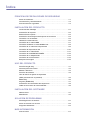 2
2
-
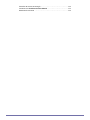 3
3
-
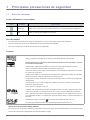 4
4
-
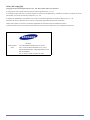 5
5
-
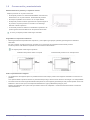 6
6
-
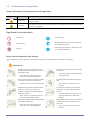 7
7
-
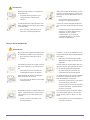 8
8
-
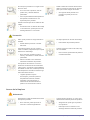 9
9
-
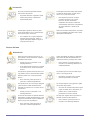 10
10
-
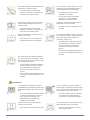 11
11
-
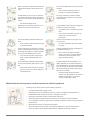 12
12
-
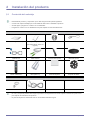 13
13
-
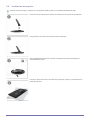 14
14
-
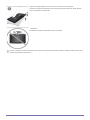 15
15
-
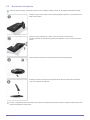 16
16
-
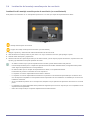 17
17
-
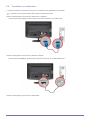 18
18
-
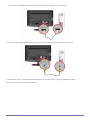 19
19
-
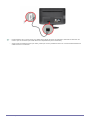 20
20
-
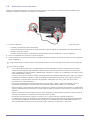 21
21
-
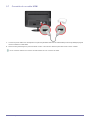 22
22
-
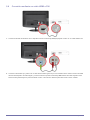 23
23
-
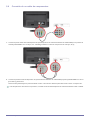 24
24
-
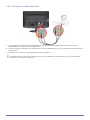 25
25
-
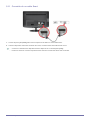 26
26
-
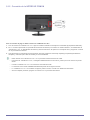 27
27
-
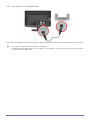 28
28
-
 29
29
-
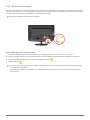 30
30
-
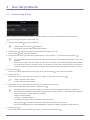 31
31
-
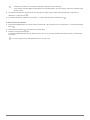 32
32
-
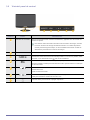 33
33
-
 34
34
-
 35
35
-
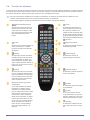 36
36
-
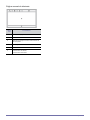 37
37
-
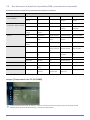 38
38
-
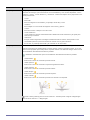 39
39
-
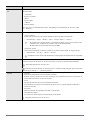 40
40
-
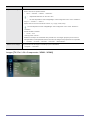 41
41
-
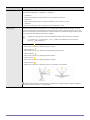 42
42
-
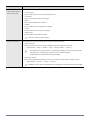 43
43
-
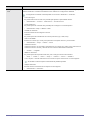 44
44
-
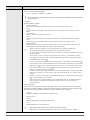 45
45
-
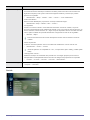 46
46
-
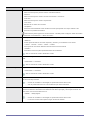 47
47
-
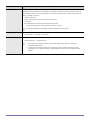 48
48
-
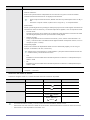 49
49
-
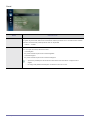 50
50
-
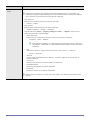 51
51
-
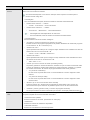 52
52
-
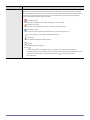 53
53
-
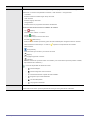 54
54
-
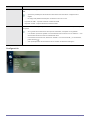 55
55
-
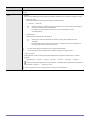 56
56
-
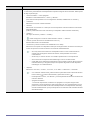 57
57
-
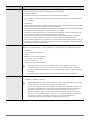 58
58
-
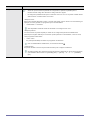 59
59
-
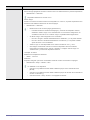 60
60
-
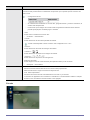 61
61
-
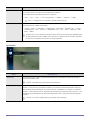 62
62
-
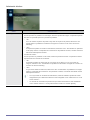 63
63
-
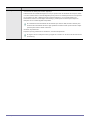 64
64
-
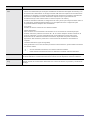 65
65
-
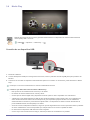 66
66
-
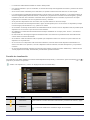 67
67
-
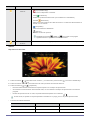 68
68
-
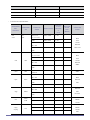 69
69
-
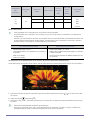 70
70
-
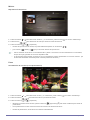 71
71
-
 72
72
-
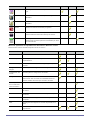 73
73
-
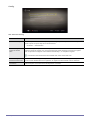 74
74
-
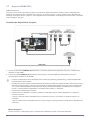 75
75
-
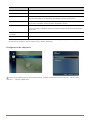 76
76
-
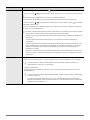 77
77
-
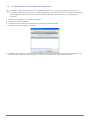 78
78
-
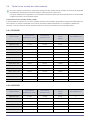 79
79
-
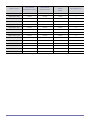 80
80
-
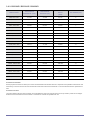 81
81
-
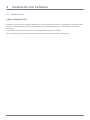 82
82
-
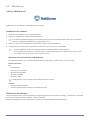 83
83
-
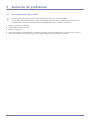 84
84
-
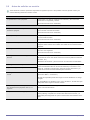 85
85
-
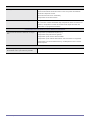 86
86
-
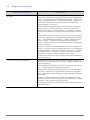 87
87
-
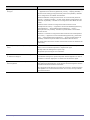 88
88
-
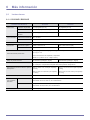 89
89
-
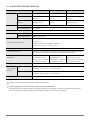 90
90
-
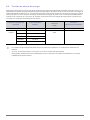 91
91
-
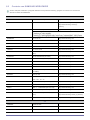 92
92
-
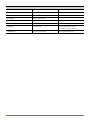 93
93
-
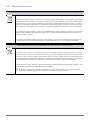 94
94
-
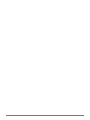 95
95
Samsung B1930HD Manual de usuario
- Categoría
- Televisores
- Tipo
- Manual de usuario
Artículos relacionados
-
Samsung E1720NR Manual de usuario
-
Samsung FX2490HD Manual de usuario
-
Samsung B2330HD Manual de usuario
-
Samsung P2470LHD Manual de usuario
-
Samsung P2033HD Manual de usuario
-
Samsung FX2490HD Manual de usuario
-
Samsung P2370HD-1 Manual de usuario
-
Samsung P2270HN Manual de usuario
-
Samsung P2270 Guía de inicio rápido
-
Samsung P2370MS Manual de usuario